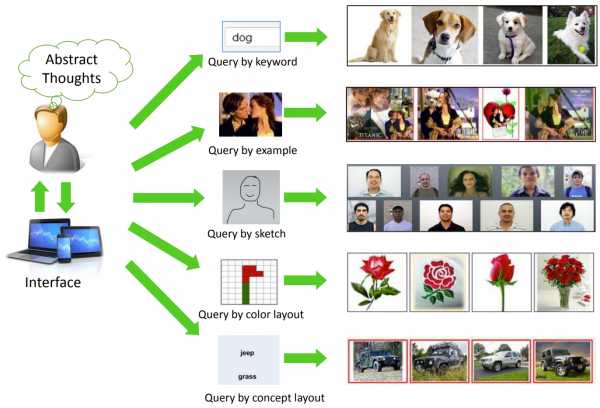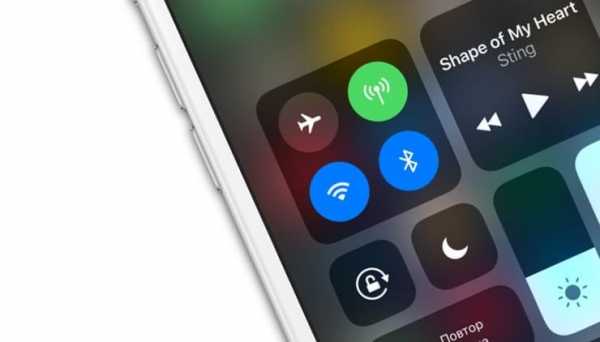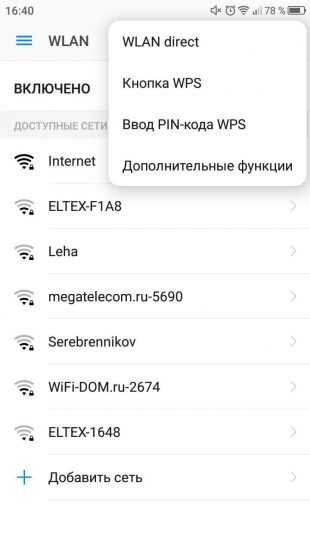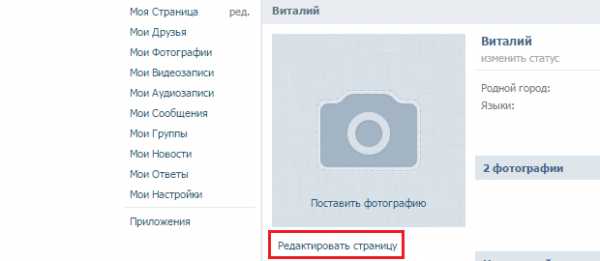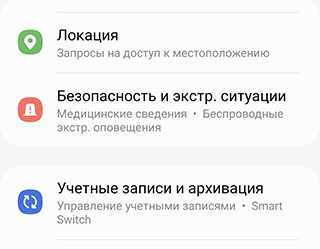Как включить т9 на хуавей
Как включить Т9 на Самсунге. Как отключить или включить Т9 на Андроиде
Как отключить Т9 © MegeByte
Для того, чтобы ускорить ввод текста с маленькой клавиатуры мобильного устройства, производители оснащают их системами интеллектуального ввода. На кнопочных устройствах это был режим Т9, значительно сокращающий количество нажатий клавиш. Некоторое время Nokia предоставляла такой способ набора и на сенсорных устройствах, но со временем все перешли на QWERTY/ЙЦУКЕН раскладку.
В наши дни под Т9 обычно подразумевают автоисправление и автоматический подбор слов. У Самсунг этот параметр до сих пор так и называется, тогда как на Айфоне или Хуавэй названия другие.
Иногда автоисправление – это удобно, но порой оно приводит к неожиданным последствиям. Система может из-за одной опечатки подобрать вовсе не то слово, которое вы вводили изначально, и сообщения приобретают совершенно новый смысл. Также системы Т9 не очень дружат с неологизмами, сленговыми словами и сокращениями, не являющимися литературной нормой. Поэтому иногда автозамену на Самсунг, Хуавей или Айфоне приходится отключать.
Как отключить Т9 на Айфоне
На Айфоне функция Т9 носит название «Автокоррекция», и находится она в разделе установок смартфона. Для отключения автозамены необходимо открыть приложение «Настройки», найти там пункт «Основные», подпункт «Клавиатура». В открывшемся меню вы увидите переключатели опций печати текста.
Для того, чтобы деактивировать Т9 в Айфоне, нужно передвинуть флажки нужных параметров в неактивное состояние. Параметр «Автопрописные» отвечает за автоматический выбор заглавных букв в начале предложения, абзаца или после точки. «Автокоррекция» исправляет слова, если система сочтет, что вы допустили опечатку, сходные функции имеет также пункт «Правописание». Параметр «Предиктивный набор» позволяет Айфону угадывать, что вы хотите написать, и предлагать продолжение предложения.
Отключив упомянутые опции, вы выключите Т9 на Айфоне. После этого аппарат будет вводить именно то, что вы нажали на экране (даже если палец промахнулся).
Как отключить Т9 на Самсунге
На Самсунге Т9 отключается похожим образом. В приложении настроек нужно найти пункт «Язык и ввод», и в открывшемся меню найти подпункт «Клавиатуры и методы». За стандартные методы отвечает подраздел «Клавиатура Samsung». В нем имеется подменю «Интеллектуальный набор», где есть строчки «Режим Т9», «Автозамена», «Авто заглавные буквы» (в зависимости от версии прошивки названия могут немного отличаться).
Чтобы деактивировать инструменты интеллектуального набора на Самсунг, нужно выключить параметр «Режим Т9» и снять галочки напротив интересующих языков в подменю «Автозамена», или передвинуть ползунок в неактивное состояние, чтобы сделать эту функцию вообще неактивной.
Как отключить Т9 на Хуавэй
Порядок отключения Т9 на смартфонах Huawei похож на другие устройства с Android. Установки, отвечающие за инструменты печати текста, находятся в меню настроек, пункте «Язык и ввод». Как правило, по умолчанию на Хуавэй включена клавиатура Huawei Swype. Подменю с таким названием отвечает за настройки, в которых следует деактивировать «умные» опции по аналогии с Samsung. Также ниже можно выключить опцию «Проверка орфографии».
Для отключения исправления и подсказок на Хуавэй, можно переключить инструмент для печати на «Клавиатура Android (AOSP)». Если Т9 по умолчанию активен – в настройках клавиатуры Google нужно найти подменю «Коррекция», где деактивировать опции подсказки следующего слова, автокоррекции и т.д. На разных версиях фирменной прошивки Хуавэй EMUI структура меню несколько отличается, поэтому используйте поиск.
Стоит учитывать, что в зависимости от версии прошивки, пункты, отвечающие за отключение Т9 на клавиатуре, могут отличаться не только в Хуавэй. Если на вашем Айфоне, Самсунге или устройстве другого производителя нет таких подпунктов, как в инструкции, ищите в программе установок раздел с языками, а в нем – подразделы, по смыслу связанные с интеллектуальным набором, автозаменой, коррекцией, Т9 и т.д.
У некоторых владельцев телефонов «Samsung» может возникнуть потребность в активации режима Т9 на их гаджетах. Указанный режим способствует более быстрому и удобному набору текста, позволяя существенно сэкономить время владельца телефона. Включить Т9 на Самсунге не так уж и сложно, в статье я расскажу о нескольких способах это сделать.
Технология «Т9» (сокращённая аббревиатура от английских слов «Text on 9 keys» — текст на 9 кнопках) была изобретена в США в 90-х годах, и первоначально предназначалась для стандартных кнопочных клавиатур стандарта 3х4.
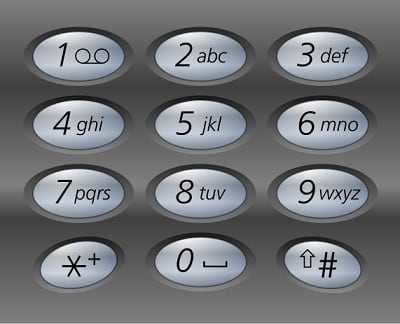
Изобретателем данной технологии считается Клифф Кашнер из компании «Tegic Communication». Впервые данную технологию удалось реализовать в телефоне «Sagem MC850», продажи которого начались ещё в 1999 году. При этом технологии Т9 пришлось активно конкурировать с близкими по функционалу аналогами «iTap» (Motorola), «SureType» (RIM), «Tauto» (Intelab), и, в конце-концов, завоевать мировое признание.
Ключевой особенностью Т9 является возможность предугадывания слова при его по буквенном наборе. Поскольку к каждой кнопке телефона обычно привязаны по 3-4 буквы, то использование подобной системы позволяет существенно сэкономить время при наборе нужного нам текста. Система фиксирует частоту используемых пользователем слов, и при последующем наборе «популярные» слова будут предложены одними из первых.
С совершенствованием технологии она научилась самостоятельно заканчивать нужное пользователем слово (Т9 версии 5.1), а также предлагать следующее слово, а то и всю фразу целиком (Т9 версии 7 и выше).
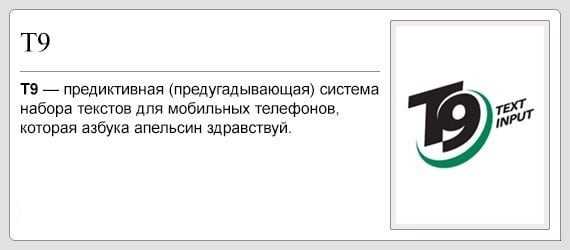 Некорректные предложения системой потенциальные слов уже стали «притчей во языцех»
Некорректные предложения системой потенциальные слов уже стали «притчей во языцех» Некоторые реализации Т9 также предлагают использование «умной пунктуации» («smart punctuation»). Эта особенность предлагает использование клавиши «1» для применения в предложении (или для отдельного слова) различных знаков препинания, автоматически подбираемых системой.
Как включить Т9 на Samsung
При покупке телефона Самсунг привыкшие к Т9 пользователи желают активировать указанную технологию на их гаджетах. В зависимости от модели конкретного телефона, задействовать Т9 на Самсунге можно следующим образом:
Более старые модели Самсунг
Перейдите в «Настойки» — «Управление» — «Язык и ввод» — «Клавиатура Samsung» (жмём на колёсико настроек рядом с названием клавиатуры) — «Режим Т9» (активируем с помощью ползунка).
В некоторых телефонах задействование Т9 производится ещё проще, без использования опции «Управление». Просто перейдите в «Настройки» — «Язык и ввод» — «Клавиатура Samsung» (колёсико настроек рядом) – «Режим Т9» (задействуйте последний с помощью ползунка).
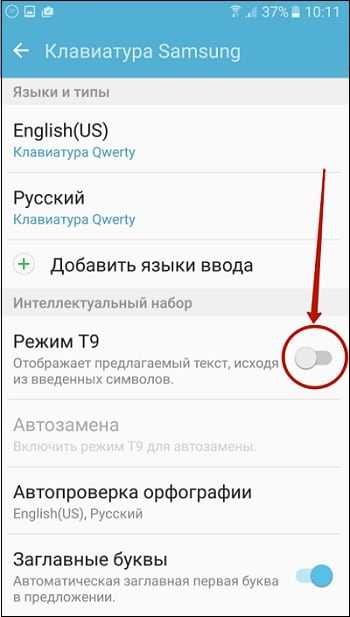 Перейдите в «Клавиатура Samsung» и активируйте режим Т9
Перейдите в «Клавиатура Samsung» и активируйте режим Т9 Устанавливаем Т9 на новые модели Самсунг
Нажмите на «Приложения» (Apps») – «Настройки» — «Общее управление» (General Management) – «Язык и ввод» (Language and input).
Если вы обладатель последних моделей уровня Samsung Galaxy S8, тогда нажмите на «экранная клавиатура» (On-screen keyboard), а затем «Клавиатура Samsung» (Samsung Keyboard).
Выберите «Предсказуемый текст» (predicative text) или «Т9», поверните рычажок соответствующей опции в активный режим, и так вы сможете активировать Т9 на Самсунг.
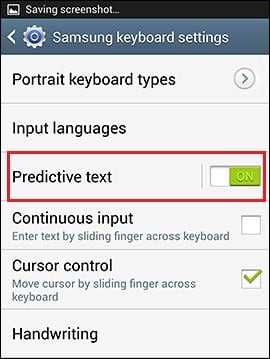 Активируйте опцию «Predicative text» на новых моделях Самсунг
Активируйте опцию «Predicative text» на новых моделях Самсунг Альтернативы клавиатуре «Samsung»
Если функционал Т9 на клавиатуре Samsung вас не устраивает, вы можете перейти в магазин приложений Гугл («Play Market») и скачать альтернативную клавиатура для вашего устройства. Неплохие характеристики в этом ряду имеют клавиатура «TouchPal » и «Russian Keyboard », рекомендую пристальнее присмотреться к их функционалу.
Хорошей альтернативой стандартной клавиатуре от Самсунг станет «Russian Keyboard»
Как отключить Т9 на Самсунге
Если режим Т9 на Самсунг вас не устроил, то вы всегда можете его отключить. Для этого перейдите по пути, указанному мной выше, и передвиньте ползунок активации-деактивации в режим «Выключено»,
Заключение
Для активации Т9 на Самсунге необходимо перейти в настройки вашего телефона, найти там опционал клавиатуры Samsung, и задействовать указанный режим. Если же, по каким-то причинам, функционал данного режима вас не устроил, тогда будет необходимо перейти по описанному нами пути, и деактивировать Т9 на вашем гаджете.
Создатель предиктивной системы помощи набора текста T9, наверное, даже и представить не мог, сколько мемов и забавных случаев породит его детище. В Андроид=смартфонах тоже имеется эта функция, которая в большинстве случаев помогает существенно ускорить набор текста. Но далеко не всем функция по нраву, некоторым людям она наоборот, сильно замедляет набор сообщений. Но вот беда, по умолчанию эта функция активирована практически на всех устройствах, как в андроиде отключить т9, и какие нужно выполнить действия, мы сегодня и рассмотрим. Времени это много не займёт, зато избавит пользователя навсегда от созерцания странных слов, составленных автоматической программой из словаря.
Как отключить т9 на Андроиде
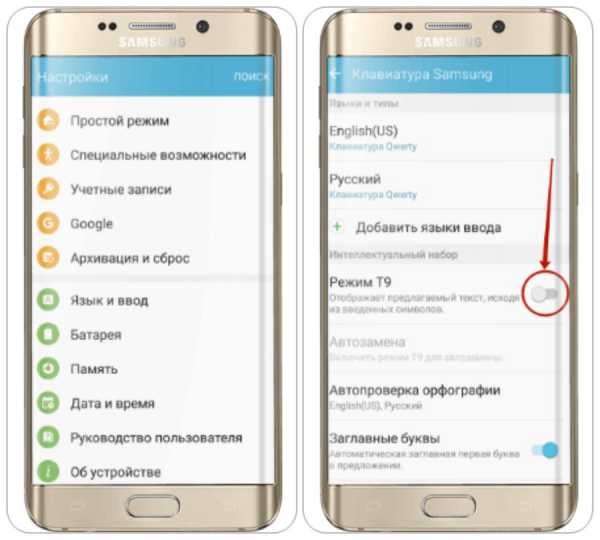
С одной стороны, для современных смартфонов иметь T9, это плюс, с другой стороны, не всегда бывает достаточного количества слов в словарях. Кроме того, в повседневном общении используется не совсем тот язык, слова, что имеются в международных словарных базах. Это порождает множество ошибок и ещё больше потерянного времени. Если у вас активирована данная функция, и она вам мешает, то лучше будет её просто отключить.

Андроид как отключить т9:
- Заходим в настройки смартфона или планшета;
- В меню находим пункт «Язык ввод», в котором и находятся настройки, нужные нам;
- Выбираем ту клавиатуру, которая используется по умолчанию;
- Убираем галочку с чекбокса T9 или переключаем на выключено;
Собственно, всё, возвращаемся на рабочий стол, открываем приложение для набора сообщения, наслаждаемся точным безошибочным набором текста без программы-подсказчика.
Автоисправление
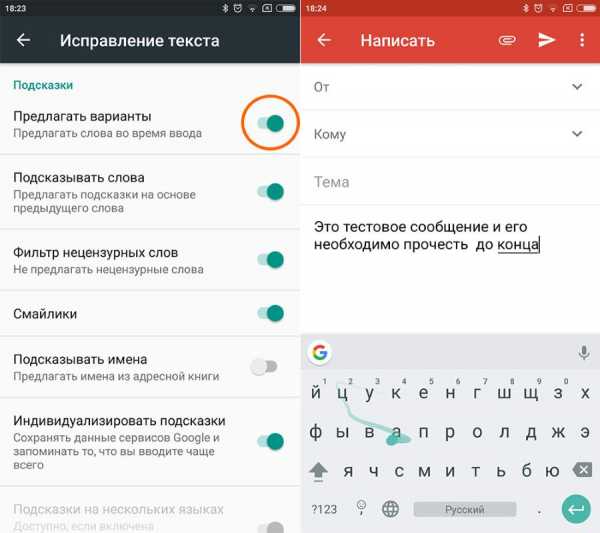
Также следует отключить автоисправление или же автозамену. Некоторые путают эту функцию с предыдущей, но это не так. В разных приложениях свои настройки, а также свои словари и правила. Отключить можно в тех же настройках дефолтной клавиатуры, перейдя в подраздел исправление текста. Там мы отключаем все подсказки, все автоисправления и прочие функции вмешательства в набор текста пользователем. Конечно, это делать стоит, если вы уверены, что пишете достаточно грамотно, чтобы ваши приятели и знакомые не смеялись потом с ваших ошибок.
Удобная и весьма популярная опция автоматической замены текста получила широкое распространение среди пользователей. Немаловажным преимуществом этой функции станет возможность составления собственного словаря, а также другие возможности программы. Вместе с тем, иногда такая помощь становится очень сомнительной, ведь исправления часто касаются не тех слов, что приводит к появлению смешных и обидных казусов. Подобными примерами пестрят развлекательные ресурсы, а, чтобы не пополнить коллекцию таких анекдотов, наша статья расскажет, как отключить т9 на андроиде.
Отключить автоисправления текстовых сообщений можно разными способами. Простая и доступная функция входит в стандартные настройки телефона, поэтому для ее деактивации не потребуется специальных настроек и скачанных программ.
Обычно необходимо провести следующие действия:
- В разделе настроек найти меню клавиатуры. Оно может называться по-разному.
- В параметрах настроек выбрать функцию автозамены. У нее также может быть несколько названий: «Умный ввод текста», «Параметры ввода» или, естественно, «Т9».
- Необходимо отжать кнопку активации, передвинуть ползунок в сторону отмены или любым предложенным способом отказаться от использования этой опции.
Обычно в смартфоне установлена стандартная версия клавиатуры по типу модели устройства. Если в вашем гаджете есть сразу несколько вариантов ввода (например, клавиатура самсунг и Google), выбрать режим необходимых настроек необходимо, либо сразу во всех типах управления, либо лишь в активном. Определение настроек клавиатуры можно посмотреть в том же разделе («Язык и ввод данных»), где активная программа будет стоять по умолчанию.
На самсунге
Владельцы смартфонов Самсунг также могут использовать специальные возможности ОС Андроид для удобства быстрого набора текста. Как отключить т9 на андроиде самсунг можно узнать из предыдущего алгоритма, разве что для некоторых моделей будут варьироваться названия разделов.
На xiaomi
Большинство смартфонов xiaomi снабжено клавиатурой со встроенной функцией Qwerty-раскладки, которая не только облегчает ввод информации, но и автоматически проверяет правописание. Необходимость в Т9 отпадает, поэтому в настройках по умолчанию эта функция не отображается. Как отключить т9 на андроиде xiaomi, если автозамена все равно происходит, можно сориентироваться по предложенному алгоритму.
Что необходимо сделать:
- Зайти в меню настроек системы.
- Выбрать пункт «Дополнительно».
- В указанном разделе найти категорию «Язык и ввод».
- Выбрать активную клавиатуру (предустановленную или скачанную самостоятельно).
- В настройках клавиатуры выбрать параметры «Исправление текста».
- В данном разделе можно выбрать и отключить (или включить) необходимые опции. Помимо правил правописания можно также установить комбинации «горячих» клавиш, которые вы сможете использовать для набора текста.
Кстати, на многих современных устройствах разработчиками предусмотрена специальная самообучаемая система. Во время пользования она «запоминает» часто используемые вами слова, чтобы впоследствии предлагать их первыми на быстром наборе. Если после покупки нового смартфона вы никак не можете найти общий язык с автозаменой, возможно, это как раз такой случай. Проще всего будет немного потерпеть, либо «ускорить обучение», добавив в словарь необходимые слова и термины. Обычно после двух-трех недель активного пользования устройством, система сама запомнить все необходимые фразы и станет помощником и умным советчиком.
На хуавей
Главная подсказка, как убрать т9 на андроиде huawei - искать категорию настройки «Интеллектуальный ввод». По сути это уже не Т9, а возможности автоматического угадывания слова. В смартфонах huawei эта опция чаще всего называется как-то непривычно, но разобраться с настройками помогут подсказки меню.
На asus
На основе предложенного алгоритма можно также разобраться самостоятельно, как отключить т9 на андроиде asus. Название разделов, отвечающих за автозамену также немного отличаются. Обычно в категории настроек клавиатуры необходимо выбрать пункт «Аналитический ввод», после чего искать категорию «Автоисправление».
Интересно: на многих моделях смартфонов и планшетов asus отсутствует возможность выключения параметров автоматической замены набранного текста. Вместе с тем, легким решением контролировать ситуацию может стать настройка установок используемого мессенджера. Для этого достаточно удержать на короткое время пустую строчку для ввода текста. Появиться меню настроек, в котором выбираем подходящие пункты отклюыения замены.
На планшете
Набор текста на планшете обычно менее проблематичный. На устройстве можно установить клавиатуры разного типа, а также легче увидеть собственные ошибки. Вместе с тем, функция автозамены также надоедает и владельцам планшетных компьютеров, поэтому при необходимости ее также можно отключить.
Что для этого потребуется:
- Зайти в системные настройки, выбрать пункт «Язык и ввод» или с похожим названием.
- Выбрать активную клавиатуру (установлена по умолчанию).
- В меню клавиатуры необходимо выбрать пункт «Автозамена», «Варианты исправлений» или что-то наподобие. Не всегда данная функция является «классическим» Т9, но именно она отвечает за неудачные исправления или автоматическую замену текста.
- Небольшое меню-подсказка предложит несколько вариантов, среди которых можно выбрать оптимальный для себя. Обычно для окончательной отмены любых подсказок желательно активировать вариант «никогда не исправлять».
В любом случае, процесс отмены Т9 на телефоне или планшетном компьютере не подразумевает полное удаление настройки. При необходимости всегда можно активировать режим исправлений, следуя предложенному алгоритму. Подобные манипуляции подразумевают использование системных средств, поэтому особого вмешательства в меню телефона не проводится.
На Андроиде 7 версии
Для владельцев смартфонов седьмой версии Андроид отключить Т9 станет еще проще, тем более что стандартная программа заменена более «продувинутой» автозаменой. Помимо исправления правописания и замены слов на «правильные» (по мнению программы), существует возможность полной адаптации режима ввода текстов на таких устройствах.
Какие функции можно отрегулировать дополнительно:
- Убрать Т9 на андроиде, передвинув ползунок в неактивный режим. Такой вариант есть далеко не во всех смартфонах, поэтому функция будет доступна не всем.
- Выключить варианты замены слов. После этого система не будет предлагать автозамену, а также не исправит слово без вашего ведома.
- Подсказка слов на основе уже набранного текста. Опция весьма схожа с предыдущей, поэтому и отключать подобные услуги лучше всего «пакетом».
- Автоисправление поможет сэкономить время на вводе слов, разумеется, если это правильное решение. Обычно текст вставляется после нажатия точки или пробела на виртуальной клавиатуре.
- Индивидуализация подсказок означает как раз тот случай самообучающейся системы, которая запоминает ваши самые часто употребляемые слова и предлагаем вам их в числе первых вариантов.
- Выставление заглавных букв автоматически. Это сделает текст более грамотным и правильным, но для увеличения шрифта всегда не хватает времени и терпения. После активации этой функции за вас это будет делать сама система.
- Автоматическая пунктуация - удобный сервис, но также грешит ляпами. Если вы не планируете ежедневно набирать текстовые «простыни», лучше обойтись без нее.
- Фильтр нецензурных слов - удобная, но относительно нечасто задействованная категория настроек клавиатуры.
Отключение функции Т9 - далеко не всегда решает все проблемы пользователя. Разумней сначала убедиться в собственной грамотности, а также обязательно перечитывать набранные сообщения. Это поможет избежать неловких ситуаций и просто откровенных ошибок правописания. Именно поэтому включенный Т9 - это не всегда плохо, ведь случайные огрехи в письме всегда можно списать на проделки этой программы.
Привычная уже система автоматической проверки правописания - Т9, изначально была создана для облегчения ввода текстовых сообщений. Ее создатели запрограммировали возможность исправления слов согласно правилам грамматики, но взамен мы получили множество поводов для улыбок и даже несколько неловких ситуаций. Чтобы избежать таких моментов, ненужную функцию можно отключить. Как отключить т9 на андроиде хуавей, самсунг и других популярных смартфонах на платформе Андроид, расскажет приведенная информация.
Придуманная ещё для кнопочных телефонов функция т9 удачно интегрировалась и на современные смартфоны. Но несмотря на изначально отличную идею, до идеала ей ещё очень далеко. Владельцам электронных гаджетов это известно не понаслышке. Ведь нормальное и распространённое в обиходе слово может невзначай превратиться в совершенно далёкое по значению. И это заставляет задумываться о том, чтобы отключить т9 на Андроиде, если такое случается слишком часто.
Изначально функция исправления т9 была использована ещё в старых кнопочных телефонах, где она хорошо себя зарекомендовала. Поскольку писать сообщения в то время было занятием не из лёгких, то автоисправление, а также подбор слов по начальным буквам были как нельзя кстати.
С появлением же QWERTY-клавиатур на смартфонах и планшетах сама по себе возможность исправления неправильно написанных слов могла бы пригодиться, но дело в том, что зачастую в базе данных, в словаре программы находятся слова, которые считаются разработчиками наиболее распространёнными при общении. Однако, как известно, на практике дело обстоит совсем по-другому. И пытаясь заменить (по мнению программы) слово на «правильное», можно не только получить совершенно противоположное по значению выражение, но и попасть в неловкое положение перед собеседником.
В момент ввода символов пользователь практически полностью занят непосредственно набором необходимых букв, что естественным образом лишает возможности качественно следить за написанным. А стараясь передать свои мысли как можно быстрее, человек, не обращая внимания, отправляет набранные сообщения собеседнику. В результате в лучшем случае можно показаться в глазах других нелепым, а в худшем - даже испортить отношения. Ведь удалить или очистить уже отосланное сообщение порой невозможно, или уже поздно.
И именно поэтому решение отключить т9 приходит практически сразу, как только несколько отправленных предложений отправлены с искажением смысла. Выводит из себя и нервирует это многих, но как выключить т9 на Андроиде, известно не всем. Поэтому стоит разобраться в этом вопросе. Сделать это можно разными способами.
Системные настройки
Один из способов деактивировать функцию автозамены - сделать это через системные настройки. Удобен способ и тем, что, помимо непосредственного отключения самой т9, можно включить или выключить и другие возможности, связанные с вводом.
Для примера будет описано, как отключить т9 на Андроиде Самсунг Галакси, но аналогично выключается эта функция и на Леново, Алкатель touch, HTC, Asus и других моделях телефонов и планшетов вне зависимости от индивидуальности оболочки. Ведь сами по себе функции и настройки или полностью соответствуют, или сильно похожи, что позволяет выполнять одни и те же действия по аналогии.
Чтобы выключить т9 на Андроиде, потребуется:
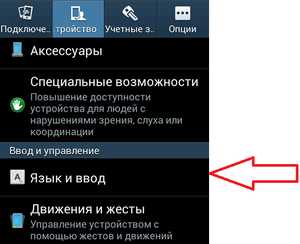
В случае если даже при умеренном режиме функция всё равно ведёт себя слишком активно, то, зайдя в настройки снова, можно уже полностью убрать т9 на Андроиде телефона или планшета.
Через возможности клавиатуры
Можно выключить т9 на Андроиде и через клавиатуру. Кому-то этот способ может показаться значительно проще, ведь не придётся выходить из программ, можно всё сделать, не отвлекаясь надолго от общения. Да и при необходимости всё вернуть будет куда проще.
А чтобы выключить автозамену, придётся выполнить несколько несложных действий:
Сторонние продукты
Сейчас довольно много появилось клавиатур и от сторонних разработчиков. Они красивее, могут нести дополнительный функционал, иногда удобнее. Но это не гарантирует, что встроенная функция автозамены будет работать как-то лучше. Проблема чрезмерного «усердия» т9 так и остаётся, что вызывает желание её отключить.
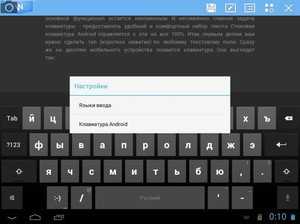 Как можно догадаться, через стандартные возможности системы отключить порой столь невыносимую т9 маловероятно. Поэтому единственный способ это сделать - выключить её через саму программу . Это значит, что выключаются необходимые функции или происходит настройка сторонней клавиатуры только из личных настроек таковой.
Как можно догадаться, через стандартные возможности системы отключить порой столь невыносимую т9 маловероятно. Поэтому единственный способ это сделать - выключить её через саму программу . Это значит, что выключаются необходимые функции или происходит настройка сторонней клавиатуры только из личных настроек таковой.
Здесь могут быть разные способы. Один из наиболее вероятных - это вынесенная отдельно кнопка или иконка настроек. Второй, что тоже нередко встречается, может быть аналогичен стандартному отключению автозамены, то есть придётся удерживать несколько секунд или пробел, или поле ввода. А дальше уже, войдя в настройки, изменять их или отключить функцию полностью.
Разные модели
Несмотря на то что операционная система Android едина для всех устройств, использующих её в работе, оболочки могут быть разными и отличаться у разных производителей. Безусловно, основной функционал и возможности от этого не изменяются, но могут отличаться оформление, меню, надписи и некоторые настройки.
Как понятно, принципиальной разницы нет, но неопытный пользователь может безуспешно искать необходимый пункт «на поверхности» настроек, а они банально станут подпунктом и будут спрятаны в раздел дополнительных возможностей.
Больших проблем это не вызывает, но если нужно отключить т9 на планшете или телефоне не столь известных марок, как Самсунг, то опускать руки не стоит, ведь всё может оказаться куда проще и просто прятаться от взора за другим пунктом.
К тому же всегда можно пойти вторым путём и попасть в настройки автозамены через клавиатуру. Здесь множества вариантов не предвидится. Допустим, чтобы отключить т9 в Вайбере, WhatsApp или другом мессенджере, именно такой способ будет наиболее благоприятным. Во-первых, не нужно будет выходить из программы, а во-вторых, стандартные способы отключения этой функции через стандартные настройки могут не сработать для мессенджера.
Включение автозамены
Хотя автозамена часто раздражает, но всё же это довольно полезная функция, помогающая повысить скорость общения посредством печати на планшете или телефоне. Особенно в том случае, если к ней привыкнуть и грамотно использовать.
Но отключив её однажды, можно позже столкнуться с необходимостью включить т9 на Андроиде. А имея представление о том, как отключить т9 на Андроиде Самсунг, Зенфон, Асус или другом подобном устройстве, несложно будет вернуть этот функционал.
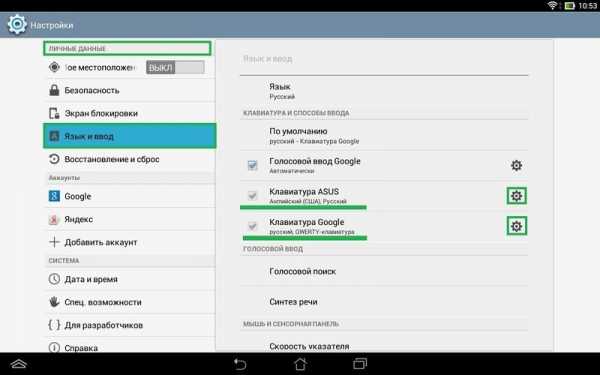
Делают это в полной аналогии с отключением. Разница будет заключаться лишь в положении ползунка. Это значит, что в случае перехода в настройки автозамены через «Настройки» необходимо следующее:
- Придётся найти пункт «Язык и ввод».
- Далее выбирается клавиатура и, нажав на иконку с ползунками рядом с ней, переходят в настройки.
- Остаётся лишь включить автозамену.
Если делать это через клавиатуру, то всё будет ещё проще. Удерживая 1−2 секунды пробел или поле ввода (в зависимости от ПО), попадают на выбор используемой клавиатуры и дальше в настройки. А тут останется только включить функцию.
Со сторонним программным обеспечением, возможно, придётся подумать. И если нет кнопки или надписи «Настройки», то, скорее всего, войти в них получится стандартными методами.
Подружившись со своим электронным другом, можно легко переходить с помощника т9 и обратно. Много времени это не занимает, а настройки просты и понятны. В «борьбе» с чересчур активной автозаменой не всегда стоит использовать «суровое» отключение. Ведь можно понизить чувствительность или применить другие настройки. И тогда такая функция может стать по-настоящему полезной.
С другой стороны, нелишним будет рассмотреть вариант со сторонними клавиатурами. И в первую очередь из-за поддержки свайпа. Это возможность перемещать его от одного символа к другому, не отрывая пальца от букв. Хотя и некоторые стандартные клавиатуры могут поддерживать эту функцию.
В остальных случаях свайп неплохо может помочь при борьбе с «непослушным» т9 в некоторых ситуациях. В остальных же автозамена станет хорошим интеллектуальным помощником для общения через Вибер, Вацап или другие мессенджеры на мобильном устройстве. Главное - правильно её настроить.
Можно ли самостоятельно отключить опции на мтс. Как отключить или включить Т9 на Андроиде Через системные настройки
Содержание
Мобильные телефоны нельзя назвать самыми удобными устройствами для набора текста, поэтому производители изобрели специальную функцию, которая упрощает этот процесс. Называется она «язык т9» и очень помогает при вводе смс, адресов многим пользователям. Иногда программа ошибается, поэтому может возникнуть вопрос, как выключить т9 на андроиде.
Что такое т9 в телефоне
Т9 – функция автоисправления или автозамены слов, которая срабатывает, если вдруг вы ошиблись при вводе. Введена она была еще для телефонов с кнопочной панелью и подбирала вероятные слова по первым нажатиям клавиш. Вам нужно было ввести только «при» и язык дописывал уже «привет» целиком. Если вдруг вы промахнулись мимо нужной кнопки, происходила автоматическая автокоррекция и ваше «задрвствтуйте» превращалось в нормальное «здравствуйте».
После появления современных смартфонов с qwerty-раскладкой букв эта функция не утратила своей актуальности и по-прежнему значительно ускоряет функцию набора. В 90% случаев программа правильно подбирает необходимые слова, но плохо справляется со сленгом или с названиями фирм, программ и т.д. Клавиатура т9 для андроид может быть отключена при желании пользователя, а затем ее вновь можно включать, когда понадобится.
Как убрать т9 на андроиде
Учитывая все положительные стороны данной функции телефонов, возникают ситуации, когда она больше мешает, чем помогает. По большей части это касается жаргонизмов, сокращений, преднамеренных ошибок или специализированных терминов из игр, фильмов или профессий. Производители предусмотрели такую ситуацию и реализовали несколько способов, как на андроиде отключить т9:
- через настройки системы смартфона;
- с помощью клавиатуры.
Через системные настройки
Принцип того, как отключить автоисправление на андроид, одинаков для всех мобильных устройств, но, к примеру, у Самсунг, Леново и Нокиа разделы меню могут немного отличаться по названию. По аналогии эту процедуру можно провести с другими марками смартфонов. Ниже будет приведена инструкция, как на андроиде отключить т9 на примере телефона от Samsung – TouchWiz:
- Найдите раздел под названием «Настройки».
- Зайдите в пункт «Язык и ввод».
- Найдите используемую клавиатуру, нажмите на иконку настроек.
- Поставьте галочку напротив «Параметры клавиатуры» под номером 9.
В других телефонах алгоритм может немного отличаться. К примеру, в модели Explay Flesh раздел называется «Автоисправление», в котором нужно деактивировать строчку «Автозамена» или перевести ползунок в положение «Выкл». На некоторых моделях с android в разделе «Язык и ввод» при выборе необходимой клавиатуры появится пункт «Показать варианты исправлений». Нажмите на него, выберите режим «скрывать всегда» – тогда получится отключить т9.
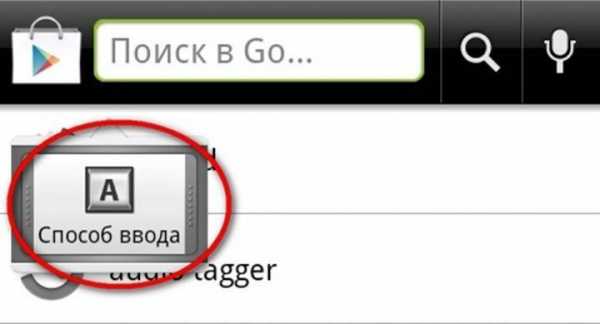
Через клавиатуру
Если настроить через системные опции не удалось по какой-то причине, то можно воспользоваться другим вариантом, чтобы отключить автоисправления. Для этого потребуется внести изменения в функционал самой клавиатуры следующим образом:
- Откройте любую утилиту, которая рассчитана и поддерживает ввод текста. Это может быть блокнот, смс, заметки или сообщения в социальной сети.
- Зажмите, удерживайте 2 секунды клавишу пробела на клавиатуре. На некоторых моделях телефонов необходимо нажать на само поле ввода.
- Появится новое меню «Выберите способ ввода». Нажмите на тот вариант клавиатуры, который сейчас используется.
- Выберите из списка вкладку «Автоисправления» и проведите те же манипуляции, которые были описаны в предыдущем способе.
Такой вариант отключить т9 работает не только на телефонах, но и на планшетах, которые используют операционную систему от Google. Это не касается случаев, когда для ввода установлена сторонняя раскладка, в подобных случаях вносить исправления в настройки следует непосредственно в самой утилите. Как правило, названия разделов очень похожи на те, что были описаны выше.
Рыба ищет, где глубже, а человек – где лучше. Известная всем истина применима и к абонентам Билайна, которые не останавливаются на достигнутом и стремятся получать услуги сотовой связи все на более выгодных и выгодных условиях. Но иногда для этого приходится отказываться от текущего тарифного плана и даже покупать новую SIM-карту. Естественным становится вопрос о том, как отключить тариф на Билайне, который стал невыгодным. В поисках ответа, попробуем разобраться в причинах и предложим несколько вариантов отключения.
Запрос в службу технической поддержки
Чаще всего абоненты пытаются избавиться от возникающих проблем путём прямого обращения в службу техподдержки по номеру 0611 или 8-800-700-0611. Консультант call-центра несомненно поможет, независимо от того, что необходимо отключить: невыгодный тарифный план или ставшую бесполезной услугу. Вот только способ этот не очень эффективный, так как дождаться соединения с оператором не всегда удаётся. Но если Вам повезло, будьте готовы назвать паспортные данные владельца SIM-карты. В противном случае оператор имеет право отказаться от дальнейшего диалога и не поможет отключить текущий тариф Билайна.
Отключение или изменение тарифа через Личный кабинет
Вместо того чтобы в очередной раз пытаться достучаться до техподдержки Билайна, рекомендуется единожды зарегистрироваться в Личном кабинете (ЛК) и стать полноценным менеджером своего номера. Данный сервис удобен тем, что предоставляет пользователю полную свободу действий над своим номером, включая:
- изменение тарифного пакета;
- контроль расходов за любой период путем заказа детализации;
- возможность отказаться от ненужных услуг и подписок в считанные секунды;
- просмотр истории заявок;
- добавление номеров родных и близких.
Отключить текущий тариф на Билайне и перейти на более выгодные условия можно в разделе «Тарифы» своего аккаунта.
Чтобы пройти регистрацию на сайте beeline.ru и в дальнейшем пользоваться ЛК, не обязательно иметь компьютер с выходом в интернет. Создать учётную запись сможет каждый, у кого есть смартфон или планшет. Для этого необходимо установить приложение «Мой Билайн», функциональные возможности которого дублируют браузерную версию для персонального компьютера.
Полезная информация
Очень часто основной причиной отказа от своего тарифа является высокая абонентская плата, проявляющаяся в виде непонятных ежедневных списаний. Но не стоит принимать поспешных решений. Всё, что требуется от абонента – это избавится от ненужных платных услуг и подписок, ежедневно съедающих с баланса приличную сумму. Сделать это можно несколькими способами:
- через Личный кабинет, отключив все мобильные подписки, предоставляемые сторонними сервисами в разделе «Информационно-развлекательные услуги»;
- голосовую службу автоинформирования 067409 ;
- с помощью USSD-команды * 110 * 09 # , которая пришлет на телефон уведомление со списком активных услуг и командами для их отключения.
Возможно, после того, как Вы откажетесь от платных подписок, действующий тарифный пакет вновь станет выгодным и очень практичным.
Бывают и такие ситуации, при которых единственно правильным решением станет поход в офис обслуживания абонентов (с паспортом и договором). Например:
- действующий тарифный план на Билайне полностью не устраивает абонента и требует закрытия лицевого счёта;
- абонент затрудняется самостоятельно подобрать подходящий для перехода тариф или не может отменить платную подписку;
- в списке доступных для перехода тарифных планов нет достойных вариантов.
Инструкция для абонента поможет узнать, как отключить тариф на МТС правильно и быстро. Ввиду отдельных особенностей разных тарифных планов, были отобраны наиболее удобные и работоспособные варианты отключения.
При использовании определенной версии тарифного плана абонент может понять главные плюсы и минусы, взвесить и принять решение об отключении текущей версии.
Разумеется, смена происходит в целях оптимизации расходов, улучшения условия предоставляемых услуг мобильной связи, интернета или дополнительных опций.
Как отключить тариф на МТС
Прежде чем ознакомиться с основными способами деактивации тарифного плана МТС, рекомендуется прочитать причины и действия по улучшению условий нового или текущего тарифа.
Причины отключения тарифного плана:
- Несоответствие заявленных оператором параметров.
- Навязывание дополнительных услуг и опций.
- Высокая стоимость звонков, SMS, трафика.
- Более выгодные варианты сотрудничества с другими компаниями на российском рынке.
Как правильно выбрать лучшее решение:
- Зайти на в раздел «Тарифы и услуги».
- Выберите вкладку «Мобильная связь». Фильтр слева поможет более точно указать назначение использования плана (для смартфона, интернета или звонков).
- Можно нажать на кнопку все и на одной странице будут отображены все актуальные в настоящее время предложения.
- Обратите внимание на цену, ограничения и подключите с помощью простых способов (USSD запросы, личный кабинет или приложение для телефона).
- Новый тариф будет активным в течение 10-15 минут после выполнения запроса на активацию.
На какие тарифные планы распространяется возможность отключения:
- Супер МТС.
- 90 дней.
- Интернет тарифы (для планшета и ноутбука).
- Везде как дома.
- МТС Смарт (Мини, Наш, Топ).
- Безлимитище.
- Посекундный.
- Тарифище.
USSD команды
Каждый план имеет набор USSD комбинаций для подключения или проверки функционирования услуг.
Чтобы отключить тариф на МТС достаточно выбрать новый и выполнить запрос формата USSD для его подключения. Старый при этом будет активирован автоматически, а новый вступит в силу в течение 15 минут.
Личный кабинет абонента
В предназначен для самостоятельно управления мобильным номером, всеми услугами и дополнительными возможностями в дистанционном режиме.
Чтобы осуществить вход достаточно зайти на официальный сайт оператора и ввести логин с паролем.
Как отключить тарифный план на МТС через личный кабинет:
- Подберите подходящий тариф на смену тому, который нужно отключить.
- В кабинете абонента нажмите на кнопку «Перейти».
- Подтвердите действие кодом из SMS сообщения.
Мобильное приложение
Доступный для клиентов компании «Мобильные телесистемы» на бесплатной основе, программный комплекс, являющийся достойной альтернативой кабинету.
Содержит все аналогичные функции и помогает абонентам самостоятельно управлять тарифом.
Прочитайте подробное описание и условия предоставления, после этого нажмите на кнопку подключить. В некоторых случаях может потребоваться подтверждение действия (код из SMS).
Помощь оператора
Служба поддержки абонентов работает круглосуточно, специалисты компании готовы помочь каждому клиенту в любое время суток.
Инструкция:
- Позвоните в МТС по бесплатному не тарифицируемому номеру 0890 и дождитесь сообщения автоматической системой цифры, которая соответствует соединению с оператором.
- Дождитесь ответа. В период загруженности горячей линии, время ожидания может достигать более 1 или 2 часов.
- Сообщите сотруднику желание отказаться от действующего тарифного плана (не путать с блокировкой SIM-карты).
- Менеджер, при идентификации личности пользователя поможет установить новый тарифный план вместо старого.
Полезная информация: звонить оператору лучше всего с понедельника по пятницу с 21:00 до 07:00 и в выходные дни (субботу, воскресенье) с 08:00 до 16:00.
Менять тарифы (отключать) можно неограниченное количество раз, старайтесь подходить к подбору основательно, предварительно отметив для себя важные критерии (звонки, SMS или интернет).
Сотрудник контакт-центра сможет помочь вам оптимизировать расходы на текущем тарифном плане, поэтому отключение не является обязательным и единственным решением. Вполне вероятно, что деньги списываются из-за платных подписок, узнайте как можно их отключить в этом материале.
Блокировка номера
Многие в связи с отсутствием необходимости в услугах мобильной связи от компании «Мобильные телесистемы» или при переезде за границу, принимают решение о приостановке работы тарифного плана или его полной блокировке.
Отзывы
Через форму добавления комментариев, расположенную на этой странице вы можете задать вопрос или попросить совета – администрация проекта подготовит индивидуальный и развернутый ответ для каждого посетителя.
Обратите внимание, для гарантированной публикации сообщения на сайте нужно избегать ругательств и писать достоверную информацию с подробным изложением сути.
Компания Теле2 неустанно разрабатывает новые тарифные планы и услуги, ввиду чего абоненты часто сталкиваются с вопросом: «Как можно отключить имеющийся тариф?». Чтобы осуществить эту операцию, предлагается множество способов.
Как отключить тариф
Самый быстрый и верный способ отключить тариф – позвонить на номер 611 и, следуя инструкциям системы, осуществить задуманное. Еще один вариант из той же серии - посещение одного из офисов компании, где вам помогут сменить план или произвести отключение какой-либо опции.
Абоненты также могут воспользоваться личным кабинетом на официальном сайте Теле2. Для этого перейдите во вкладку «Личный кабинет», авторизуйтесь, после чего кликните на «Тарифы и услуги». Вам будет представлен полный перечень подключенных услуг. Отыскав свой тариф, отключите его посредством соответствующей кнопки.

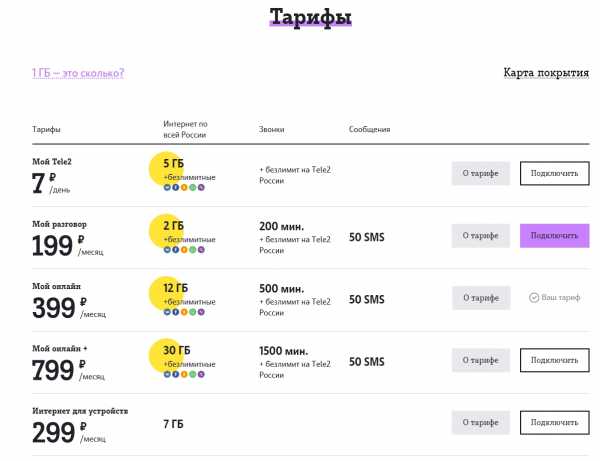
Существует еще один способ отключить тарифный план посредством личного кабинета. Вам не нужно производить отключение, достаточно просто подключить другой тариф, и старый деактивируется автоматически.
Помимо перечисленных вариантов существуют специальные USSD -команды , позволяющие отключить конкретный тариф. Приведем некоторые из них:
- К примеру, тарифная опция под названием «Все на связи» можно отключить с помощью следующего запроса: *155*30# .
- Тариф «Так просто» легко деактивировать посредством комбинации *116*11*0# .
- Если же вы хотите отказаться от тарифа «Синий», наберите *111*52# .
В большинстве случаев понятия «отключить тариф» у оператора Теле2 не существует. В таком случае стоит перейти на другой план, иначе говоря – сменить тарификацию.
Как деактивировать услугу
В рамках любых тарифных планов можно использовать интернет с телефона. Для отключения услуги наберите комбинацию: *155*30# .
Кроме того, Теле2 предоставляет различные интернет-опции. Такие, как:

Для того, чтобы отключить платные подписки и услуги «Теле2 Тема» следует отправить запрос на номер: *152*0# .

Деактивировать опцию «Гудок» поможет USSD-запрос *115*0# , «Смс-свобода» отключается посредством комбинации *116*12*0# (деактивация происходит на следующий день), «Черный список» – *220*0# .
Будьте внимательны: номера для деактивации услуг (опций и пр.) в различных регионах РФ могут различаться!
Если у вас вдруг появились сомнения, что на вашем номере активированы какие-то ненужные вам платные услуги, воспользуйтесь проверочной командой *153# . В ответ на ваш запрос система вышлет смс-сообщение с перечислением всех подписок оператора, подключенных на платной основе.
Отметим, что существуют такие планы и услуги, отказаться от которых возможно лишь при личном посещении офиса оператора Теле2 (даже если подключение их осуществлялось с помощью USSD-команды).
Удобная и весьма популярная опция автоматической замены текста получила широкое распространение среди пользователей. Немаловажным преимуществом этой функции станет возможность составления собственного словаря, а также другие возможности программы. Вместе с тем, иногда такая помощь становится очень сомнительной, ведь исправления часто касаются не тех слов, что приводит к появлению смешных и обидных казусов. Подобными примерами пестрят развлекательные ресурсы, а, чтобы не пополнить коллекцию таких анекдотов, наша статья расскажет, как отключить т9 на андроиде.
Отключить автоисправления текстовых сообщений можно разными способами. Простая и доступная функция входит в стандартные настройки телефона, поэтому для ее деактивации не потребуется специальных настроек и скачанных программ.
Обычно необходимо провести следующие действия:
- В разделе настроек найти меню клавиатуры. Оно может называться по-разному.
- В параметрах настроек выбрать функцию автозамены. У нее также может быть несколько названий: «Умный ввод текста», «Параметры ввода» или, естественно, «Т9».
- Необходимо отжать кнопку активации, передвинуть ползунок в сторону отмены или любым предложенным способом отказаться от использования этой опции.
Обычно в смартфоне установлена стандартная версия клавиатуры по типу модели устройства. Если в вашем гаджете есть сразу несколько вариантов ввода (например, клавиатура самсунг и Google), выбрать режим необходимых настроек необходимо, либо сразу во всех типах управления, либо лишь в активном. Определение настроек клавиатуры можно посмотреть в том же разделе («Язык и ввод данных»), где активная программа будет стоять по умолчанию.
На самсунге
Владельцы смартфонов Самсунг также могут использовать специальные возможности ОС Андроид для удобства быстрого набора текста. Как отключить т9 на андроиде самсунг можно узнать из предыдущего алгоритма, разве что для некоторых моделей будут варьироваться названия разделов.
На xiaomi
Большинство смартфонов xiaomi снабжено клавиатурой со встроенной функцией Qwerty-раскладки, которая не только облегчает ввод информации, но и автоматически проверяет правописание. Необходимость в Т9 отпадает, поэтому в настройках по умолчанию эта функция не отображается. Как отключить т9 на андроиде xiaomi, если автозамена все равно происходит, можно сориентироваться по предложенному алгоритму.
Что необходимо сделать:
- Зайти в меню настроек системы.
- Выбрать пункт «Дополнительно».
- В указанном разделе найти категорию «Язык и ввод».
- Выбрать активную клавиатуру (предустановленную или скачанную самостоятельно).
- В настройках клавиатуры выбрать параметры «Исправление текста».
- В данном разделе можно выбрать и отключить (или включить) необходимые опции. Помимо правил правописания можно также установить комбинации «горячих» клавиш, которые вы сможете использовать для набора текста.
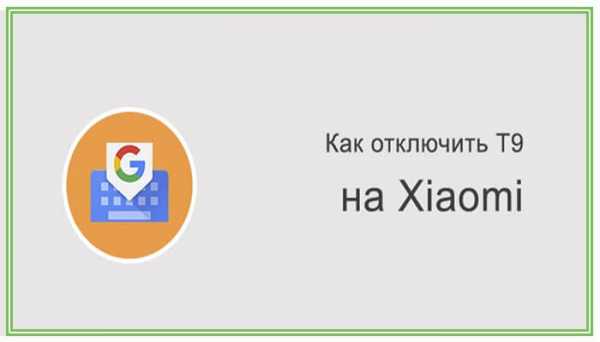
Кстати, на многих современных устройствах разработчиками предусмотрена специальная самообучаемая система. Во время пользования она «запоминает» часто используемые вами слова, чтобы впоследствии предлагать их первыми на быстром наборе. Если после покупки нового смартфона вы никак не можете найти общий язык с автозаменой, возможно, это как раз такой случай. Проще всего будет немного потерпеть, либо «ускорить обучение», добавив в словарь необходимые слова и термины. Обычно после двух-трех недель активного пользования устройством, система сама запомнить все необходимые фразы и станет помощником и умным советчиком.
На хуавей
Главная подсказка, как убрать т9 на андроиде huawei - искать категорию настройки «Интеллектуальный ввод». По сути это уже не Т9, а возможности автоматического угадывания слова. В смартфонах huawei эта опция чаще всего называется как-то непривычно, но разобраться с настройками помогут подсказки меню.
На asus
На основе предложенного алгоритма можно также разобраться самостоятельно, как отключить т9 на андроиде asus. Название разделов, отвечающих за автозамену также немного отличаются. Обычно в категории настроек клавиатуры необходимо выбрать пункт «Аналитический ввод», после чего искать категорию «Автоисправление».
Интересно: на многих моделях смартфонов и планшетов asus отсутствует возможность выключения параметров автоматической замены набранного текста. Вместе с тем, легким решением контролировать ситуацию может стать настройка установок используемого мессенджера. Для этого достаточно удержать на короткое время пустую строчку для ввода текста. Появиться меню настроек, в котором выбираем подходящие пункты отклюыения замены.
На планшете
Набор текста на планшете обычно менее проблематичный. На устройстве можно установить клавиатуры разного типа, а также легче увидеть собственные ошибки. Вместе с тем, функция автозамены также надоедает и владельцам планшетных компьютеров, поэтому при необходимости ее также можно отключить.
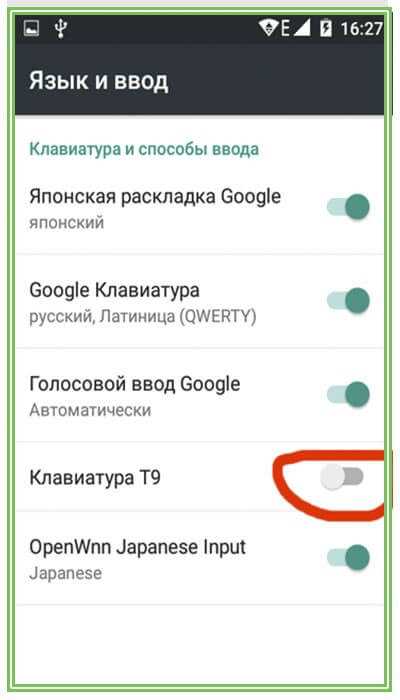
Что для этого потребуется:
- Зайти в системные настройки, выбрать пункт «Язык и ввод» или с похожим названием.
- Выбрать активную клавиатуру (установлена по умолчанию).
- В меню клавиатуры необходимо выбрать пункт «Автозамена», «Варианты исправлений» или что-то наподобие. Не всегда данная функция является «классическим» Т9, но именно она отвечает за неудачные исправления или автоматическую замену текста.
- Небольшое меню-подсказка предложит несколько вариантов, среди которых можно выбрать оптимальный для себя. Обычно для окончательной отмены любых подсказок желательно активировать вариант «никогда не исправлять».
В любом случае, процесс отмены Т9 на телефоне или планшетном компьютере не подразумевает полное удаление настройки. При необходимости всегда можно активировать режим исправлений, следуя предложенному алгоритму. Подобные манипуляции подразумевают использование системных средств, поэтому особого вмешательства в меню телефона не проводится.
На Андроиде 7 версии
Для владельцев смартфонов седьмой версии Андроид отключить Т9 станет еще проще, тем более что стандартная программа заменена более «продувинутой» автозаменой. Помимо исправления правописания и замены слов на «правильные» (по мнению программы), существует возможность полной адаптации режима ввода текстов на таких устройствах.
Какие функции можно отрегулировать дополнительно:
- Убрать Т9 на андроиде, передвинув ползунок в неактивный режим. Такой вариант есть далеко не во всех смартфонах, поэтому функция будет доступна не всем.
- Выключить варианты замены слов. После этого система не будет предлагать автозамену, а также не исправит слово без вашего ведома.
- Подсказка слов на основе уже набранного текста. Опция весьма схожа с предыдущей, поэтому и отключать подобные услуги лучше всего «пакетом».
- Автоисправление поможет сэкономить время на вводе слов, разумеется, если это правильное решение. Обычно текст вставляется после нажатия точки или пробела на виртуальной клавиатуре.
- Индивидуализация подсказок означает как раз тот случай самообучающейся системы, которая запоминает ваши самые часто употребляемые слова и предлагаем вам их в числе первых вариантов.
- Выставление заглавных букв автоматически. Это сделает текст более грамотным и правильным, но для увеличения шрифта всегда не хватает времени и терпения. После активации этой функции за вас это будет делать сама система.
- Автоматическая пунктуация - удобный сервис, но также грешит ляпами. Если вы не планируете ежедневно набирать текстовые «простыни», лучше обойтись без нее.
- Фильтр нецензурных слов - удобная, но относительно нечасто задействованная категория настроек клавиатуры.
Отключение функции Т9 - далеко не всегда решает все проблемы пользователя. Разумней сначала убедиться в собственной грамотности, а также обязательно перечитывать набранные сообщения. Это поможет избежать неловких ситуаций и просто откровенных ошибок правописания. Именно поэтому включенный Т9 - это не всегда плохо, ведь случайные огрехи в письме всегда можно списать на проделки этой программы.
Привычная уже система автоматической проверки правописания - Т9, изначально была создана для облегчения ввода текстовых сообщений. Ее создатели запрограммировали возможность исправления слов согласно правилам грамматики, но взамен мы получили множество поводов для улыбок и даже несколько неловких ситуаций. Чтобы избежать таких моментов, ненужную функцию можно отключить. Как отключить т9 на андроиде хуавей, самсунг и других популярных смартфонах на платформе Андроид, расскажет приведенная информация.
Как убрать т9 на андроиде asus. Убираем автоисправление (T9) и подсказки на планшете
Режим Т9 появился давно – еще в старых кнопочных телефонах и присутствует на всех андроид смартфонах, включая мейзу или самсунг галакси а3, с7, с4, s7, j2, а5 и так далее.
Как включить режим Т9 во всех телефонах описывать смысла нет, так как это больше прерогатива устройств андроид, а не производителей смартфонов.
Режим Т9 это «умный словарь» позволяющий вести слово целиком, а не писать по буквам (удобно, когда писать смс-ки).
ПРИМЕЧАНИЕ: ниже в записи будут предоставлены картинки с телефона самсунг a3 галакси на андроиде 6.0.1.
Как включить режим т9 на андроиде самсунг галакси
Первым шагом открываем настройки (обычно синий значок шестеренка) андроид в своем любимом телефоне самсунг галакси и переходим в раздел «Язык и ввод».
На втором этапе в смартфоне / планшете выбираем клавиатуру по умолчанию.
Если вы не скачивали дополнительно другую, то это будет «клавиатура Samsung».
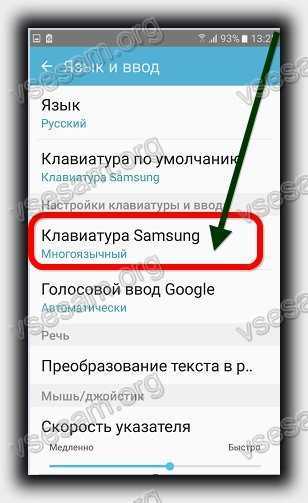
Теперь, напротив строки Т9, передвигаем ползунок в правую сторону, чтобы он превратился с серого в ярко синий (стал активный).
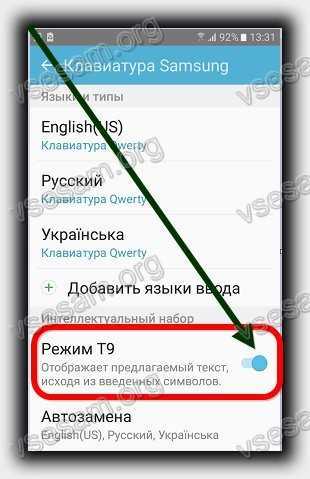
Это все. Теперь при наборе текста, над клавиатурой сбудут появлятся слова на выбор подходящие к вашему тексту.
Как отключить режим т9
Некоторых владельцев смартфонов это раздражает или мешает, и они желают эту функцию отключить.
Я в кнопочных телефонах всегда ее выключал, а вот на андроиде она как раз кстати – особенно если что-то ищешь в сети.
Процедура отключения аналогична включению, только ползунок нужно придвинуть не вправо, а в лево – чтобы он посерел.
ПРИМЕЧАНИЕ: в зависимости от версии андроид описанные опции выше могут незначительно отличатся.
Так на андроиде 5.1 кроме описанного выше нужно выбирать еще интеллектуальный режим и только после этого передвигать ползунок.
СОВЕТ: если много пишите попробуй установить клавиатуру от Google. В ней возможностей больше – вдруг понравится. Успехов.
Многих пользователей раздражает функция стандартной клавиатуры Андроид, когда она предлагает свои варианты написания слова или, что еще хуже, сама исправляет уже написанное слово на свой лад. Реально раздражает. В этой статье я расскажу как это все отключить.
Поменять клавиатуру
Самый простой способ — это просто поменять клавиатуру, что установлена по умолчанию. Если вас бесит не только автоисправление, но и сама клавиатура в целом, то это отличный вариант. Вариантов клавиатур для Андроида масса. Просто в набираете в поиске «клавиатура» и понеслась, выбирайте что нравится. Но тут следует учесть, что это не всегда помогает, иногда все равно требуется настройка, поэтому идем дальше.
Настроить клавиатуру
1. Необходимо зайти в настройки, выбрать Язык и ввод . Нам нужен блок Клавиатура и способы ввода . Здесь располагаются все установленные клавиатуры.
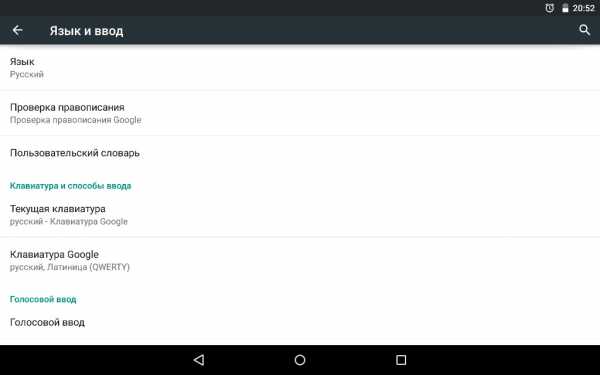
2. Далее могут быть уже различия в дальнейших действиях, в зависимости от производителя вашего планшета и версии Android. У вас может быть кнопка справа от названия клавиатуры с настройками, или вам необходимо нажать на название клавиатуры чтобы перейти к настройкам. В моем случае надо нажать.
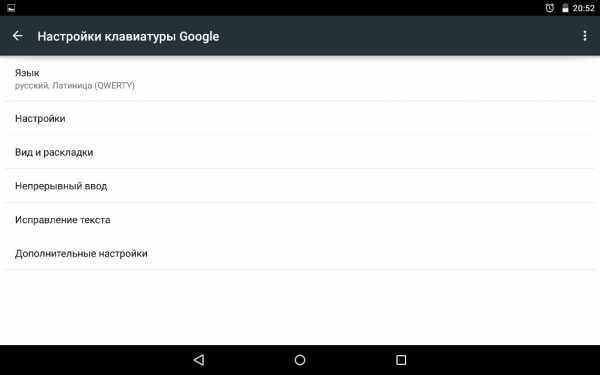
3. Нажимаем и видим пункт Исправление текста . Это то, что надо. У вас опять-таки, может быть чуть по другому. Заходим в этот пункт настроек и видим что у нас все ненужное включено. И подсказки, и автоисправление типа Т9.
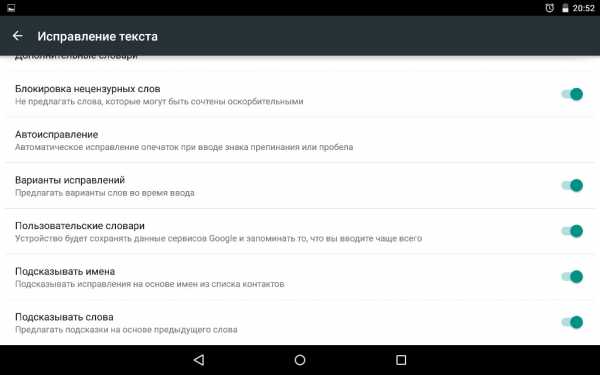
Видео по отключению T9 в планшете Samsung Galaxy Note 10.1
Удобная и весьма популярная опция автоматической замены текста получила широкое распространение среди пользователей. Немаловажным преимуществом этой функции станет возможность составления собственного словаря, а также другие возможности программы. Вместе с тем, иногда такая помощь становится очень сомнительной, ведь исправления часто касаются не тех слов, что приводит к появлению смешных и обидных казусов. Подобными примерами пестрят развлекательные ресурсы, а, чтобы не пополнить коллекцию таких анекдотов, наша статья расскажет, как отключить т9 на андроиде.
Отключить автоисправления текстовых сообщений можно разными способами. Простая и доступная функция входит в стандартные настройки телефона, поэтому для ее деактивации не потребуется специальных настроек и скачанных программ.
Обычно необходимо провести следующие действия:
- В разделе настроек найти меню клавиатуры. Оно может называться по-разному.
- В параметрах настроек выбрать функцию автозамены. У нее также может быть несколько названий: «Умный ввод текста», «Параметры ввода» или, естественно, «Т9».
- Необходимо отжать кнопку активации, передвинуть ползунок в сторону отмены или любым предложенным способом отказаться от использования этой опции.
Обычно в смартфоне установлена стандартная версия клавиатуры по типу модели устройства. Если в вашем гаджете есть сразу несколько вариантов ввода (например, клавиатура самсунг и Google), выбрать режим необходимых настроек необходимо, либо сразу во всех типах управления, либо лишь в активном. Определение настроек клавиатуры можно посмотреть в том же разделе («Язык и ввод данных»), где активная программа будет стоять по умолчанию.
На самсунге
Владельцы смартфонов Самсунг также могут использовать специальные возможности ОС Андроид для удобства быстрого набора текста. Как отключить т9 на андроиде самсунг можно узнать из предыдущего алгоритма, разве что для некоторых моделей будут варьироваться названия разделов.
На xiaomi
Большинство смартфонов xiaomi снабжено клавиатурой со встроенной функцией Qwerty-раскладки, которая не только облегчает ввод информации, но и автоматически проверяет правописание. Необходимость в Т9 отпадает, поэтому в настройках по умолчанию эта функция не отображается. Как отключить т9 на андроиде xiaomi, если автозамена все равно происходит, можно сориентироваться по предложенному алгоритму.
Что необходимо сделать:
- Зайти в меню настроек системы.
- Выбрать пункт «Дополнительно».
- В указанном разделе найти категорию «Язык и ввод».
- Выбрать активную клавиатуру (предустановленную или скачанную самостоятельно).
- В настройках клавиатуры выбрать параметры «Исправление текста».
- В данном разделе можно выбрать и отключить (или включить) необходимые опции. Помимо правил правописания можно также установить комбинации «горячих» клавиш, которые вы сможете использовать для набора текста.
Кстати, на многих современных устройствах разработчиками предусмотрена специальная самообучаемая система. Во время пользования она «запоминает» часто используемые вами слова, чтобы впоследствии предлагать их первыми на быстром наборе. Если после покупки нового смартфона вы никак не можете найти общий язык с автозаменой, возможно, это как раз такой случай. Проще всего будет немного потерпеть, либо «ускорить обучение», добавив в словарь необходимые слова и термины. Обычно после двух-трех недель активного пользования устройством, система сама запомнить все необходимые фразы и станет помощником и умным советчиком.
На хуавей
Главная подсказка, как убрать т9 на андроиде huawei - искать категорию настройки «Интеллектуальный ввод». По сути это уже не Т9, а возможности автоматического угадывания слова. В смартфонах huawei эта опция чаще всего называется как-то непривычно, но разобраться с настройками помогут подсказки меню.
На asus
На основе предложенного алгоритма можно также разобраться самостоятельно, как отключить т9 на андроиде asus. Название разделов, отвечающих за автозамену также немного отличаются. Обычно в категории настроек клавиатуры необходимо выбрать пункт «Аналитический ввод», после чего искать категорию «Автоисправление».
Интересно: на многих моделях смартфонов и планшетов asus отсутствует возможность выключения параметров автоматической замены набранного текста. Вместе с тем, легким решением контролировать ситуацию может стать настройка установок используемого мессенджера. Для этого достаточно удержать на короткое время пустую строчку для ввода текста. Появиться меню настроек, в котором выбираем подходящие пункты отклюыения замены.
На планшете
Набор текста на планшете обычно менее проблематичный. На устройстве можно установить клавиатуры разного типа, а также легче увидеть собственные ошибки. Вместе с тем, функция автозамены также надоедает и владельцам планшетных компьютеров, поэтому при необходимости ее также можно отключить.
Что для этого потребуется:
- Зайти в системные настройки, выбрать пункт «Язык и ввод» или с похожим названием.
- Выбрать активную клавиатуру (установлена по умолчанию).
- В меню клавиатуры необходимо выбрать пункт «Автозамена», «Варианты исправлений» или что-то наподобие. Не всегда данная функция является «классическим» Т9, но именно она отвечает за неудачные исправления или автоматическую замену текста.
- Небольшое меню-подсказка предложит несколько вариантов, среди которых можно выбрать оптимальный для себя. Обычно для окончательной отмены любых подсказок желательно активировать вариант «никогда не исправлять».
В любом случае, процесс отмены Т9 на телефоне или планшетном компьютере не подразумевает полное удаление настройки. При необходимости всегда можно активировать режим исправлений, следуя предложенному алгоритму. Подобные манипуляции подразумевают использование системных средств, поэтому особого вмешательства в меню телефона не проводится.
На Андроиде 7 версии
Для владельцев смартфонов седьмой версии Андроид отключить Т9 станет еще проще, тем более что стандартная программа заменена более «продувинутой» автозаменой. Помимо исправления правописания и замены слов на «правильные» (по мнению программы), существует возможность полной адаптации режима ввода текстов на таких устройствах.
Какие функции можно отрегулировать дополнительно:
- Убрать Т9 на андроиде, передвинув ползунок в неактивный режим. Такой вариант есть далеко не во всех смартфонах, поэтому функция будет доступна не всем.
- Выключить варианты замены слов. После этого система не будет предлагать автозамену, а также не исправит слово без вашего ведома.
- Подсказка слов на основе уже набранного текста. Опция весьма схожа с предыдущей, поэтому и отключать подобные услуги лучше всего «пакетом».
- Автоисправление поможет сэкономить время на вводе слов, разумеется, если это правильное решение. Обычно текст вставляется после нажатия точки или пробела на виртуальной клавиатуре.
- Индивидуализация подсказок означает как раз тот случай самообучающейся системы, которая запоминает ваши самые часто употребляемые слова и предлагаем вам их в числе первых вариантов.
- Выставление заглавных букв автоматически. Это сделает текст более грамотным и правильным, но для увеличения шрифта всегда не хватает времени и терпения. После активации этой функции за вас это будет делать сама система.
- Автоматическая пунктуация - удобный сервис, но также грешит ляпами. Если вы не планируете ежедневно набирать текстовые «простыни», лучше обойтись без нее.
- Фильтр нецензурных слов - удобная, но относительно нечасто задействованная категория настроек клавиатуры.
Отключение функции Т9 - далеко не всегда решает все проблемы пользователя. Разумней сначала убедиться в собственной грамотности, а также обязательно перечитывать набранные сообщения. Это поможет избежать неловких ситуаций и просто откровенных ошибок правописания. Именно поэтому включенный Т9 - это не всегда плохо, ведь случайные огрехи в письме всегда можно списать на проделки этой программы.
Привычная уже система автоматической проверки правописания - Т9, изначально была создана для облегчения ввода текстовых сообщений. Ее создатели запрограммировали возможность исправления слов согласно правилам грамматики, но взамен мы получили множество поводов для улыбок и даже несколько неловких ситуаций. Чтобы избежать таких моментов, ненужную функцию можно отключить. Как отключить т9 на андроиде хуавей, самсунг и других популярных смартфонах на платформе Андроид, расскажет приведенная информация.
Сегодня на многих смартфонах и планшетах стоят клавиатуры с так называемым интеллектуальным вводом, который предсказывает следующее слово, которое собирается ввести пользователь, или просто исправляет допущенные орфографические ошибки. К сожалению, работает эта функция не идеально. Часто слово исправляется не на то, какое хотелось бы, а некоторых слов, используемых в обиходе вообще нет в словаре устройства. Часто от интеллектуального ввода нет никакой пользы – один только вред. Тогда возникает необходимость его выключить, именно поэтому мы сегодня выясним, как отключить Т9 на Android и iOS устройствах не применяя при этом сложных действий.
Отключаем интеллектуальный ввод на Андроид
Разберёмся, как отключить Т9 на устройствах под управлением ОС Android (будь то 5.0, 6.0 или 7.0 или какая-либо другая версия операционной системы). В качестве примера, посмотрим, как выключить исправления и подсказки в Google клавиатуре.
Включите смартфон или планшет и откройте главный экран со списком приложений. Выберите приложение «Настройки ». Далее отправляйтесь в пункт «Язык и ввод » (название этого пункта может несколько отличаться, но смысл будет такой же: ввод текста и выбор языка системы и клавиатуры). Перед вами появится список доступных опций для клавиатуры. В этом списке найдите название той клавиатуры, которую вы обычно используете. Её название будет отображено в пункте «Клавиатура по умолчанию », который находится в открытом вами в данный момент списке. В нашем случае это Google клавиатура или, как её теперь назвали создатели, Gboard. Нажимаем на название и попадаем в настройки конкретной клавиатуры. Здесь есть такие пункты, как:
- Языки
- Исправление текста
- Непрерывный ввод
- Словарь и т.д.
Так как мы хотим отключить Т9, нас интересует раздел «Исправление текста ». Тапаем на него. Появятся опции типа «Предлагать варианты слов », «Автоисправление » и т.п. Отключаем всё то, чем больше пользоваться вы не хотите. После этого проверьте изменения в каком-нибудь мессенджере, браузере или текстовом редакторе.
Вы всегда можете вернуть убранный функционал, проделав аналогичные описанным в этом абзаце действия.
Отключить интеллектуальный ввод Т9 на iPhone или iPad тоже большого труда не составит. Следуйте нашим инструкциям. Инструкция подходит для iOS 7, 8, 9, 10, ведь действия, необходимые для отключения Т9 не сильно различаются на разных версиях «яблочной» ОС.
- Чтобы включить или отключить автокоррекцию, перейдите на главный экран.
- Нажмите на иконку «Настройки».
- Перейдите в раздел «Основные» и откройте вкладку «Клавиатура».
- Перед вами откроется список установленных клавиатур и доступные опции для стандартной клавиатуры: «Автопрописные», «Автокоррекция», «Правописание» и другие.
- Отключите всё, чем не хотите пользоваться. Изменения сразу вступят в силу и проверить их можно в браузере, мессенджере или в заметках.
Обратно включить необходимые функции можно там же, в настройках клавиатуры.
Если вы пользуетесь не стандартной клавиатурой, а установленной из AppStore, то все описанные выше опции можно найти в приложении используемой вами клавиатуры. Например, аналогичные параметры можно найти в приложении Fleksy или Gboard, которые тоже имеют свой словарь.
Создатель предиктивной системы помощи набора текста T9, наверное, даже и представить не мог, сколько мемов и забавных случаев породит его детище. В Андроид=смартфонах тоже имеется эта функция, которая в большинстве случаев помогает существенно ускорить набор текста. Но далеко не всем функция по нраву, некоторым людям она наоборот, сильно замедляет набор сообщений. Но вот беда, по умолчанию эта функция активирована практически на всех устройствах, как в андроиде отключить т9, и какие нужно выполнить действия, мы сегодня и рассмотрим. Времени это много не займёт, зато избавит пользователя навсегда от созерцания странных слов, составленных автоматической программой из словаря.
Как отключить т9 на Андроиде
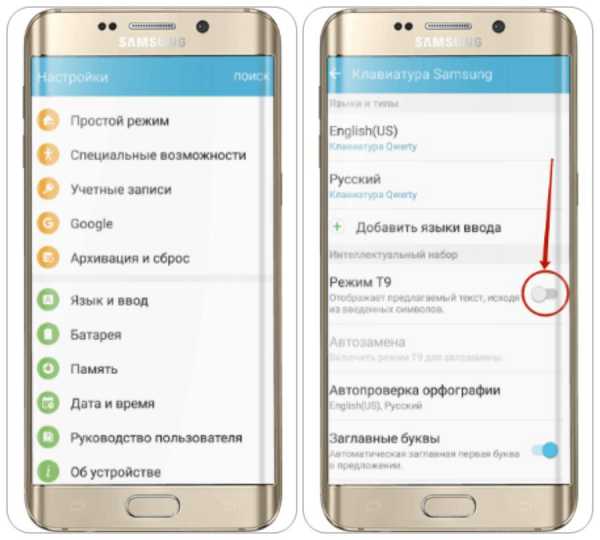
С одной стороны, для современных смартфонов иметь T9, это плюс, с другой стороны, не всегда бывает достаточного количества слов в словарях. Кроме того, в повседневном общении используется не совсем тот язык, слова, что имеются в международных словарных базах. Это порождает множество ошибок и ещё больше потерянного времени. Если у вас активирована данная функция, и она вам мешает, то лучше будет её просто отключить.

Андроид как отключить т9:
- Заходим в настройки смартфона или планшета;
- В меню находим пункт «Язык ввод», в котором и находятся настройки, нужные нам;
- Выбираем ту клавиатуру, которая используется по умолчанию;
- Убираем галочку с чекбокса T9 или переключаем на выключено;
Собственно, всё, возвращаемся на рабочий стол, открываем приложение для набора сообщения, наслаждаемся точным безошибочным набором текста без программы-подсказчика.
Автоисправление
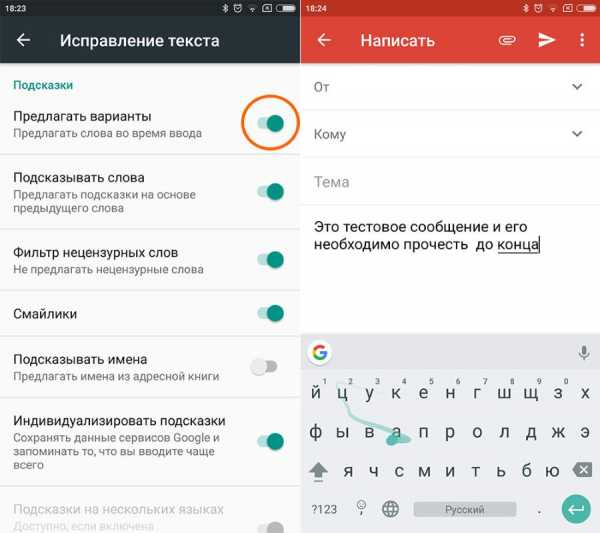
Также следует отключить автоисправление или же автозамену. Некоторые путают эту функцию с предыдущей, но это не так. В разных приложениях свои настройки, а также свои словари и правила. Отключить можно в тех же настройках дефолтной клавиатуры, перейдя в подраздел исправление текста. Там мы отключаем все подсказки, все автоисправления и прочие функции вмешательства в набор текста пользователем. Конечно, это делать стоит, если вы уверены, что пишете достаточно грамотно, чтобы ваши приятели и знакомые не смеялись потом с ваших ошибок.
Рекомендуем также
Убрать т9 хуавей. Как отключить т9 на Андроиде
Мобильные телефоны нельзя назвать самыми удобными устройствами для набора текста, поэтому производители изобрели специальную функцию, которая упрощает этот процесс. Называется она «язык т9» и очень помогает при вводе смс, адресов многим пользователям. Иногда программа ошибается, поэтому может возникнуть вопрос, как выключить т9 на андроиде.
Что такое т9 в телефоне
Т9 – функция автоисправления или автозамены слов, которая срабатывает, если вдруг вы ошиблись при вводе. Введена она была еще для телефонов с кнопочной панелью и подбирала вероятные слова по первым нажатиям клавиш. Вам нужно было ввести только «при» и язык дописывал уже «привет» целиком. Если вдруг вы промахнулись мимо нужной кнопки, происходила автоматическая автокоррекция и ваше «задрвствтуйте» превращалось в нормальное «здравствуйте».
После появления современных смартфонов с qwerty-раскладкой букв эта функция не утратила своей актуальности и по-прежнему значительно ускоряет функцию набора. В 90% случаев программа правильно подбирает необходимые слова, но плохо справляется со сленгом или с названиями фирм, программ и т.д. Клавиатура т9 для андроид может быть отключена при желании пользователя, а затем ее вновь можно включать, когда понадобится.
Как убрать т9 на андроиде
Учитывая все положительные стороны данной функции телефонов, возникают ситуации, когда она больше мешает, чем помогает. По большей части это касается жаргонизмов, сокращений, преднамеренных ошибок или специализированных терминов из игр, фильмов или профессий. Производители предусмотрели такую ситуацию и реализовали несколько способов, как на андроиде отключить т9:
- через настройки системы смартфона;
- с помощью клавиатуры.
Через системные настройки
Принцип того, как отключить автоисправление на андроид, одинаков для всех мобильных устройств, но, к примеру, у Самсунг, Леново и Нокиа разделы меню могут немного отличаться по названию. По аналогии эту процедуру можно провести с другими марками смартфонов. Ниже будет приведена инструкция, как на андроиде отключить т9 на примере телефона от Samsung – TouchWiz:
- Найдите раздел под названием «Настройки».
- Зайдите в пункт «Язык и ввод».
- Найдите используемую клавиатуру, нажмите на иконку настроек.
- Поставьте галочку напротив «Параметры клавиатуры» под номером 9.
В других телефонах алгоритм может немного отличаться. К примеру, в модели Explay Flesh раздел называется «Автоисправление», в котором нужно деактивировать строчку «Автозамена» или перевести ползунок в положение «Выкл». На некоторых моделях с android в разделе «Язык и ввод» при выборе необходимой клавиатуры появится пункт «Показать варианты исправлений». Нажмите на него, выберите режим «скрывать всегда» – тогда получится отключить т9.
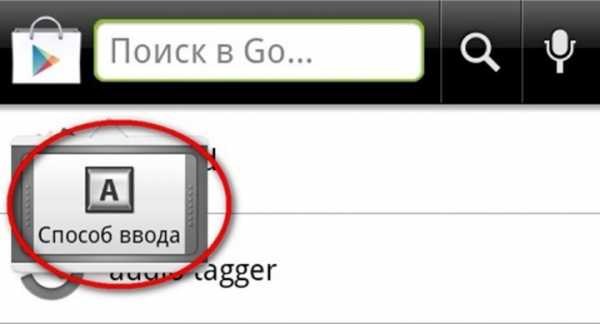
Через клавиатуру
Если настроить через системные опции не удалось по какой-то причине, то можно воспользоваться другим вариантом, чтобы отключить автоисправления. Для этого потребуется внести изменения в функционал самой клавиатуры следующим образом:
- Откройте любую утилиту, которая рассчитана и поддерживает ввод текста. Это может быть блокнот, смс, заметки или сообщения в социальной сети.
- Зажмите, удерживайте 2 секунды клавишу пробела на клавиатуре. На некоторых моделях телефонов необходимо нажать на само поле ввода.
- Появится новое меню «Выберите способ ввода». Нажмите на тот вариант клавиатуры, который сейчас используется.
- Выберите из списка вкладку «Автоисправления» и проведите те же манипуляции, которые были описаны в предыдущем способе.
Такой вариант отключить т9 работает не только на телефонах, но и на планшетах, которые используют операционную систему от Google. Это не касается случаев, когда для ввода установлена сторонняя раскладка, в подобных случаях вносить исправления в настройки следует непосредственно в самой утилите. Как правило, названия разделов очень похожи на те, что были описаны выше.
Практически в каждом смартфоне присутствует технология набора текста при помощи Т9. Суть ее заключается в том, что интеллектуальная система будет автоматически подбирать и выстраивать слова, фразы, даже если вы случайно нажмете не ту букву или символ.
В 90 процентах случаев эта технология работает корректно, однако есть определенные слова и словосочетания, для которых Т9 не может автоматически подставить необходимые буквы, в результате чего вместо одного слова вставляется вообще другое. Такая проблема очень часто имеет место у тех пользователей, которые пишут сообщения в сокращенном формате, например, вместо «Привет» пишет «ПТ» или «Прив».
В этом материале мы детально раскроем вопрос, как включить или отключить режим т9 на Андроиде с учетом всех настроек набора текстовых сообщений.
Настройка формата Т9 в параметрах телефона
Самый простой способ – это изменить настройки своего аппарата, а конкретно – отключение или включение опции. Но учтите, что эта опция поддерживается далеко не во всех телефонах, поэтому, если у вас настройки отсутствуют для Т9, то сразу же переходите к следующему пункту в данном материале.
Описанный способ в этом материале был проверен на телефоне с версией Android 5.0.1. Это не значит, что он не подходит для старых или более новых версий. Просто могут немного отличаться пункты в меню или их названия.
- Включите свой телефон и зайдите в пункт «Настройки».
- Далее выберите вкладку «Язык и ввод». Здесь вам нужно найти клавиатуру своего аппарата. Например, у вас телефон марки HTC. В списке вы ищите – «Клавиатура HTC». Просто в Android может быть установлено несколько клавиатур, например, тот же ввод от Google.
- И так, допустим, что вы нашли клавиатуру своего устройства в настройках. Нажимаете на этот пункт и выбираете вкладку «Интеллектуальный набор». Здесь ищите пункт «Режим Т9», и отключаете его, если он вам не нужен при вводе текста. Таким же образом можно и включить ввод с помощью Т9.
Как установить новую панель набора текста в Android
Как и говорилось ранее, некоторые разработчики не предоставляют возможности отключения режима Т9 в настройках. В этом случае вам проще всего будет установить новую, простую панель набора текста. В сервисе Google Play большой выбор панелей для набора текста, однако, мы рассмотрим приложение под названием Russian Keyboard.
Как установить Smart Keyboard на смартфон
Как ни странно, но на устройствах многих пользователей возможность ввода с помощью Т9 может и вовсе отсутствовать. Если вы один из таких пользователей – предлагаем вам установить приложение Smart Keyboard на свой телефон. Это отличная альтернатива стандартным панелям ввода и технологии Т9. Здесь словарь намного обширнее, технология Т9 корректнее распознает слова при вводе, работает в несколько раз быстрее. При наборе текстов в различных приложениях на Андроид у вас больше не будет возникать никаких проблем.
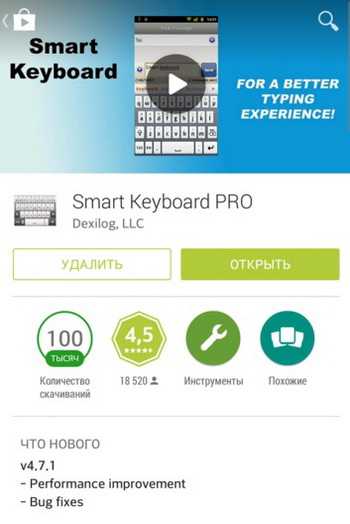
Все равно Т9 работает некорректно? Выход есть! В сервисе Google Play можно дополнительно загрузить словарь для Т9. Это огромные базы данных, которые весят не особо много, зато позволяют корректно вводить все слова и словосочетания при наборе текста. В поиске вводите запрос «Скачать словарь» или «Словарь Т9» и система выдаст вам огромный список словарей от разных разработчиков.
Быстрое отключение Т9
Допустим, что вы забыли, где находится пункт меню настроек для клавиатуры или конкретной панели ввода. Что же делать в таком случае?
Большинство версий Андроид позволяет в быстром режиме отключать и включать Т9 и менять клавиатуру. Для этого зайдите в любое приложение или системную службу, где можно ввести текст. Например, в заметках, поиске, сообщениях. Теперь в поле для ввода нажмите и несколько секунд подержите палец. Появится вкладка «Способ ввода». Здесь вы уже можете выбрать любую клавиатуру для ввода и настроить работу с Т9.

Теперь вы знаете, как отключить режим т9 на Андроиде, не зависимо от версии Android и модели телефона, если эта функция вам мешает. Так же знаете, как включить функцию непосредственно через настройки системы или даже в том случае, если такое действие не предусмотрено. Речь идет о выше рассмотренных приложениях, которые устанавливают простую клавиатуру.
Если вы часто вводите текст со своего смартфона, то проще всего делать это с включенной опцией Т9, потому что набор в данном случае будет осуществляться несколько быстрее. Если у вас смартфон с большой диагональю, то можно вводить текст и без использования Т9, например, если вы привыкли к слепой печати на том же компьютере. Можно вводить буквы и символы с помощью двух рук. И помните, что данная технология по умолчанию работает как для русской раскладки, так и для иностранной.
Владельцы аппаратов на базе Андроид часто встречаются с проблемой набора текстовой информации без опции Т9. Некоторые эту функцию не любят, так как она отнимает время на набор текста, особенно, если в базу не включены новые слова. Убрать данную функцию не составит труда, достаточно знать, как и где это сделать. Как отключить режим ввода Т9 на Android-устройствах различных производителей?
Установка новой панели набора
Так как в большинстве смартфонов установлена стандартная клавиатура для набора текста от производителя, словарь Т9 может не отключаться.В Play Маркет следует найти приложение «Swiftkey Keyboard» и загрузить его на телефон. После этого перейти в раздел настроек смартфона, выбрать «Язык и клавиатура» и в нем отметить установленную клавиатуру вместо обычной. Если ожидаемых изменений в работе не замечено, то при наборе теста необходимо отодвинуть шторку и выбрать установленный Swiftkey Keyboard в разделе «Способы ввода».
Загрузить Swiftkey Keyboard можно по .
Секреты Android: видео
Отключение Т9 и выбор языка
На примере той же Swiftkey Keyboard нужно зайти в «Настройки», найти раздел «Язык и клавиатура» и выбрать язык ввода.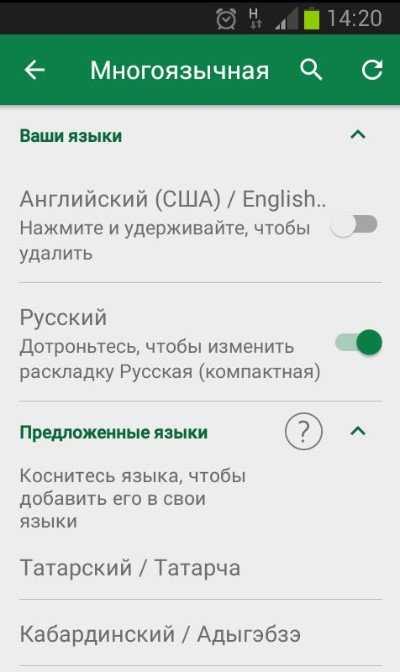
Установка панели набора с Т9 на Андроид
Если необходим Т9 или аналог, можно установить раскладку с этой опцией. В Play Маркет на выбор представлено огромное количество утилит для набора текста. Качественный инструмент для ввода текста с широким функционалом, привычным расположением клавиш и предустановленным Т9 для малогабаритных дисплеев - . Встроенный словарь обладает широким запасом слов, а при наборе текста не возникает особых проблем.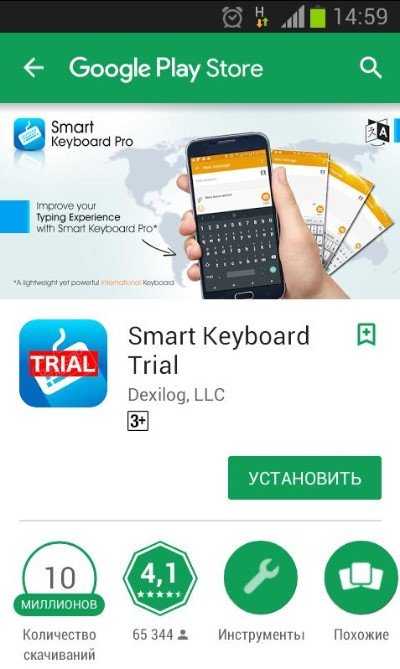
Следует подробно поговорить о том, как правильно включить Т9, на примере приложения SwiftKey Keyboard. Для этого потребуется открыть «Настройки», дальше выбрать раздел «Ввод», после чего нажать на пункт «Ввод и автоисправления». В этом режиме нужно выбрать категорию «Быстрая вставка прогноза слов». Если после всего вышеописанного опция Т9 не работает, то потребуется настроить Т9 в системе Android.
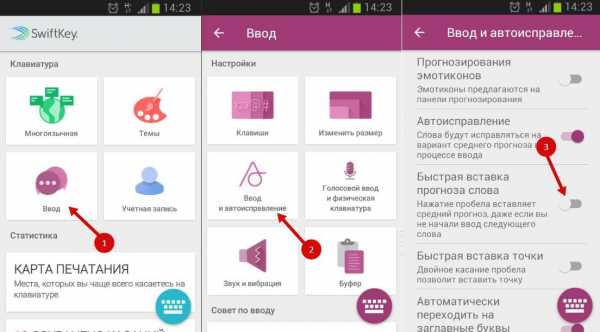
Зная, как правильно использовать Т9 на Android или скачатьа налогичную систему ввода, можно корректно использовать автоматический подбор слов и быстро набирать сообщения.
Как отключить режим ввода Т9 на Android: видео
Режим ввода текста Т9 знаком многим еще со времен простых кнопочных телефонов. Помните, те веселые деньки, когда вы днями на пролет сидели в «аське» со своего мобильного телефона? Именно в те времена, когда мобильные мессенджеры стали потихоньку входить в нашу жизнь, Т9 стал особенно популярен.
Из этой статьи вы узнаете по какому принципу работает этот режим набора текста, а также мы расскажем, как отключить и как включить Т9 на Андроиде.
По сравнению с простым «побуквенным набором», данный метод позволяет существенно увеличить скорость набора текста. Достигается это за счет использования алгоритма, который интеллектуально, обращаясь к встроенному словарю, способен предугадывать какое именно слово в данный момент набирает пользователь.
Принцип работы простой — быстро набираем слово, а система определяет его прямо в процессе набора и высвечивает рядом с клавиатурой.
Примечательно, что во время ввода также допускаются ошибки, поскольку в большинстве случаев система способна правильно определить слово, основываясь всего на 50-70% правильно введенных пользователем символов. Удобно? Не то слово!
Разумеется, что возможности интеллектуального подбора слов ограничиваются содержанием словаря. Как правило, большинство современных клавиатур для Андроид способны самостоятельно запоминать веденные пользователем новые слова, которых до этого не было в словаре. Также в некоторых случаях можно загружать дополнительные словари, созданные разработчиками или другими пользователями.
Изначально режим Т9 уже включен на большей части устройств. Однако, в некоторых случаях, к примеру, если на новом устройстве предустановлен «голый» Android, словарь для Т9 может быть не установлен.
Как включить и выключить т9 на Android?
Казалось бы, кому и зачем может потребоваться отключить режим Т9? Практически всегда он работает корректно и не допускает существенных ошибок во время определения слов. Однако, как показывает практика, в некоторых случаях Т9 может помешать комфортной работе. К примеру, если пользователь набирает текст на экране планшетного компьютера с большой диагональю или требуется ввод каких-то определённых слов (к примеру, при наборе текстов с техническим содержанием). Вот в таких случаях, Т9 можно убрать.
Как отключить т9 на Андроиде? Все просто:
- Первым делом, откройте настройки телефона.
- Перейдите в подменю «Язык и ввод» и найдите среди опций настройки используемой клавиатуры. К примеру – «Клавиатура xperia» или «Клавиатура HTC».
- Выбрав нужную клавиатуру в списке, перейдите во вкладку «Интеллектуальный набор».
- В настройках набора найдите «Режим Т9» и деактивируйте его.
Вот и все. Если потребуется заново включить режим, сделать это можно, используя этот же способ.
Важно! Если в настройках клавиатуры нет опции отключения Т9, избавиться от него можно только установив новую клавиатуру и настроить ее в соответствии со своими требованиями.
К сожалению не все производители устройств позволяют пользователю самостоятельно отключать интеллектуальный ввод на Андроид. Чаще всего такие «сюрпризы» свойственны некоторым устройствам от китайских разработчиков.
На видео вы можете посмотреть, как это делается на устройствах Самсунг и Мейзу.
Заключение
Если вам часто приходится набирать тексты на своем Андроид-устройстве, лучше не отключать Т9. Однако, если вы привыкли к слепому набору или используете устройство с большой диагональю экрана, можете попробовать вводить текст без Т9.
Помните, что помимо интеллектуального ввода, настройки клавиатуры позволяют настраивать некоторые другие параметры ввода. Подстроив клавиатуру под себя, процесс набора текста можно сделать более простым и быстрым.
Многих пользователей раздражает функция стандартной клавиатуры Андроид, когда она предлагает свои варианты написания слова или, что еще хуже, сама исправляет уже написанное слово на свой лад. Реально раздражает. В этой статье я расскажу как это все отключить.
Поменять клавиатуру
Самый простой способ — это просто поменять клавиатуру, что установлена по умолчанию. Если вас бесит не только автоисправление, но и сама клавиатура в целом, то это отличный вариант. Вариантов клавиатур для Андроида масса. Просто в набираете в поиске «клавиатура» и понеслась, выбирайте что нравится. Но тут следует учесть, что это не всегда помогает, иногда все равно требуется настройка, поэтому идем дальше.
Настроить клавиатуру
1. Необходимо зайти в настройки, выбрать Язык и ввод . Нам нужен блок Клавиатура и способы ввода . Здесь располагаются все установленные клавиатуры.
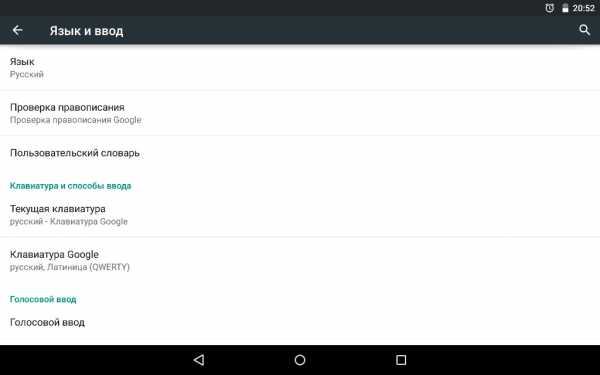
2. Далее могут быть уже различия в дальнейших действиях, в зависимости от производителя вашего планшета и версии Android. У вас может быть кнопка справа от названия клавиатуры с настройками, или вам необходимо нажать на название клавиатуры чтобы перейти к настройкам. В моем случае надо нажать.
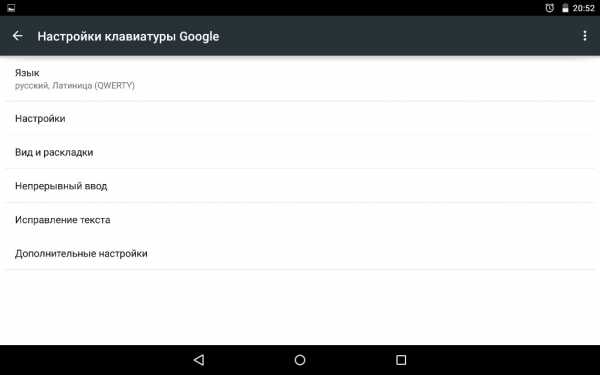
3. Нажимаем и видим пункт Исправление текста . Это то, что надо. У вас опять-таки, может быть чуть по другому. Заходим в этот пункт настроек и видим что у нас все ненужное включено. И подсказки, и автоисправление типа Т9.
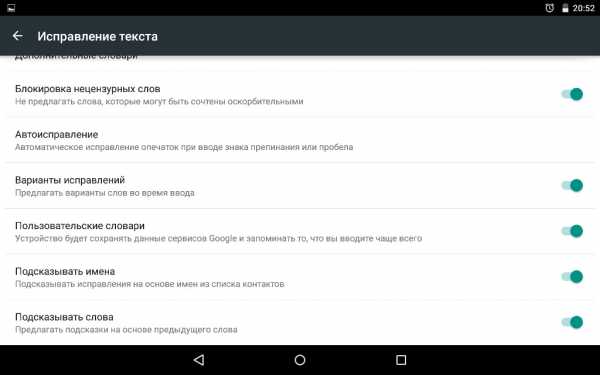
Видео по отключению T9 в планшете Samsung Galaxy Note 10.1
Как убрать т9 на самсунге j3. Как отключить Т9 и автоисправление на ОС Андроид
У некоторых владельцев телефонов «Samsung» может возникнуть потребность в активации режима Т9 на их гаджетах. Указанный режим способствует более быстрому и удобному набору текста, позволяя существенно сэкономить время владельца телефона. Включить Т9 на Самсунге не так уж и сложно, в статье я расскажу о нескольких способах это сделать.
Технология «Т9» (сокращённая аббревиатура от английских слов «Text on 9 keys» — текст на 9 кнопках) была изобретена в США в 90-х годах, и первоначально предназначалась для стандартных кнопочных клавиатур стандарта 3х4.
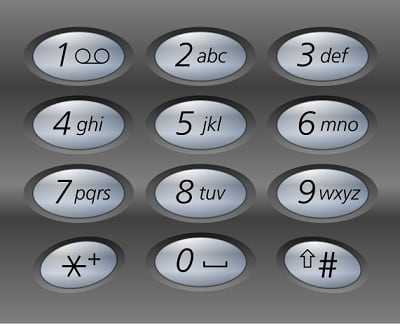
Изобретателем данной технологии считается Клифф Кашнер из компании «Tegic Communication». Впервые данную технологию удалось реализовать в телефоне «Sagem MC850», продажи которого начались ещё в 1999 году. При этом технологии Т9 пришлось активно конкурировать с близкими по функционалу аналогами «iTap» (Motorola), «SureType» (RIM), «Tauto» (Intelab), и, в конце-концов, завоевать мировое признание.
Ключевой особенностью Т9 является возможность предугадывания слова при его по буквенном наборе. Поскольку к каждой кнопке телефона обычно привязаны по 3-4 буквы, то использование подобной системы позволяет существенно сэкономить время при наборе нужного нам текста. Система фиксирует частоту используемых пользователем слов, и при последующем наборе «популярные» слова будут предложены одними из первых.
С совершенствованием технологии она научилась самостоятельно заканчивать нужное пользователем слово (Т9 версии 5.1), а также предлагать следующее слово, а то и всю фразу целиком (Т9 версии 7 и выше).
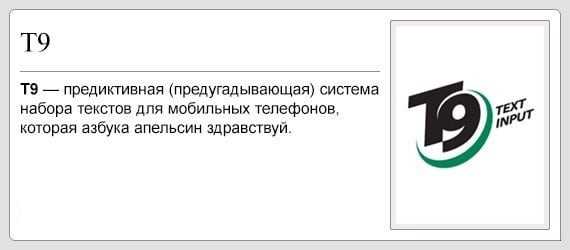 Некорректные предложения системой потенциальные слов уже стали «притчей во языцех»
Некорректные предложения системой потенциальные слов уже стали «притчей во языцех» Некоторые реализации Т9 также предлагают использование «умной пунктуации» («smart punctuation»). Эта особенность предлагает использование клавиши «1» для применения в предложении (или для отдельного слова) различных знаков препинания, автоматически подбираемых системой.
Как включить Т9 на Samsung
При покупке телефона Самсунг привыкшие к Т9 пользователи желают активировать указанную технологию на их гаджетах. В зависимости от модели конкретного телефона, задействовать Т9 на Самсунге можно следующим образом:
Более старые модели Самсунг
Перейдите в «Настойки» — «Управление» — «Язык и ввод» — «Клавиатура Samsung» (жмём на колёсико настроек рядом с названием клавиатуры) — «Режим Т9» (активируем с помощью ползунка).
В некоторых телефонах задействование Т9 производится ещё проще, без использования опции «Управление». Просто перейдите в «Настройки» — «Язык и ввод» — «Клавиатура Samsung» (колёсико настроек рядом) – «Режим Т9» (задействуйте последний с помощью ползунка).
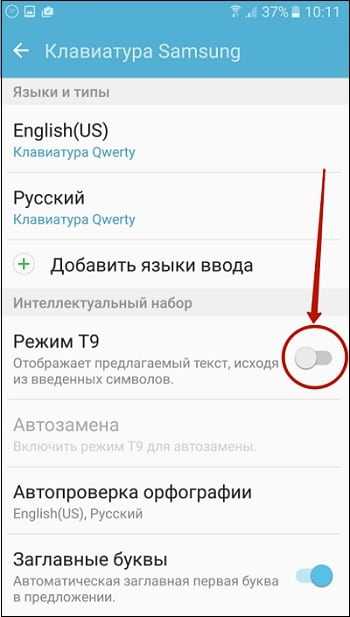 Перейдите в «Клавиатура Samsung» и активируйте режим Т9
Перейдите в «Клавиатура Samsung» и активируйте режим Т9 Устанавливаем Т9 на новые модели Самсунг
Нажмите на «Приложения» (Apps») – «Настройки» — «Общее управление» (General Management) – «Язык и ввод» (Language and input).
Если вы обладатель последних моделей уровня Samsung Galaxy S8, тогда нажмите на «экранная клавиатура» (On-screen keyboard), а затем «Клавиатура Samsung» (Samsung Keyboard).
Выберите «Предсказуемый текст» (predicative text) или «Т9», поверните рычажок соответствующей опции в активный режим, и так вы сможете активировать Т9 на Самсунг.
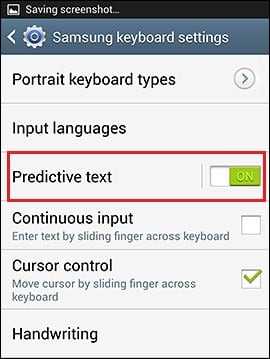 Активируйте опцию «Predicative text» на новых моделях Самсунг
Активируйте опцию «Predicative text» на новых моделях Самсунг Альтернативы клавиатуре «Samsung»
Если функционал Т9 на клавиатуре Samsung вас не устраивает, вы можете перейти в магазин приложений Гугл («Play Market») и скачать альтернативную клавиатура для вашего устройства. Неплохие характеристики в этом ряду имеют клавиатура «TouchPal » и «Russian Keyboard », рекомендую пристальнее присмотреться к их функционалу.
Хорошей альтернативой стандартной клавиатуре от Самсунг станет «Russian Keyboard»
Как отключить Т9 на Самсунге
Если режим Т9 на Самсунг вас не устроил, то вы всегда можете его отключить. Для этого перейдите по пути, указанному мной выше, и передвиньте ползунок активации-деактивации в режим «Выключено»,
Заключение
Для активации Т9 на Самсунге необходимо перейти в настройки вашего телефона, найти там опционал клавиатуры Samsung, и задействовать указанный режим. Если же, по каким-то причинам, функционал данного режима вас не устроил, тогда будет необходимо перейти по описанному нами пути, и деактивировать Т9 на вашем гаджете.
Многих пользователей Андроид часто раздражает такая функция на телефоне, как Т9. Бывает, она работает некорректно, тем самым ставя пользователя в неловкие ситуации или же заставляя писать одно и то же слово несколько раз. Иногда клавиатура выдаёт такие несуразные вещи, что на ум приходит только один вопрос: как отключить Т9 на Андроиде. И, поверьте, сделать это – очень просто.
Т9 (Text on 9 keys) – это функция, которая предустановлена в смартфон или планшет, и имеется даже в старых кнопочных телефонах. Ранее она работала немного по-другому: достаточно было последовательно нажимать на клавиши с нужными тебе буквами из слова и «магическим» образом телефон определял, что именно ты хотел написать. Теперь же технологии должны были продвинуться, но Т9 стал наоборот только раздражать, а не удивлять. Всё потому, что предсказывание слов и так называемое «автоисправление» для многих добавило только больше проблем, чем пользы.
Основная цель – это исправление ошибок пользователя, когда он промахивается по кнопке, но продолжает писать. В конечном результате мы получим исправленное слово, которое выводится в зависимости от напечатанных букв, используя встроенный словарь. Таким образом Т9 предугадывает, что на самом деле хотел написать владелец. Кого-то функция вполне устраивает и даже помогает во многих случаях, однако для некоторых это лишь сплошная головная боль. Решим эту проблему и избавимся от будущих недопониманий.
Есть несколько стандартных способов того, как убрать Text on 9 keys:
- с помощью системных настроек Android;
- через меню настроек используемой клавиатуры.
Оба варианта являются универсальными и подходят практически под все модели телефонов.
Через системные настройки
Этот способ подходит в том случае, когда вы используете системную клавиатуру, установленную по умолчанию. Для того чтобы отключить Т9, достаточно проделать несколько простых шагов (на примере телефона Самсунг):
- В системных настройках найдите пункт «Язык и ввод» или примерно похожий на него.
- В открывшемся окне можно настроить основные функции клавиатуры. Сделать это получится, нажав на значок шестерёнки или же на опциональное меню – три точки, которые находятся сбоку от наименования.
- В настройках ищем пункт, который называется «Автозамена», «Автокоррекция», «Автоматическая замена слов», «Варианты исправлений» или же что-то похожее. Здесь пользователь должен самостоятельно определить, отвечает эта опция за Т9 или нет.
- В нашем случае нужно поставить значение пункта «Варианты исправлений» на «Никогда не предлагать». Вы также можете посмотреть остальные опции и понаблюдать за результатом.
Если в настройках вы не нашли пункта, который бы хоть как-то был связан с Т9, не стоит расстраиваться – часто производители прячут возможность отключить эту функцию. Быть может, у вас стоит не системная клавиатура, и искать конфигурацию придётся через её личные настройки, предоставленные не разработчиком, а производителем.
Благодаря этому способу вы сможете отключить Т9 в Asus Zenfone, Леново, а также других смартфонах. К примеру, у Sony Xperia конфигурация находится в пункте «Язык и ввод», где по умолчанию используется одноимённая клавиатура. Следовательно, способ подходит и для моделей Сони.
Через клавиатуру
Под этим способом подразумевается использование настроек приложения клавиатуры, которая в данный момент установлена по умолчанию. Обычно такое ПО можно скачать из Play Market, дабы расширить функционал письма.
Для изменений параметров обычно следует зайти в расширенные настройки с помощью иконки самого приложения на рабочем столе. Иногда дополнительную конфигурацию можно найти на форме самой клавиатуры, где указан логотип или специфический рисунок. Программа имеет свои пункты настроек, которые могут отличаться – всё зависит от её интерфейса.
К примеру, в некоторых телефонах Алькатель Т9 имеет название «интеллектуальный ввод», хотя назначение идентичное. В случае со смартфонами Хонор бывает наоборот – указан именно «режим Т9».
Для некоторых смартфонов инструкции могут слегка отличаться, особенно если на устройстве установлена фирменная оболочка. Рассмотрим явный пример.
- Зайти в системные настройки и найти пункт меню «Дополнительно».
- В открывшемся окне выбрать пункт «Язык и ввод».
- Из вариантов клавиатур выбрать ту, которой вы пользуетесь в данный момент. В нашем варианте будет рассматриваться
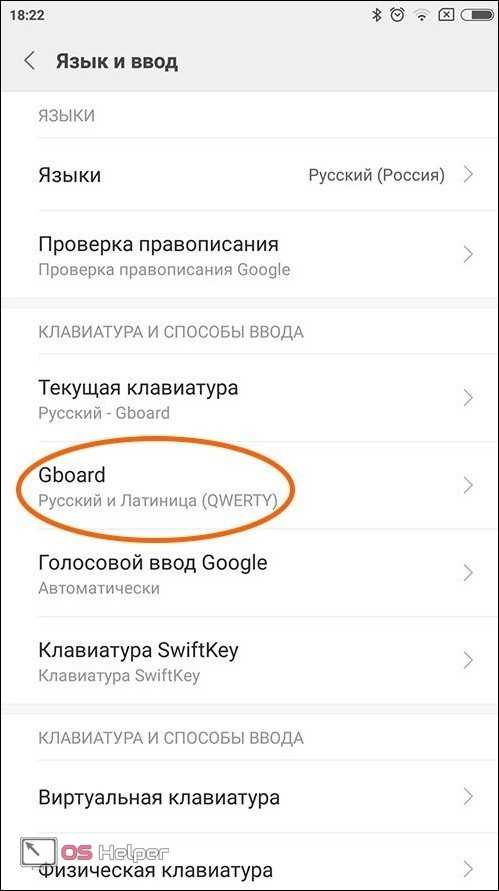
- В параметрах клавиатуры ищем опцию «Исправление текста».
- Осталось только выключить все те опции, которые не нужны пользователю, а именно: «Предлагать варианты» и «Подсказывать слова».
После этого процесс отключения Т9 можно считать оконченным.
Если пользователю нужно отключить всевозможные функции автозамены, такие как «Авто заглавные буквы» или «Автоматическая расстановка пробелов», можно воспользоваться ранее описанными инструкциями. Достаточно зайти в настройки своей клавиатуры и отметить все функции, которые как-либо похожи на Т9.
Иногда мессенджеры предлагают свои настройки для клавиатур, тем самым навязывая функцию автозамены. Такое может произойти в известных приложениях для общения – таких как Viber или WhatsApp.
Обычно приложения следуют системным настройкам или же параметрам в клавиатуре. Для того чтобы быстро отключить Т9 в Вайбере или в Ватсапе:
- Нажмите на любое поле, где можно писать текст.
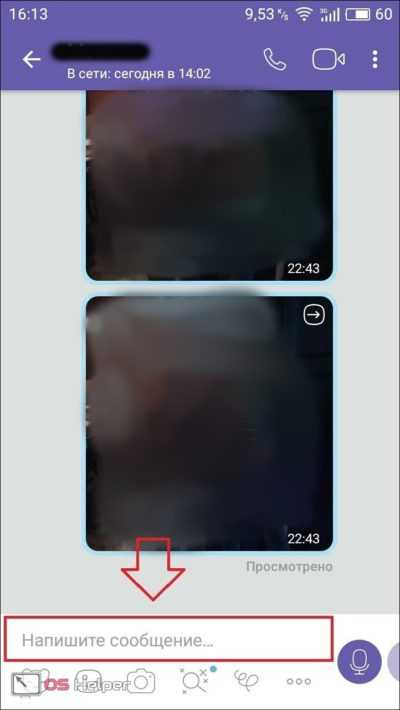
- В открывшейся клавиатуре найдите строчку с вариантами автозамены, где должен быть значок приложения/настроек или же стрелка вправо.
- Этот значок откроет быстрые настройки клавиатуры, где может находиться пункт отключения предсказывания слов. В нашем случае такой опции не было, поэтому стоит обратиться к системной конфигурации или возможностям самого приложения.
Такая ситуация может возникнуть далеко не у всех, потому как всё же сторонние программы, такие как Ватсап или Вайбер, не имеют доступа к системным элементам. Такой способ подойдёт и для социальной сети ВКонтакте, а также любых других приложений для переписки.
Какой бы ни был у вас смартфон – HTC, Асус, Хуавей или Галакси – по данным инструкциям вы без проблем сможете отключить режим Text on 9 keys. Шаги являются универсальными как для Android 5.1, так и 6.0, и могут различаться лишь названием пунктов и их расположением. Лучше пользоваться свайпом – он экономит время и в случае ошибки удалить некорректное слово можно также быстро, как и написать новое, т.е. одним движением.
Вы можете посмотреть подробную видеоинструкцию о том, как отключить Т9 на Андроиде. Созданный ролик поможет пользователям лучше разобраться в выполнении всех предусмотренных действий.
Мобильные телефоны нельзя назвать самыми удобными устройствами для набора текста, поэтому производители изобрели специальную функцию, которая упрощает этот процесс. Называется она «язык т9» и очень помогает при вводе смс, адресов многим пользователям. Иногда программа ошибается, поэтому может возникнуть вопрос, как выключить т9 на андроиде.
Что такое т9 в телефоне
Т9 – функция автоисправления или автозамены слов, которая срабатывает, если вдруг вы ошиблись при вводе. Введена она была еще для телефонов с кнопочной панелью и подбирала вероятные слова по первым нажатиям клавиш. Вам нужно было ввести только «при» и язык дописывал уже «привет» целиком. Если вдруг вы промахнулись мимо нужной кнопки, происходила автоматическая автокоррекция и ваше «задрвствтуйте» превращалось в нормальное «здравствуйте».
После появления современных смартфонов с qwerty-раскладкой букв эта функция не утратила своей актуальности и по-прежнему значительно ускоряет функцию набора. В 90% случаев программа правильно подбирает необходимые слова, но плохо справляется со сленгом или с названиями фирм, программ и т.д. Клавиатура т9 для андроид может быть отключена при желании пользователя, а затем ее вновь можно включать, когда понадобится.
Как убрать т9 на андроиде
Учитывая все положительные стороны данной функции телефонов, возникают ситуации, когда она больше мешает, чем помогает. По большей части это касается жаргонизмов, сокращений, преднамеренных ошибок или специализированных терминов из игр, фильмов или профессий. Производители предусмотрели такую ситуацию и реализовали несколько способов, как на андроиде отключить т9:
- через настройки системы смартфона;
- с помощью клавиатуры.
Через системные настройки
Принцип того, как отключить автоисправление на андроид, одинаков для всех мобильных устройств, но, к примеру, у Самсунг, Леново и Нокиа разделы меню могут немного отличаться по названию. По аналогии эту процедуру можно провести с другими марками смартфонов. Ниже будет приведена инструкция, как на андроиде отключить т9 на примере телефона от Samsung – TouchWiz:
- Найдите раздел под названием «Настройки».
- Зайдите в пункт «Язык и ввод».
- Найдите используемую клавиатуру, нажмите на иконку настроек.
- Поставьте галочку напротив «Параметры клавиатуры» под номером 9.
В других телефонах алгоритм может немного отличаться. К примеру, в модели Explay Flesh раздел называется «Автоисправление», в котором нужно деактивировать строчку «Автозамена» или перевести ползунок в положение «Выкл». На некоторых моделях с android в разделе «Язык и ввод» при выборе необходимой клавиатуры появится пункт «Показать варианты исправлений». Нажмите на него, выберите режим «скрывать всегда» – тогда получится отключить т9.
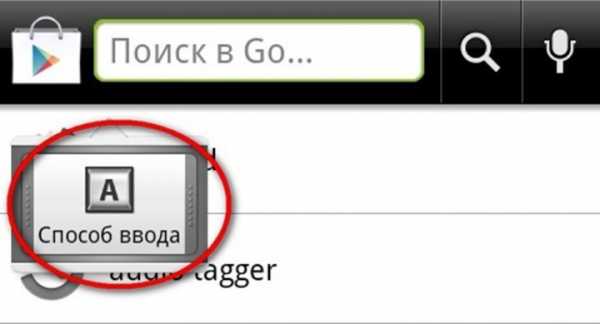
Через клавиатуру
Если настроить через системные опции не удалось по какой-то причине, то можно воспользоваться другим вариантом, чтобы отключить автоисправления. Для этого потребуется внести изменения в функционал самой клавиатуры следующим образом:
- Откройте любую утилиту, которая рассчитана и поддерживает ввод текста. Это может быть блокнот, смс, заметки или сообщения в социальной сети.
- Зажмите, удерживайте 2 секунды клавишу пробела на клавиатуре. На некоторых моделях телефонов необходимо нажать на само поле ввода.
- Появится новое меню «Выберите способ ввода». Нажмите на тот вариант клавиатуры, который сейчас используется.
- Выберите из списка вкладку «Автоисправления» и проведите те же манипуляции, которые были описаны в предыдущем способе.
Такой вариант отключить т9 работает не только на телефонах, но и на планшетах, которые используют операционную систему от Google. Это не касается случаев, когда для ввода установлена сторонняя раскладка, в подобных случаях вносить исправления в настройки следует непосредственно в самой утилите. Как правило, названия разделов очень похожи на те, что были описаны выше.
Придуманная ещё для кнопочных телефонов функция т9 удачно интегрировалась и на современные смартфоны. Но несмотря на изначально отличную идею, до идеала ей ещё очень далеко. Владельцам электронных гаджетов это известно не понаслышке. Ведь нормальное и распространённое в обиходе слово может невзначай превратиться в совершенно далёкое по значению. И это заставляет задумываться о том, чтобы отключить т9 на Андроиде, если такое случается слишком часто.
Изначально функция исправления т9 была использована ещё в старых кнопочных телефонах, где она хорошо себя зарекомендовала. Поскольку писать сообщения в то время было занятием не из лёгких, то автоисправление, а также подбор слов по начальным буквам были как нельзя кстати.
С появлением же QWERTY-клавиатур на смартфонах и планшетах сама по себе возможность исправления неправильно написанных слов могла бы пригодиться, но дело в том, что зачастую в базе данных, в словаре программы находятся слова, которые считаются разработчиками наиболее распространёнными при общении. Однако, как известно, на практике дело обстоит совсем по-другому. И пытаясь заменить (по мнению программы) слово на «правильное», можно не только получить совершенно противоположное по значению выражение, но и попасть в неловкое положение перед собеседником.
В момент ввода символов пользователь практически полностью занят непосредственно набором необходимых букв, что естественным образом лишает возможности качественно следить за написанным. А стараясь передать свои мысли как можно быстрее, человек, не обращая внимания, отправляет набранные сообщения собеседнику. В результате в лучшем случае можно показаться в глазах других нелепым, а в худшем - даже испортить отношения. Ведь удалить или очистить уже отосланное сообщение порой невозможно, или уже поздно.
И именно поэтому решение отключить т9 приходит практически сразу, как только несколько отправленных предложений отправлены с искажением смысла. Выводит из себя и нервирует это многих, но как выключить т9 на Андроиде, известно не всем. Поэтому стоит разобраться в этом вопросе. Сделать это можно разными способами.
Системные настройки
Один из способов деактивировать функцию автозамены - сделать это через системные настройки. Удобен способ и тем, что, помимо непосредственного отключения самой т9, можно включить или выключить и другие возможности, связанные с вводом.
Для примера будет описано, как отключить т9 на Андроиде Самсунг Галакси, но аналогично выключается эта функция и на Леново, Алкатель touch, HTC, Asus и других моделях телефонов и планшетов вне зависимости от индивидуальности оболочки. Ведь сами по себе функции и настройки или полностью соответствуют, или сильно похожи, что позволяет выполнять одни и те же действия по аналогии.
Чтобы выключить т9 на Андроиде, потребуется:
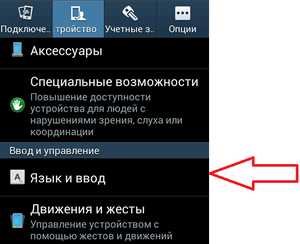
В случае если даже при умеренном режиме функция всё равно ведёт себя слишком активно, то, зайдя в настройки снова, можно уже полностью убрать т9 на Андроиде телефона или планшета.
Через возможности клавиатуры
Можно выключить т9 на Андроиде и через клавиатуру. Кому-то этот способ может показаться значительно проще, ведь не придётся выходить из программ, можно всё сделать, не отвлекаясь надолго от общения. Да и при необходимости всё вернуть будет куда проще.
А чтобы выключить автозамену, придётся выполнить несколько несложных действий:
Сторонние продукты
Сейчас довольно много появилось клавиатур и от сторонних разработчиков. Они красивее, могут нести дополнительный функционал, иногда удобнее. Но это не гарантирует, что встроенная функция автозамены будет работать как-то лучше. Проблема чрезмерного «усердия» т9 так и остаётся, что вызывает желание её отключить.
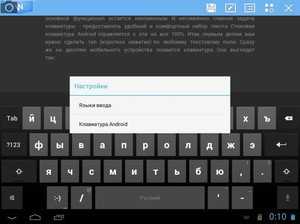 Как можно догадаться, через стандартные возможности системы отключить порой столь невыносимую т9 маловероятно. Поэтому единственный способ это сделать - выключить её через саму программу . Это значит, что выключаются необходимые функции или происходит настройка сторонней клавиатуры только из личных настроек таковой.
Как можно догадаться, через стандартные возможности системы отключить порой столь невыносимую т9 маловероятно. Поэтому единственный способ это сделать - выключить её через саму программу . Это значит, что выключаются необходимые функции или происходит настройка сторонней клавиатуры только из личных настроек таковой.
Здесь могут быть разные способы. Один из наиболее вероятных - это вынесенная отдельно кнопка или иконка настроек. Второй, что тоже нередко встречается, может быть аналогичен стандартному отключению автозамены, то есть придётся удерживать несколько секунд или пробел, или поле ввода. А дальше уже, войдя в настройки, изменять их или отключить функцию полностью.
Разные модели
Несмотря на то что операционная система Android едина для всех устройств, использующих её в работе, оболочки могут быть разными и отличаться у разных производителей. Безусловно, основной функционал и возможности от этого не изменяются, но могут отличаться оформление, меню, надписи и некоторые настройки.
Как понятно, принципиальной разницы нет, но неопытный пользователь может безуспешно искать необходимый пункт «на поверхности» настроек, а они банально станут подпунктом и будут спрятаны в раздел дополнительных возможностей.
Больших проблем это не вызывает, но если нужно отключить т9 на планшете или телефоне не столь известных марок, как Самсунг, то опускать руки не стоит, ведь всё может оказаться куда проще и просто прятаться от взора за другим пунктом.
К тому же всегда можно пойти вторым путём и попасть в настройки автозамены через клавиатуру. Здесь множества вариантов не предвидится. Допустим, чтобы отключить т9 в Вайбере, WhatsApp или другом мессенджере, именно такой способ будет наиболее благоприятным. Во-первых, не нужно будет выходить из программы, а во-вторых, стандартные способы отключения этой функции через стандартные настройки могут не сработать для мессенджера.
Включение автозамены
Хотя автозамена часто раздражает, но всё же это довольно полезная функция, помогающая повысить скорость общения посредством печати на планшете или телефоне. Особенно в том случае, если к ней привыкнуть и грамотно использовать.
Но отключив её однажды, можно позже столкнуться с необходимостью включить т9 на Андроиде. А имея представление о том, как отключить т9 на Андроиде Самсунг, Зенфон, Асус или другом подобном устройстве, несложно будет вернуть этот функционал.
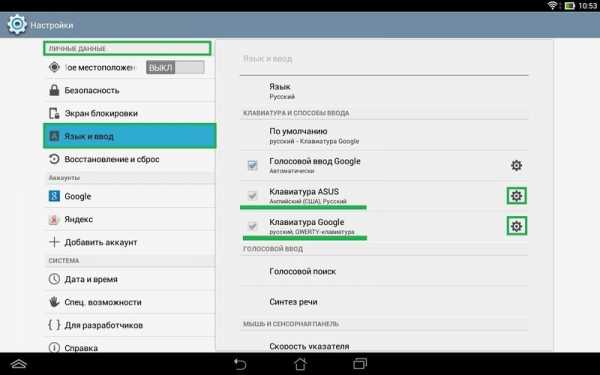
Делают это в полной аналогии с отключением. Разница будет заключаться лишь в положении ползунка. Это значит, что в случае перехода в настройки автозамены через «Настройки» необходимо следующее:
- Придётся найти пункт «Язык и ввод».
- Далее выбирается клавиатура и, нажав на иконку с ползунками рядом с ней, переходят в настройки.
- Остаётся лишь включить автозамену.
Если делать это через клавиатуру, то всё будет ещё проще. Удерживая 1−2 секунды пробел или поле ввода (в зависимости от ПО), попадают на выбор используемой клавиатуры и дальше в настройки. А тут останется только включить функцию.
Со сторонним программным обеспечением, возможно, придётся подумать. И если нет кнопки или надписи «Настройки», то, скорее всего, войти в них получится стандартными методами.
Подружившись со своим электронным другом, можно легко переходить с помощника т9 и обратно. Много времени это не занимает, а настройки просты и понятны. В «борьбе» с чересчур активной автозаменой не всегда стоит использовать «суровое» отключение. Ведь можно понизить чувствительность или применить другие настройки. И тогда такая функция может стать по-настоящему полезной.
С другой стороны, нелишним будет рассмотреть вариант со сторонними клавиатурами. И в первую очередь из-за поддержки свайпа. Это возможность перемещать его от одного символа к другому, не отрывая пальца от букв. Хотя и некоторые стандартные клавиатуры могут поддерживать эту функцию.
В остальных случаях свайп неплохо может помочь при борьбе с «непослушным» т9 в некоторых ситуациях. В остальных же автозамена станет хорошим интеллектуальным помощником для общения через Вибер, Вацап или другие мессенджеры на мобильном устройстве. Главное - правильно её настроить.
Как отключить Т9 © MegeByte
Для того, чтобы ускорить ввод текста с маленькой клавиатуры мобильного устройства, производители оснащают их системами интеллектуального ввода. На кнопочных устройствах это был режим Т9, значительно сокращающий количество нажатий клавиш. Некоторое время Nokia предоставляла такой способ набора и на сенсорных устройствах, но со временем все перешли на QWERTY/ЙЦУКЕН раскладку.
В наши дни под Т9 обычно подразумевают автоисправление и автоматический подбор слов. У Самсунг этот параметр до сих пор так и называется, тогда как на Айфоне или Хуавэй названия другие.
Иногда автоисправление – это удобно, но порой оно приводит к неожиданным последствиям. Система может из-за одной опечатки подобрать вовсе не то слово, которое вы вводили изначально, и сообщения приобретают совершенно новый смысл. Также системы Т9 не очень дружат с неологизмами, сленговыми словами и сокращениями, не являющимися литературной нормой. Поэтому иногда автозамену на Самсунг, Хуавей или Айфоне приходится отключать.
Как отключить Т9 на Айфоне
На Айфоне функция Т9 носит название «Автокоррекция», и находится она в разделе установок смартфона. Для отключения автозамены необходимо открыть приложение «Настройки», найти там пункт «Основные», подпункт «Клавиатура». В открывшемся меню вы увидите переключатели опций печати текста.
Для того, чтобы деактивировать Т9 в Айфоне, нужно передвинуть флажки нужных параметров в неактивное состояние. Параметр «Автопрописные» отвечает за автоматический выбор заглавных букв в начале предложения, абзаца или после точки. «Автокоррекция» исправляет слова, если система сочтет, что вы допустили опечатку, сходные функции имеет также пункт «Правописание». Параметр «Предиктивный набор» позволяет Айфону угадывать, что вы хотите написать, и предлагать продолжение предложения.
Отключив упомянутые опции, вы выключите Т9 на Айфоне. После этого аппарат будет вводить именно то, что вы нажали на экране (даже если палец промахнулся).
Как отключить Т9 на Самсунге
На Самсунге Т9 отключается похожим образом. В приложении настроек нужно найти пункт «Язык и ввод», и в открывшемся меню найти подпункт «Клавиатуры и методы». За стандартные методы отвечает подраздел «Клавиатура Samsung». В нем имеется подменю «Интеллектуальный набор», где есть строчки «Режим Т9», «Автозамена», «Авто заглавные буквы» (в зависимости от версии прошивки названия могут немного отличаться).
Чтобы деактивировать инструменты интеллектуального набора на Самсунг, нужно выключить параметр «Режим Т9» и снять галочки напротив интересующих языков в подменю «Автозамена», или передвинуть ползунок в неактивное состояние, чтобы сделать эту функцию вообще неактивной.
Как отключить Т9 на Хуавэй
Порядок отключения Т9 на смартфонах Huawei похож на другие устройства с Android. Установки, отвечающие за инструменты печати текста, находятся в меню настроек, пункте «Язык и ввод». Как правило, по умолчанию на Хуавэй включена клавиатура Huawei Swype. Подменю с таким названием отвечает за настройки, в которых следует деактивировать «умные» опции по аналогии с Samsung. Также ниже можно выключить опцию «Проверка орфографии».
Для отключения исправления и подсказок на Хуавэй, можно переключить инструмент для печати на «Клавиатура Android (AOSP)». Если Т9 по умолчанию активен – в настройках клавиатуры Google нужно найти подменю «Коррекция», где деактивировать опции подсказки следующего слова, автокоррекции и т.д. На разных версиях фирменной прошивки Хуавэй EMUI структура меню несколько отличается, поэтому используйте поиск.
Стоит учитывать, что в зависимости от версии прошивки, пункты, отвечающие за отключение Т9 на клавиатуре, могут отличаться не только в Хуавэй. Если на вашем Айфоне, Самсунге или устройстве другого производителя нет таких подпунктов, как в инструкции, ищите в программе установок раздел с языками, а в нем – подразделы, по смыслу связанные с интеллектуальным набором, автозаменой, коррекцией, Т9 и т.д.
Как отключить функцию т9. Убрать Т9 на андроиде: на мобильных устройствах
Вообще-то режим Т9 — штука довольно удобная. Только ты напечатал первые буквы слова «привет», как заботливая система уже всё дописала за тебя, остаётся только коснуться клавиши «Ent». А как быть, если вы общаетесь на «олбанском», и все ваши сообщения начинаются со стандартного в таких случаях «кагдила»? А если ваш «великий и могучий» насыщен непереводимыми оборотами речи, которыми так славятся тексты песен Сергея Шнурова?
В общем-то, случаев немало, когда система не успевает за полётом вашей мысли, а времени на исправления тратится гораздо больше, чем если бы всё было написано собственноручно. Вот тогда и встаёт вопрос:
Процедура эта, в принципе, простая и сейчас мы во всех подробностях расскажем, что нужно делать, чтобы выключить автоматическую корректировку.
Через системные настройки
На скриншотах показано как выполняется процедура на примерах моделей Explay Fresh и TouchWiz от Samsung. Понятно, что нет смысла показывать это действие на всех существующих разновидностях оболочек, но, глядя на показанные примеры, совершенно очевидно, что принцип действий будет одинаковым для всех устройств. Итак.
На рабочем столе открываем приложение «Настройки» и заходим в раздел «Язык и ввод»:

В открывшемся окне выбираем используемую клавиатуру, нажав на значок настроек, затем, активируем позицию «Параметры клавиатуры» 9 (для Samsung TouchWiz):

На примере Explay Fresh нажимаем на пункт «Автоисправление». Далее нам остаётся в первом случае дезактивировать пункт «Автозамена», а во втором случае, в меню «Автоисправление» отметить строку «Откл.», если хотим полностью отключить функцию, но оптимальным в этом случае, может быть было бы решение отметить пункт «Умеренное»:

Через клавиатуру
Ещё одна возможность, которую можно использовать для корректировки автоисправления – использовать функционал самой клавиатуры. Для этого нужно выполнить вот такие действия:
Открываем любую системную службу или приложение, где используется ввод текста, например, смс, блокнот, заметки, т.п. Дальше, нажать и удерживать 1-2 секунды клавишу «пробел» (на некоторых моделях устройств нужно нажать на поле ввода). В появившейся вкладке «Выберите способ ввода» (или просто «Способ ввода») выбираем активную клавиатуру и нажимаем клавишу настройки ввода. В открывшемся разделе выбираем пункт «Автоисправление» и действуем так, как было описано в предыдущем способе:
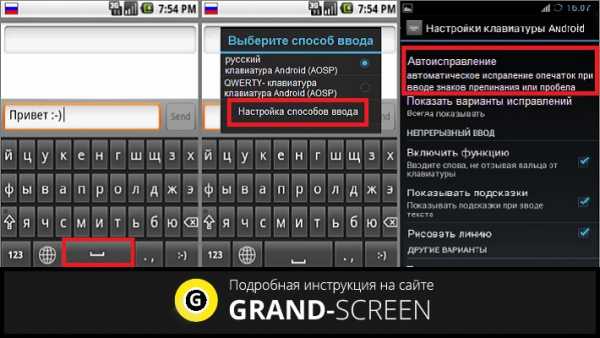
Речь в инструкции шла о предустановленных инструментах. Если же вы используете стороннюю клавиатуру, то настройки Т9 необходимо искать в конкретной утилите.
Как включить Т9 на Андроиде
Если вы, при написании сообщений используете лаконичный стиль общения и режим автокоррекции для вас комфортен, то включить Т9 можно, пройдя тем же путём, что и при отключении, то есть, через настройки заходим в раздел «Язык и ввод», делаем выбор клавиатуры, которую используем в данный момент, жмём на значок настроек и далее, выбираем (отмечаем) нужные позиции.
Как использовать включение (отключение) Т9 в сторонних приложениях, смотрим видео:
А у нас на сегодня всё. Всем удачи, пишите письма!
Удобная и весьма популярная опция автоматической замены текста получила широкое распространение среди пользователей. Немаловажным преимуществом этой функции станет возможность составления собственного словаря, а также другие возможности программы. Вместе с тем, иногда такая помощь становится очень сомнительной, ведь исправления часто касаются не тех слов, что приводит к появлению смешных и обидных казусов. Подобными примерами пестрят развлекательные ресурсы, а, чтобы не пополнить коллекцию таких анекдотов, наша статья расскажет, как отключить т9 на андроиде.
Отключить автоисправления текстовых сообщений можно разными способами. Простая и доступная функция входит в стандартные настройки телефона, поэтому для ее деактивации не потребуется специальных настроек и скачанных программ.
Обычно необходимо провести следующие действия:
- В разделе настроек найти меню клавиатуры. Оно может называться по-разному.
- В параметрах настроек выбрать функцию автозамены. У нее также может быть несколько названий: «Умный ввод текста», «Параметры ввода» или, естественно, «Т9».
- Необходимо отжать кнопку активации, передвинуть ползунок в сторону отмены или любым предложенным способом отказаться от использования этой опции.
Обычно в смартфоне установлена стандартная версия клавиатуры по типу модели устройства. Если в вашем гаджете есть сразу несколько вариантов ввода (например, клавиатура самсунг и Google), выбрать режим необходимых настроек необходимо, либо сразу во всех типах управления, либо лишь в активном. Определение настроек клавиатуры можно посмотреть в том же разделе («Язык и ввод данных»), где активная программа будет стоять по умолчанию.
На самсунге
Владельцы смартфонов Самсунг также могут использовать специальные возможности ОС Андроид для удобства быстрого набора текста. Как отключить т9 на андроиде самсунг можно узнать из предыдущего алгоритма, разве что для некоторых моделей будут варьироваться названия разделов.
На xiaomi
Большинство смартфонов xiaomi снабжено клавиатурой со встроенной функцией Qwerty-раскладки, которая не только облегчает ввод информации, но и автоматически проверяет правописание. Необходимость в Т9 отпадает, поэтому в настройках по умолчанию эта функция не отображается. Как отключить т9 на андроиде xiaomi, если автозамена все равно происходит, можно сориентироваться по предложенному алгоритму.
Что необходимо сделать:
- Зайти в меню настроек системы.
- Выбрать пункт «Дополнительно».
- В указанном разделе найти категорию «Язык и ввод».
- Выбрать активную клавиатуру (предустановленную или скачанную самостоятельно).
- В настройках клавиатуры выбрать параметры «Исправление текста».
- В данном разделе можно выбрать и отключить (или включить) необходимые опции. Помимо правил правописания можно также установить комбинации «горячих» клавиш, которые вы сможете использовать для набора текста.
Кстати, на многих современных устройствах разработчиками предусмотрена специальная самообучаемая система. Во время пользования она «запоминает» часто используемые вами слова, чтобы впоследствии предлагать их первыми на быстром наборе. Если после покупки нового смартфона вы никак не можете найти общий язык с автозаменой, возможно, это как раз такой случай. Проще всего будет немного потерпеть, либо «ускорить обучение», добавив в словарь необходимые слова и термины. Обычно после двух-трех недель активного пользования устройством, система сама запомнить все необходимые фразы и станет помощником и умным советчиком.
На хуавей
Главная подсказка, как убрать т9 на андроиде huawei - искать категорию настройки «Интеллектуальный ввод». По сути это уже не Т9, а возможности автоматического угадывания слова. В смартфонах huawei эта опция чаще всего называется как-то непривычно, но разобраться с настройками помогут подсказки меню.
На asus
На основе предложенного алгоритма можно также разобраться самостоятельно, как отключить т9 на андроиде asus. Название разделов, отвечающих за автозамену также немного отличаются. Обычно в категории настроек клавиатуры необходимо выбрать пункт «Аналитический ввод», после чего искать категорию «Автоисправление».
Интересно: на многих моделях смартфонов и планшетов asus отсутствует возможность выключения параметров автоматической замены набранного текста. Вместе с тем, легким решением контролировать ситуацию может стать настройка установок используемого мессенджера. Для этого достаточно удержать на короткое время пустую строчку для ввода текста. Появиться меню настроек, в котором выбираем подходящие пункты отклюыения замены.
На планшете
Набор текста на планшете обычно менее проблематичный. На устройстве можно установить клавиатуры разного типа, а также легче увидеть собственные ошибки. Вместе с тем, функция автозамены также надоедает и владельцам планшетных компьютеров, поэтому при необходимости ее также можно отключить.
Что для этого потребуется:
- Зайти в системные настройки, выбрать пункт «Язык и ввод» или с похожим названием.
- Выбрать активную клавиатуру (установлена по умолчанию).
- В меню клавиатуры необходимо выбрать пункт «Автозамена», «Варианты исправлений» или что-то наподобие. Не всегда данная функция является «классическим» Т9, но именно она отвечает за неудачные исправления или автоматическую замену текста.
- Небольшое меню-подсказка предложит несколько вариантов, среди которых можно выбрать оптимальный для себя. Обычно для окончательной отмены любых подсказок желательно активировать вариант «никогда не исправлять».
В любом случае, процесс отмены Т9 на телефоне или планшетном компьютере не подразумевает полное удаление настройки. При необходимости всегда можно активировать режим исправлений, следуя предложенному алгоритму. Подобные манипуляции подразумевают использование системных средств, поэтому особого вмешательства в меню телефона не проводится.
На Андроиде 7 версии
Для владельцев смартфонов седьмой версии Андроид отключить Т9 станет еще проще, тем более что стандартная программа заменена более «продувинутой» автозаменой. Помимо исправления правописания и замены слов на «правильные» (по мнению программы), существует возможность полной адаптации режима ввода текстов на таких устройствах.
Какие функции можно отрегулировать дополнительно:
- Убрать Т9 на андроиде, передвинув ползунок в неактивный режим. Такой вариант есть далеко не во всех смартфонах, поэтому функция будет доступна не всем.
- Выключить варианты замены слов. После этого система не будет предлагать автозамену, а также не исправит слово без вашего ведома.
- Подсказка слов на основе уже набранного текста. Опция весьма схожа с предыдущей, поэтому и отключать подобные услуги лучше всего «пакетом».
- Автоисправление поможет сэкономить время на вводе слов, разумеется, если это правильное решение. Обычно текст вставляется после нажатия точки или пробела на виртуальной клавиатуре.
- Индивидуализация подсказок означает как раз тот случай самообучающейся системы, которая запоминает ваши самые часто употребляемые слова и предлагаем вам их в числе первых вариантов.
- Выставление заглавных букв автоматически. Это сделает текст более грамотным и правильным, но для увеличения шрифта всегда не хватает времени и терпения. После активации этой функции за вас это будет делать сама система.
- Автоматическая пунктуация - удобный сервис, но также грешит ляпами. Если вы не планируете ежедневно набирать текстовые «простыни», лучше обойтись без нее.
- Фильтр нецензурных слов - удобная, но относительно нечасто задействованная категория настроек клавиатуры.
Отключение функции Т9 - далеко не всегда решает все проблемы пользователя. Разумней сначала убедиться в собственной грамотности, а также обязательно перечитывать набранные сообщения. Это поможет избежать неловких ситуаций и просто откровенных ошибок правописания. Именно поэтому включенный Т9 - это не всегда плохо, ведь случайные огрехи в письме всегда можно списать на проделки этой программы.
Привычная уже система автоматической проверки правописания - Т9, изначально была создана для облегчения ввода текстовых сообщений. Ее создатели запрограммировали возможность исправления слов согласно правилам грамматики, но взамен мы получили множество поводов для улыбок и даже несколько неловких ситуаций. Чтобы избежать таких моментов, ненужную функцию можно отключить. Как отключить т9 на андроиде хуавей, самсунг и других популярных смартфонах на платформе Андроид, расскажет приведенная информация.
Многих пользователей раздражает функция стандартной клавиатуры Андроид, когда она предлагает свои варианты написания слова или, что еще хуже, сама исправляет уже написанное слово на свой лад. Реально раздражает. В этой статье я расскажу как это все отключить.
Поменять клавиатуру
Самый простой способ — это просто поменять клавиатуру, что установлена по умолчанию. Если вас бесит не только автоисправление, но и сама клавиатура в целом, то это отличный вариант. Вариантов клавиатур для Андроида масса. Просто в набираете в поиске «клавиатура» и понеслась, выбирайте что нравится. Но тут следует учесть, что это не всегда помогает, иногда все равно требуется настройка, поэтому идем дальше.
Настроить клавиатуру
1. Необходимо зайти в настройки, выбрать Язык и ввод . Нам нужен блок Клавиатура и способы ввода . Здесь располагаются все установленные клавиатуры.
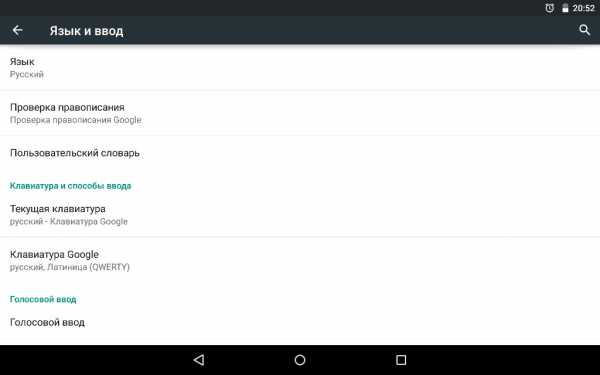
2. Далее могут быть уже различия в дальнейших действиях, в зависимости от производителя вашего планшета и версии Android. У вас может быть кнопка справа от названия клавиатуры с настройками, или вам необходимо нажать на название клавиатуры чтобы перейти к настройкам. В моем случае надо нажать.
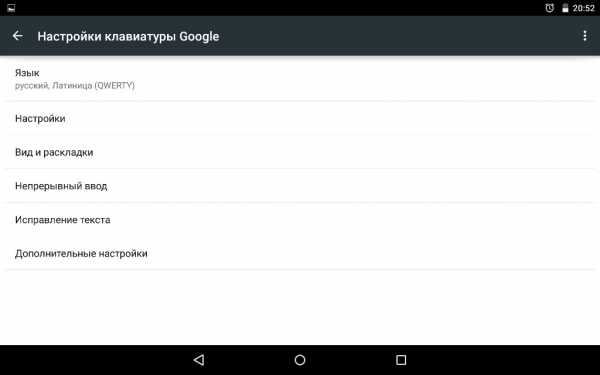
3. Нажимаем и видим пункт Исправление текста . Это то, что надо. У вас опять-таки, может быть чуть по другому. Заходим в этот пункт настроек и видим что у нас все ненужное включено. И подсказки, и автоисправление типа Т9.
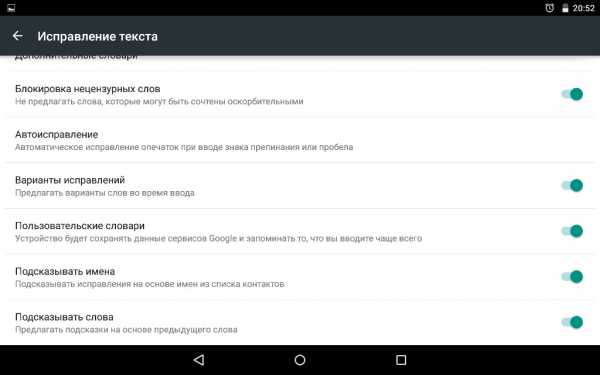
Видео по отключению T9 в планшете Samsung Galaxy Note 10.1
T9 или Text on 9 keys — предугадывающая система набора текстов для мобильных телефонов, которая появилась еще в далеком 1999 году. Если прежде она использовалась исключительно на кнопочных телефонах, то сегодня система есть и на смартфонах. Правда, название Т9 в данном случае неверное, на сенсорных гаджетах она называется «Автоисправление». Суть от этого, правда, не меняется.
Есть проблема: автоисправление устраивает не всех, поскольку периодически указываются не те слова из словаря, из-за чего сообщение приходится править. А иногда пользователь вовсе отсылает его, не успев прочитать. Чтобы этого не происходило, вы можете отключить автоисправление в настройках клавиатуры. Поскольку самой популярной клавиатурой сегодня является (клавиатура Google), о ней и расскажем.
Открываете настройки.
Находите раздел «Язык и ввод», нажимаете.
Здесь тапаете по строке «Виртуальная клавиатура».
Если на устройстве используется несколько видов клавиатур, выберите текущую. У нас это Gboard.
Находите подраздел «Исправления», снимаете галочку со строки «Автоисправление».
Таким образом вы отключили эту функцию. Здесь же можно отключить и другой функционал по желанию.
Если автоисправление по-прежнему работает в приложении, попробуйте закрыть текущее приложение полностью (из оперативной памяти) и откройте его вновь. На крайний случай перезагрузите смартфон.
Добраться до настроек клавиатуры можно иначе. В каком-нибудь приложении вызовите клавиатуру (у нас это WhatsApp), нажмите пальцем на иконку с запятой и удерживайте.
Появятся дополнительные кнопки. Не отрывая палец от клавиатуры, переместите его на иконку в виде шестеренки.
Затем нажмите «Настройки».
Так вы откроете те же самые настройки клавиатуры. А как отключить автоисправление, вы уже знаете.
T9 - это предиктивная система набора текста, которая помогает при составлении смс, писем и т.д. Но часто работает не так, как надо. Например, путает окончания приложений или предлагает не совсем те слова. При наборе система пытается предугадать по встроенному словарю. И как правило они стандартные без разговорного жаргона.
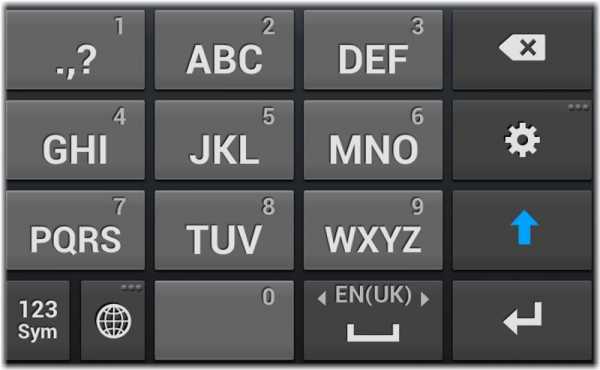
Для старых телефонов существует несколько способов отключения функции T9:
- При создании нового сообщения нажать на пункт «Функции», далее «Настройки T9», далее «Интеллектуальный ввод » - отключить.
- При создании нового сообщения нажать на пункт «Функции», далее «Настроить», далее «Словарь T9» - отключить.
- При создании сообщения нажать на пункт «Функции», далее «Отключить режим T9».
- Необходимо зайти в меню «Средства», далее «Настройки», далее «Общие». Зайти в «Мой стиль» выбрать «Язык», далее «Словарь» – отключить.

Для того чтобы отключить T9 или интеллектуальный ввод на Андроиде необходимо зайти в «Настройки», далее раздел «Язык и ввод». На новой странице необходимо выбрать пункт «Варианты исправлений» и поставить галочку (перевести слайдер) на «Никогда не исправлять».

Несмотря на то что компания HTC использует Android в качестве основной системы компания нередко выпускает свои фирменные оболочки, которые несколько отличаются от Андроид.
Для начала необходимо зайти в пункт «Настройки», далее «Язык и клавиатура», далее «Touch input», далее «Ввод текста» наконец «Предугадывание и завершение слов». Этот пункт необходимо выключить.
Данный алгоритм подходит почти ко всем телефонам HTC. Если у вас возникли трудности, то смотрите инструкцию производителя или внимательно изучите меню.
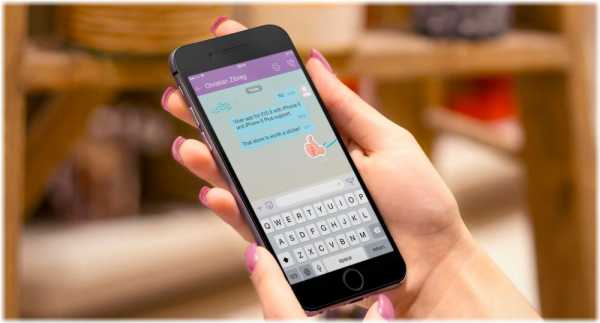
В приложении Viber используется системная клавиатура, поэтому если вы отключили интеллектуальный ввод или T9 на смартфоне, iPhone или Android-устройстве, то в приложении функция будет не активна.

Есть два варианта отключения Т9:
- Свайп вниз и нажатие на логотип «шестеренки». Мы попали в меню настроек. Далее идем во вкладку «Мое устройство», далее «Язык и ввод» - напротив используемой клавиатуры жмем на логотип «шестеренки» и выключаем функцию T9.
- В настройки можно попасть через ярлык «Программы» на рабочем столе. Далее ищем логотип «Настройки». Идем во вкладку «Мое устройство», далее «Язык и ввод» - напротив используемой клавиатуры жмем на логотип «шестеренки» и выключаем функцию T9.
Как отключить T9 на iPhone и iPad

Для отключения T9 или предиктивного набора на iPad или iPhone необходимо зайти в меню «Настройки», далее «Основные», далее «Клавиатура». Необходимо выключить функцию «Предиктивный набор» также можно отключить «Автокоррекция», если при наборе она работает не так как вам нужно. На iPhone аналогичное меню.
Вконтакте
Одноклассники
Google+
Как отключить автозамену в Huawei?
AutoCorrect — это инструмент, который автоматически исправляет опечатки по мере ввода. Иногда бывает так, что автокорректор неверно интерпретирует намерения пользователя и меняет правильно набранные слова на совершенно другие. Если эта функция становится слишком громоздкой, вы можете отключить ее . Мы предлагаем, как это сделать в телефонах Huawei.
Инструкция по отключению автозамены на Huawei
Для отключения автозамены в смартфонах Huawei используйте :
1.открыть "Настройки" ,
2. перейти к "Дополнительные настройки" ,
3. выберите «Язык и ввод» ,
4. Введите "Правописание" ,
5. выберите "Отключить" .
После завершения операции вы можете выйти из опции настроек и открыть, например, приложение смс. Слова больше не будут меняться при составлении сообщения.
Полезные аксессуары для телефонов Huawei

В магазине etuo есть множество защитных аксессуаров для смартфонов Huawei .Стильные чехлы доступны в различных формах, в том числе в виде книжек, кожаных, деревянных, силиконовых и с клапаном. Предложение также включает в себя большой выбор защитных пленок и стекол, а в разделе аксессуаров GSM есть много практичных и дизайнерских продуктов, посвященных смартфонам китайского производителя.

Сообщество HUAWEI - Сообщество HUAWEI
{{product.skuPriceInfo.sbomName}}
{{if!isPC && productList.length == 1}} {{если товар.skuPriceInfo.sbomPromoWord}}{{product.skuPriceInfo.sbomPromoWord}}
{{/ если}} {{/ если}}
{{if currencySymbolPosition}} {{currencySymbol}} {{product.skuPriceInfo.unitPrice}} {{еще}} {{product.skuPriceInfo.unitPrice}} {{currencySymbol}} {{/ если}}
{{if product.skuPriceInfo.orderPrice> product.skuPriceInfo.unitPrice}}{{if currencySymbolPosition}} {{currencySymbol}} {{product.skuPriceInfo.orderPrice}} {{еще}} {{product.skuPriceInfo.orderPrice}} {{currencySymbol}} {{/ если}}
{{/ если}}{{купить}}
.90 000 Очарование классических телефонов. Вы помните клавиатуру T9?Очарование телефонов с ключом. Вы помните клавиатуру T9? Множество коммуникаторов на современных смартфонах означает, что мы часто предпочитаем кому-то писать, а не звонить. Для нас это быстрее и удобнее. Помним ли мы (несмотря на новые привычки) все еще, как обходились с общением до эпохи смартфонов?
Классические телефоны
Неважно, работа это, хобби или семья – нам проще коснуться сенсорной клавиатуры, чем делать (более увлекательный) телефон.Так или иначе, даже когда мы настроены на голосовой звонок, «голос» на одном из коммуникаторов выигрывает у обычного телефона. Однако описанной выше трансформации не произошло с появлением смартфонов. Мода на текстовые сообщения положила начало бегству от телефонных звонков почти два десятилетия назад. В то время сотовые телефоны постепенно выходили за пределы бизнес-сообщества, и первой мишенью на этом пути была молодежь. Только посмотрите на эволюцию рекламы на рубеже веков: «серьезные» абонентские устройства уступили место цветным предоплаченным телефонам с пакетом бесплатных SMS.

Телефон за двести злотых и пакет из 50 SMS. В декабре 2001 года нас соблазнили операторы
Действительно, многие контакты молодёжи того времени осуществлялись почти исключительно посредством коротких текстовых сообщений. Именно тогда стали появляться первые голоса о том, что скоро владельцы телефонов перестанут встречаться вживую. Им хватило бы текстов, что для многих было немыслимо.
Клавиатуры
Не менее интересно, какие устройства мы использовали до недавнего времени для осуществления этого вида связи.Еще несколько лет назад телефоны выглядели существенно иначе: вместо черных прямоугольников у нас была разнообразная коллекция ячеек с цветными корпусами… и с клавиатурой.

Nokia 5510, ответ моде. Он поддерживал стандарт mp3 и имел специальную SMS-клавиатуру (mobilmania.cz)
Точно, клавиатуры. Кнопки в системе счисления, которые присутствовали тогда почти без исключения, заставляли пользователя писать сообщение, многократно нажимая кнопки 0-9. Каждому из них было присвоено короткое подмножество из нескольких букв, например."ДЕФ". Писать такие сообщения было очень утомительно. Особенно, если сравнить ее с клавиатурами, доступными на телефонах с Android: в них есть поддержка автозамены, подсказок, письма штрихами пальца (знаменитый «свайп») и ряд других улучшений, например, преобразование речи в текст. Сопоставив такую функциональную мощь со стареньким, скромным клавишником, нетрудно удивиться — как же мы тогда это выдержали?
Не очень умный
Недавно я пытался подключить свой Nokia 8110 4G к точке доступа Wi-Fi.Симпатичный банановый телефон не является моим основным средством связи, но у меня есть вторая SIM-карта с менее используемым номером. Иногда мне приходит в голову попробовать закачать на него почту или хотя бы обновления.

Нокиа 8110 4G. Очаровательный, но недоразвитый.
Ввод пароля сети WiFi прошел успешно только с третьего раза, хоть и простенький, как в кафе. Однако набирать на цифровой клавиатуре что-то более сложное, чем обычные слова, — это игра ужасов.В конце концов мне это удалось, но сопровождалось легким скрежетом зубов. Могли ли SMS во времена Nokia быть грубой пыткой, на которую мы коллективно согласились в результате массовой промывки мозгов? Что-то вроде этого. Но текстовые сообщения были гораздо менее болезненными, чем мы думаем сегодня.
Тактильная обратная связь
Во-первых, у цифровых клавиатур есть функция, которой никогда не будет у смартфонов с сенсорным экраном: так называемая «тактильная обратная связь» ( тактильная обратная связь ).Что это? Ну, это характерный «щелчок», который чувствуется под пальцем, благодаря которому мы знаем, что нажали кнопку правильно. На сенсорных экранах мы знаем это только на основании того, отображается ли на экране ожидаемая буква. Быстро набрав на смартфоне, мы можем (часто после отправки сообщения!) заметить, что пропустили много символов. По разным причинам: грязный экран, плохая точность, холодные или сухие пальцы... Это бич, с которым мы живем, точно так же, как наши SMS-предки блестяще справлялись на уменьшенной клавиатуре.
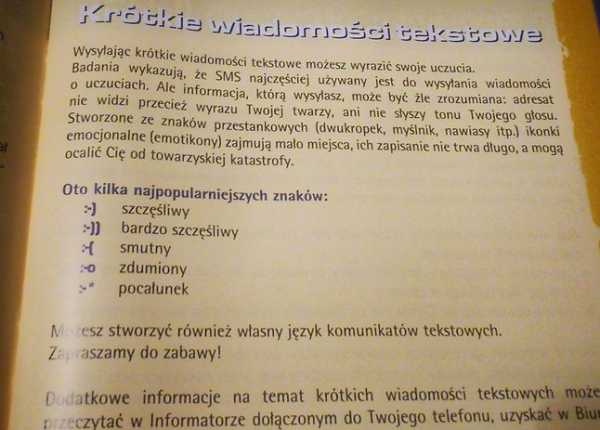
Понятие SMS было для некоторых настолько далеким, что операторы включали специальные руководства!
Более высокая предсказуемость физических клавиатур имеет еще одно преимущество. Написать SMS можно совершенно не глядя на экран. Ветераны, которые лет десять-пятнадцать назад водили переполненные автобусы и писали СМС, это прекрасно знают. Потребовалось немного практики, чтобы разблокировать телефон касанием, написать сообщение и даже правильно выбрать получателя! На смартфоне практически невозможно.Гораздо сложнее запомнить правильный набор жестов, к тому же смартфон гораздо более интерактивное устройство. Другими словами, достаточно одного уведомления или всплывающей подсказки, чтобы нужная иконка оказалась в другом месте, чем обычно. Мы не будем ощущать, как раньше, действительно ли нам удалось нажать нужную кнопку. Более того, иногда мы даже не можем быть уверены, касаемся ли мы дисплея или просто… беспомощно водим пальцем по задней панели смартфона.
[викторина = c9273e0d-dc28-40cc-8399-abb16a96a170 | #retroquiz А вы помните, какие бывают телефоны? |keyb] Вы, должно быть, пользовались этими телефонами раньше.Rozonajesz их?[/quiz] Набор текста на цифровой клавиатуре сегодня выглядит утомительным занятием, но это лишь дело привычки. Многие из нас смогли «ускориться» при наборе текста на клавиатуре, достигнув скорости, которой позавидовали бы многие машинисты. У наших родителей глаза на лоб полезли, когда нам удалось уместить половину телефонного звонка в два экспресс-сообщения.
Автозамена
Кроме того, не то чтобы простые клавиатуры не имели собственных инструментов автозамены и полных инструментов.Был словарь T9 , , который представляет собой интеллектуальный текстовый движок. Благодаря ему не нужно было вводить все слово целиком, часто нажимая одну и ту же кнопку несколько раз. Достаточно было нажать (один раз) клавишу, на которой находилась ожидаемая буква. По мере ввода набор потенциально совпадающих слов уменьшался. Мы в основном остались с тем, что хотели написать. Если нет, то можно было пролистать список альтернативных совпадений, а когда мы получили заведомо неверный результат, то могли добавить в словарь свои собственные слова.

Я действительно отвык от практики, да и плоские кнопки тоже не помогают...
Т9, как и сегодняшний автокорректор, вызвал крайние чувства. Некоторые писали только с его использованием, утверждая, что это ускоряет общение, потому что им не нужно так много нажимать. Остальные (вместе с автором этого раздела) придерживались мнения, что Т9 никогда не знает, что правильно написать, полностью выскальзывает из нестандартных слов и просто мешает писать, не облегчая задачу. То же самое и с поклонниками механизма Android swipe : он интегрирован как опция во все самые популярные клавиатуры, но многие его избегают, говоря, что движения пальцем редко заканчиваются правильным «угадыванием» слова.Вместо этого они предпочитают писать целое слово большими пальцами.
T9 в прошлом и сегодня
Телефоны с физической клавиатурой в настоящее время занимают скромную нишу, и среди их пользователей вряд ли есть любители общения. Это означает, что способность набирать мгновенные сообщения на цифровой клавиатуре становится ненужным и медленно умирающим навыком. Однако есть и такие, у которых «мышечная память» настолько сильна, что они все равно быстрее всего будут писать сообщения на Т9. Это встречается чаще, чем кажется.Для таких людей были созданы такие приложения, как TouchPal: клавиатура для Android, творчески развивающая концепцию Т9. Система предсказания текста в ней, естественно, намного сложнее, чем в старых ячейках клавиатуры. К сожалению, само приложение тоже распухло. Он поддерживает скины, анимированные смайлики и многие другие украшения. Но, может быть, стоит взглянуть на него, чтобы вспомнить (сомнительное для некоторых) очарование старинных клавиатур?
Из любопытства стоит добавить, что буквы на клавиатуре телефона не появлялись из-за смс.Они использовались как аббревиатуры названий телефонных станций, чтобы упростить набор кодов городов. Позже они использовались как так называемые мнемонические сокращения: например, номер 122-765752, благодаря этим буквам, получил название «122-ПОЛЬША». Обе практики в основном использовались в Соединенных Штатах. Однако у нас буквы в основном использовались для текстовых сообщений.
.Как включить или отключить проверку орфографии на Android (как)
Итак, все знают, что предпочитаемая ими клавиатура Android имеет автозамену, но знаете ли вы, что в Android также есть встроенная проверка орфографии? Если вы действительно хотите удвоить правописание — или, может быть, вообще избавиться от автозамены — это параметр, который вы, вероятно, захотите включить.
Проверка орфографии и автозамена
Первое, что может вас заинтересовать, это чем проверка орфографии отличается от автозамены.На самом деле все довольно просто: автозамена автоматически исправит (вообразит) сомнительный текст, превратив его во что-то хоть немного похожее на связное слово (что иногда раздражает). С другой стороны, средство проверки орфографии перечисляет предлагаемые варианты — оно ничего не меняет автоматически.
Дело в том, что если вы используете оба слова одновременно, это может раздражать, особенно если вы используете сленг или другую технически неправильную лексику. Но вам просто нужно поиграть с ним и найти то, что лучше всего подходит для того, как вы используете свой телефон.
Как включить проверку правописания Android
Этот параметр должен существовать в большинстве современных версий Android, но в зависимости от производителя вашего телефона он может находиться в другом месте или под другим названием. Например, в Android этот параметр называется «Проверка орфографии», а в Android от Samsung — «Проверка орфографии». Конечно, они должны были это изменить.
Сначала удалите область уведомлений и щелкните значок шестеренки.
Затем прокрутите вниз до «Языки и ввод».На устройствах Samsung Galaxy вы найдете это в меню «Общее управление»; на Android Oreo находится в разделе System.
В меню «Языки и ввод» найдите параметр «Проверка орфографии». Опять же, на телефонах Samsung Galaxy это называется проверкой орфографии; на Android Oreo вы найдете его на вкладке «Дополнительно».
На данный момент все довольно просто: сдвиньте переключатель, чтобы активировать настройку.
Если этот параметр включен, вы можете щелкнуть слово с ошибкой, чтобы отобразить список предлагаемых заменителей в любом текстовом поле.
.
Как отключить автозамену на Mac?
Варфоломей Гид
Нам часто приходится писать длинные тексты на наших компьютерах, которые мы не можем закончить за 15 минут. Самоисправление может быть бесценным, так как оно исправит ошибки, которые мы сделали за нас. Благодаря этому мы потратим меньше времени на доработку нашего текста.
Вступительное слово
Здесь, как обычно, люди делятся на две группы.Некоторые люди даже ненавидят автокоррекцию, их беспокоит автоматическая коррекция их контента. Они предпочитают контролировать то, над чем работают, или просто пишут так мало (или достаточно хорошо), что не делают ошибок. Оборотная сторона медали – это люди, которые не представляют своей жизни без самокоррекции. Они ценят встроенную справку, которая поможет им сохранить орфографические каноны языка, на котором они сейчас пишут.

В этом кратком руководстве вы узнаете самый простой способ получить соответствующие настройки, которые позволят вам взять под контроль автозамену на вашем компьютере.Работать!
Отключение автозамены на Mac — Инструкции
- Нажмите ⌘ + пробел, чтобы вызвать поисковую систему Spotlight. Вводим в него Системные настройки ;
- Затем выберите опцию Клавиатура , а затем Текст в верхней строке меню;
- Здесь мы можем управлять тем, как мы пишем. Вариант автозамены первый справа (Исправить написание автоматически)
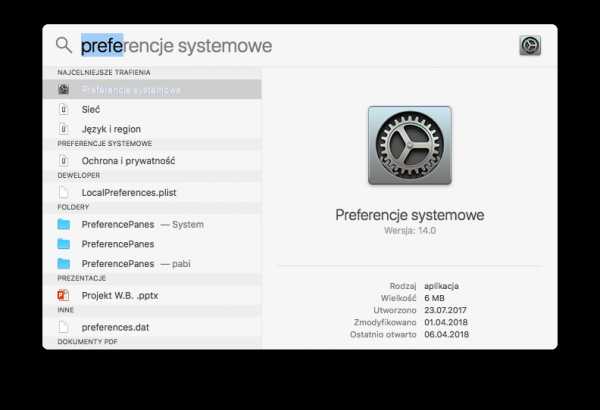
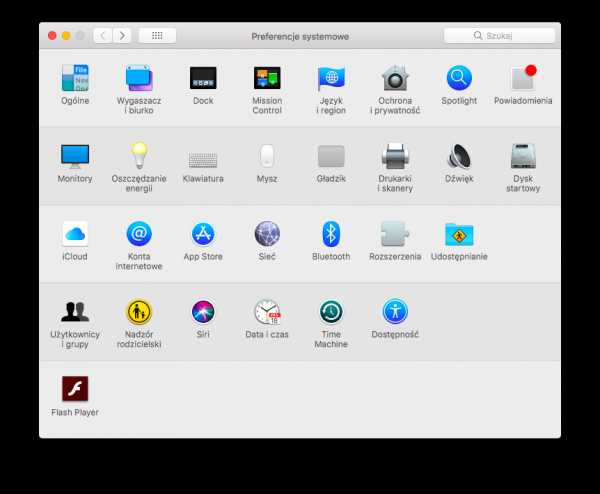
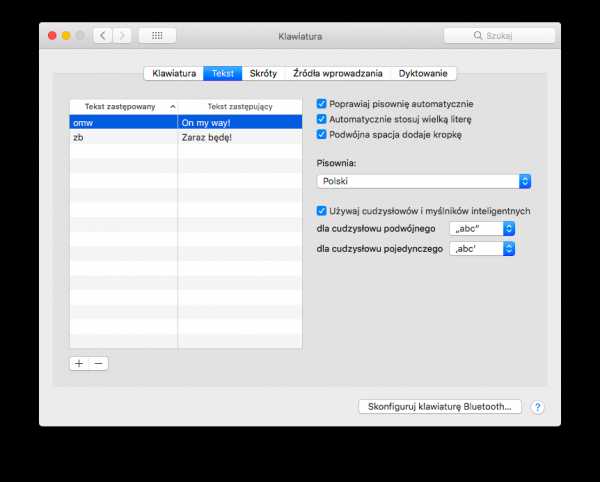 Приятно, что Apple дает своим пользователям возможность настроить систему под свои предпочтения.Так что ждем следующих приятностей, которые появятся в следующих версиях macOS.
Приятно, что Apple дает своим пользователям возможность настроить систему под свои предпочтения.Так что ждем следующих приятностей, которые появятся в следующих версиях macOS.
Если у вас есть какие-либо вопросы о веб-сайте или вы хотите узнать, что сейчас происходит в нашей команде, загляните в соцсети:
FB: Broken Fast Fanpage
IG: Broken Fast
TT: Broken Fast
ПОВРЕЖДЕН IPHONE? ДРУГАЯ СЛУЖБА НЕ БЫЛА ОТРЕМОНТИРОВАНА? ЗВОНИТЕ СЕРВИС БЫСТРО!
ВАШ XIAOMI MI6 НЕ ВКЛЮЧАЕТСЯ, ВЫ НЕ ПОЛУЧИЛИ ГАРАНТИЮ HUAWEI? ДОБРО ПОЖАЛОВАТЬ В ОДИН ИЗ НАШИХ ПУНКТОВ ОБСЛУЖИВАНИЯ!
Вы можете найти нас в: Варшава, Гдыня, Краков, Быдгощ, Гданьск Главный, Жешув, Гданьск Вжещ, Лодзь, Катовице.
ZbitaБыстрый сервис для iPhone, MacBook, iPad, iPod, Xiaomi, Huawei. ПОЗВОНИТЕ НАМ: +48 792 72 44 44 или +48 792 11 44 44
.
Тест Huawei P8
Смартфон класса S ("Мерседес" шкала A, B, C, E, S)
Шкала оценок 1-5 (5 - очень хорошо)
Введение
Huawei все больше и больше выходит на европейский и польский рынок смартфонов. Он завоевывает внимание и симпатии пользователей не случайно, а благодаря выгодному соотношению качества и параметров к цене. До сих пор основу предложения китайского производителя составляли относительно недорогие смартфоны.Тем не менее, Huawei также некоторое время хотела конкурировать в сегменте high-end. Первым крупным предложением такого рода стал Ascend P7. В этом тесте мы более подробно рассмотрим его преемника, премьера которого состоялась в Лондоне несколько дней назад. Huawei P8 может многое предложить — от качественного изготовления до хорошей комплектации. Были и неудачи.
Основные достоинства и недостатки смартфона Huawei P8
Преимущества
- Тщательно изготовленный корпус из металла и стекла толщиной всего 6,4 мм
- Физические кнопки хорошего качества
- Объектив камеры не выступает из корпуса
- Дисплей Full HD хорошего качества с очень маленькими рамками
- Хорошие результаты в тесте Antutu и в многопоточных задачах
- Большой объем оперативной памяти и поддержка карт micro SD емкостью до 128 ГБ
- Андроид 5.0
- Оверлей Emotion UI выглядит эстетично и свежо.
- Различные жесты и дополнительные функции
- Хорошее качество связи
- Очень красивый процесс фотографирования
- Отличные макроснимки
- Эффективная стабилизация в режиме фото и видео
- Режимы ночной фотосъемки
- Клавиатура Swype имеет хорошо работающий словарь и хорошо распознаваемые жесты
Дефекты
- Производительность графического чипа средняя, ухудшается по мере прогрева телефона
- Некоторые функции не доработаны и не всегда работают корректно
- Мелкие и довольно редкие проблемы с ответом на звонки
- Нет Wi-Fi 5 ГГц
- Режим записи видео довольно средний: нет 4K, замедленная съемка и 60 кадров в секунду
- Аккумулятор самый высокий средний по емкости и времени работы
- Экранная клавиатура не поддерживает точное перемещение курсора и смешивает польские диакритические знаки с другими символами
- Несъемный аккумулятор
- Не водонепроницаемый и пыленепроницаемый
- Громкоговоритель, который легко закрыть рукой при разговоре по телефону
Комплект - 4+
Компания Huawei приложила все усилия, чтобы упаковка P8 была оригинальной и подчеркивала престижный характер телефона.Коробка телефона имеет необычную узкую форму и выполнена из слегка прозрачного материала черного цвета. Сам смартфон размещен в коробке сбоку, а не горизонтально, как обычно. В коробке вы найдете зарядное устройство со съемным кабелем USB. Есть также наушники, очень похожие на наушники Apple. Однако стоит подчеркнуть, что набор завершен и выглядит чрезвычайно приятно для глаз.




Строительство - 5-
Предыдущие высококлассные модели Huawei были одними из самых тонких на рынке.Модель P6 даже называли самым тонким смартфоном в мире, его толщина составляет всего 6,18 мм. Преемник в виде P7 имел размеры немного больше, 6,5 мм, но все равно впечатлял своей тонкостью. Последняя модель P8 продолжает традицию толщиной всего 6,4 мм и весом 144 грамма. Учитывая, что P8 почти полностью сделан из стекла и металла, такие параметры впечатляют.
Передняя часть телефона предельно минималистична. Мы не найдем на нем никаких кнопок, только экран, решетку динамика, датчик приближения, фронтальную камеру и светодиод уведомлений, который не виден в выключенном состоянии.Рамки вокруг экрана чрезвычайно малы, что делает телефон меньше, чем другие устройства с таким же, а иногда и меньшим экраном.
Края и задняя часть выполнены из матового алюминия, не считая двух пластиковых полосок на задней части корпуса. Пластиковые элементы существуют, чтобы не экранировать встроенные в телефон антенны. В левом верхнем углу находится объектив камеры и двухцветный светодиод, подсвечивающий фото. Интересно, что, несмотря на распространенную тенденцию к выступающим линзам, у P8 есть линза, которая немного не выступает из корпуса.Благодаря этому устройство ровно лежит на столе, не раскачивается и легко выскальзывает даже из тесного кармана.
Левый край телефона абсолютно гладкий, а сверху есть разъем для микрофона и наушников. Нижняя грань имеет разъем micro USB и две симметрично расположенные решетки, одна из которых закрывает динамик, другая — микрофон. Здесь мы подходим к важному моменту. Динамик имеет достаточную громкость, но мало того, что он не направлен в сторону пользователя, так его еще и очень легко накрыть рукой, как по вертикали, так и по горизонтали.Этот чехол почти полностью глушит звук и иногда я удивлялся, почему я ничего не слышу, хотя громкость выставлена на максимум. Я начал поднимать его еще больше, прежде чем понял, что происходит.
Правый край содержит регулятор громкости и кнопку питания. Я должен признать, что их качество очень удовлетворительное. Они легко различимы на ощупь, также приятно кликать и дают пользователю четкую обратную связь о том, что они были нажаты. Кнопки, сделанные таким образом, встречаются довольно редко.Прямо под ними есть два ящика, один для нано-SIM-карты, а другой для карты micro SD. Теоретически существует модель P8 с двумя SIM-картами, которая принимает и карту памяти, и SIM-карту во втором ящике, но она почти наверняка не будет доступна на польском рынке.
В заключение, с точки зрения производительности, Huawei P8 нечего стыдиться и во многих отношениях является образцом для подражания. Качество используемых материалов и точность изготовления находятся на высоком уровне, достойном престижного телефона высокого класса.
 90 120
90 120 

Дисплей - 5-
Компания Huawei считает, что QHD-экран на телефоне — пустая трата энергии, и с этим трудно не согласиться. Разрешение выше Full HD — скорее прихоть, чем реальная необходимость, поставленная высоко в иерархии важности. Именно поэтому Huawei остался с экраном 1920 x 1080, немного улучшив его параметры по сравнению с P7 и увеличив диагональ до 5,2 дюйма. Однако следует подчеркнуть, что рамки вокруг экрана настолько малы, что, не проверив характеристики, я бы никогда не догадался, что это экран больше 5 дюймов.Использование пространства действительно велико.
Как и положено экрану IPS, он отличается четкими, насыщенными цветами и хорошими углами обзора. Правда, яркость экрана при отклонении падает сильнее, чем хотелось бы, сильнее, чем в случае с Super AMOLED, но цвета не искажаются. Экран яркий, если смотреть прямо вперед. Он также не привыкать к глубоким черным. Дополнительно в опциях можно настроить цветовую температуру отображаемого изображения. Короче говоря, дисплей делает P8 очень приятным в использовании.К этому добавляется стекло, закрывающее экран, т.е. Corning Gorilla Glass 3.
.90 133
Процессор/память/характеристики - 4
Поскольку компания Huawei владеет HiSilicon, она может использовать собственные процессоры при создании смартфонов. HiSilicon — крупнейший производитель интегральных схем в Китае.
В модели Huawei P8 используется 8-ядерная модель HiSilicon Kirin 930/935 на базе архитектуры Cortex-A53. Четыре ядра работают на частоте 2,0 ГГц, а остальные четыре — на частоте 1,5 ГГц.Процессор поддерживается графическим чипом Mali-T628 и 3 ГБ оперативной памяти.
Телефон занимает очень высокое место в тесте Antutu. Означает ли это, что это очень мощный телефон? Ответ не так прост. В большинстве предложений телефон работает без проблем, но в некоторой степени он подвержен ограничению производительности после нескольких-несколько минут большой нагрузки. По общему баллу в Antutu результат падает с 46 920 до 45 819, поэтому разница составляет 1 101 балл, т.е. 2,5%.
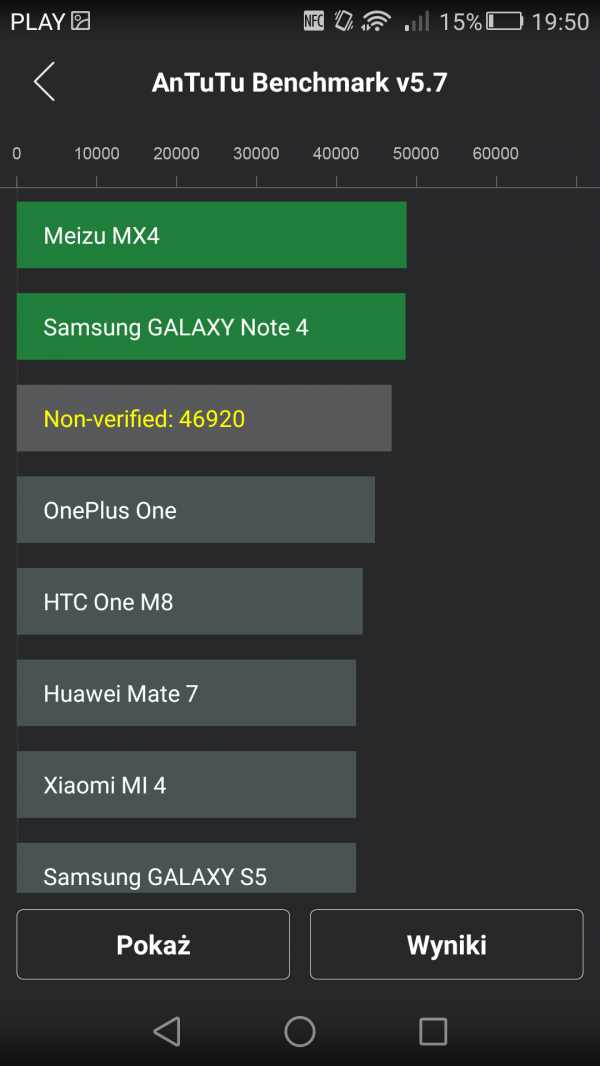
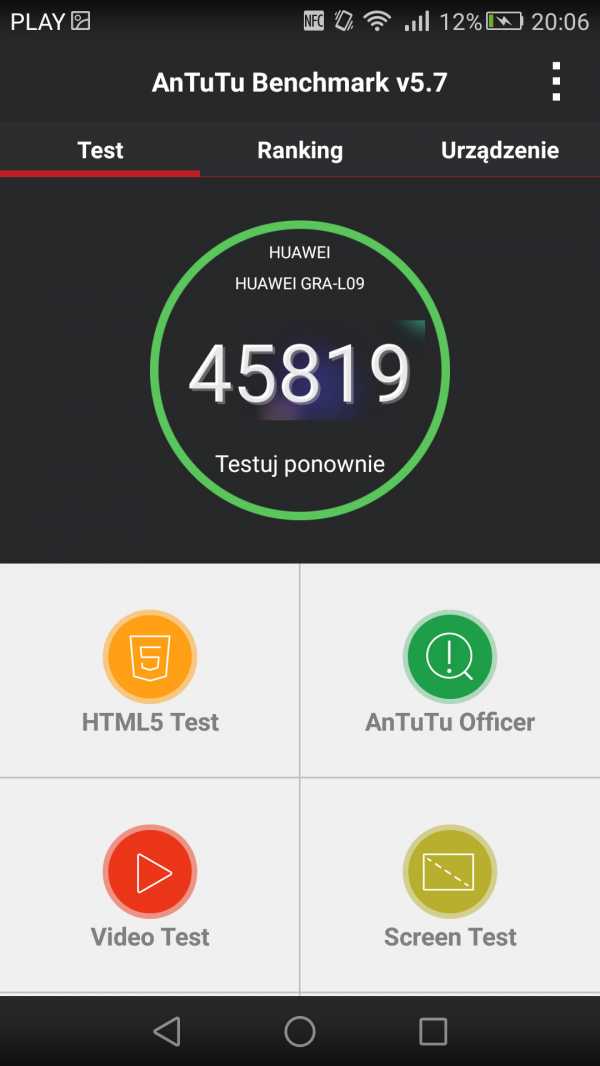
Снижение производительности более заметно в случае графического чипа, который дополнительно отстает от процессора по производительности. В тесте производительности графики Epic Citadel смартфон показал 42 кадра в секунду при нормальных условиях. Перезапущенный и совсем холодный, доходил до 49 кадров в секунду, но оставлял на дольше, после прогрева корпуса повторяемые результаты были только 37 кадров в секунду. Это означает разницу в производительности от 11 до 23 процентов между запуском и расширенной работой.Прошлогодние флагманы и смартфоны среднего класса, которые в настоящее время имеют цены, аналогичные Huawei, не имеют серьезных проблем с достижением значений, близких к 60 кадрам в секунду. Это не означает, что Huawei P8 не подходит для игр, потому что он может справиться с большинством игр, но он также не самый эффективный и в этом отношении потенциально стареет быстрее, чем другие конкурирующие телефоны.


Что касается встроенной памяти, то она имеет объем 16 ГБ и может быть расширена картой micro SD еще на 128 ГБ.Телефон поддерживает стандарт USB OTG, поэтому к нему можно подключить внешнюю память, например флешку.
Система - 4+
Huawei P8 поставляется с Android Lollipop 5.0.2. Характерной особенностью телефонов Huawei является EMUI, или Emotion UI, графическая накладка производителя, кардинально меняющая внешний вид системы Android. P8 имеет последнюю версию EMUI, 3.1, которая является развитием того, что было у его предшественника, то есть P7.
Основное различие между EMUI и большинством Android-телефонов на рынке заключается в том, что в нем нет отдельного списка всех приложений.Вместо этого последовательные значки приложений просто перемещаются на рабочие столы. Это очень похоже на решение для iOS.
Вторая проблема, это, конечно же, характерный внешний вид системы и ее значков, расположение панели уведомлений, различные жесты, составляющие работу телефона:
- Проведите пальцем по нижней панели, что уменьшит интерфейс для удобного управления одной рукой
- Обнаружение костяшек, с помощью которых можно выделить заданный элемент, чтобы сделать скриншот только выделенного фрагмента
- Дважды нажмите на экран, чтобы сделать снимок экрана
- В режиме редактирования рабочих столов встряхивание телефона автоматически упорядочивает значки
- Переверните телефон, чтобы отключить звонок
- Поднятие трубки снижает громкость звонка
- Проведение пальцем по цифровой клавиатуре переместит его к краю экрана
- Проведите вверх по экрану блокировки, чтобы развернуть удобные ярлыки, такие какдля управления музыкой или включения фонарика
- Проведите вниз по рабочему столу для поиска приложений и контактов
- Проведение пальцем вверх на экране переключения приложений приведет к одновременному закрытию всех запущенных приложений.
- Двойное нажатие громкости вниз на заблокированном экране активирует камеру
Компания Huawei уделила большое внимание совершенствованию тем.Иконки вновь установленных приложений переливаются, как будто сверкают, сами иконки тоже изменены на более подходящие характеру оверлея. Темы вообще хвостовая бабка Huawei, и в каждом телефоне этой марки можно найти как минимум несколько предложений с совершенно разным видом. При смене темы меняются не только обои или цвета меню, но и наборы и формы иконок, и даже внешний вид виджетов. По умолчанию обои экрана блокировки меняются каждый раз при разблокировке экрана и могут быть загружены на лету со специального сервиса Huawei.Вы также можете изменить порядок экранных кнопок, используемых для управления системой, расположенных на нижней панели.
Дополнительно в Huawei есть встроенные функции, позволяющие управлять уведомлениями и разрешениями для запуска приложений в фоновом режиме через удобный список, собирающий все программы в одном месте. Это решает проблему поиска настроек уведомлений в каждом приложении отдельно.
Еще одним удобством является приложение Phone Manager, которое может сканировать телефон, включенные опции, временные файлы и предлагать пользователю ряд оптимизаций, которые должны улучшить работу смартфона и продлить срок службы батареи.После недели использования машина предложила нам 66 оптимизаций. У пользователя также есть возможность включить только избранные оптимизации, например ограничиться очисткой памяти от ненужных файлов.
Есть еще одна курьезность, которую нам не пришлось проверять на практике - режим режиссера. Это специальное приложение, позволяющее подключить до 4 телефонов Huawei, если они находятся в пределах 10 метров. Такое подключение позволяет записывать видео и во время записи переключаться на просмотр с отдельных камер на других телефонах, благодаря чему в одном ролике без дополнительного монтажа получается несколько разных кадров.Интересная идея, при условии, что у нас есть доступ к более чем одному телефону Huawei с доступом к магазину Huawei App Center.
Все это звучит многообещающе и частично выполняет свою функцию, но трудно удержаться от ощущения, что не хватает какого-то последнего штриха, чтобы сгладить острые грани и придать окончательную форму. Могут происходить всевозможные сбои, иногда смахивание пальцем определяется как смахивание костяшками пальцев, которое вызывает скриншот, точно так же, как энергичное нажатие экранных кнопок во время игры может спровоцировать скриншоты.Бывало и такое, что за ночь телефон разряжался практически в ноль и не выводил уведомление о сообщении на коммуникаторе. Во время тестов экран блокировался один раз во время входящего вызова, что требовало его гашения и повторного пробуждения для ответа на вызов. Это не общие проблемы, но они настолько часты, что не заметить их невозможно. Они не мешают пользоваться телефоном, но иногда лишают того удовольствия, которое оно приносит.К счастью, проблем с плавностью и стабильностью работы системы как таковой нет.
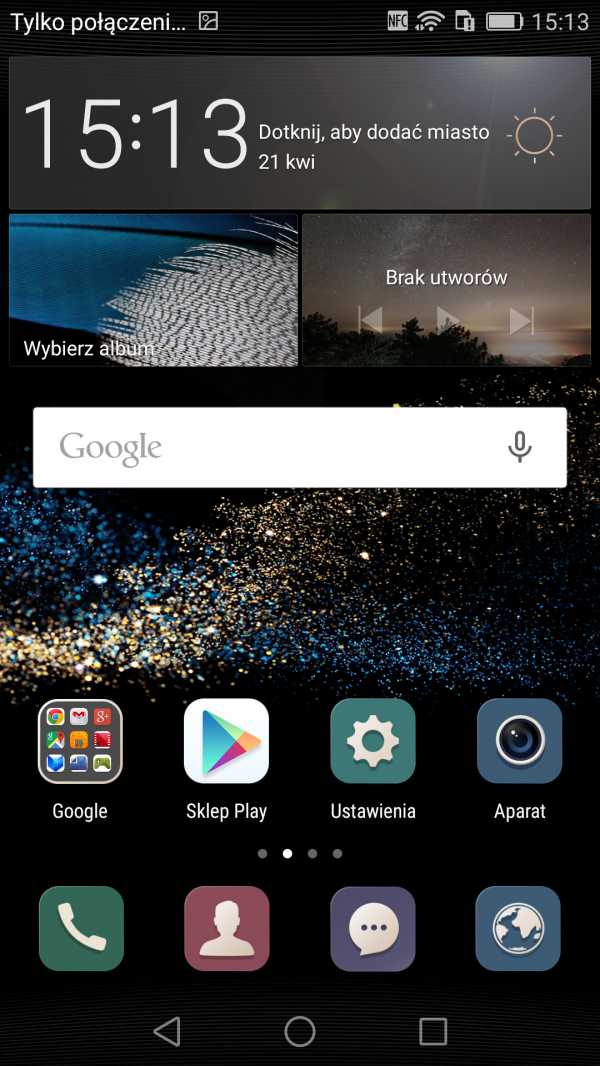
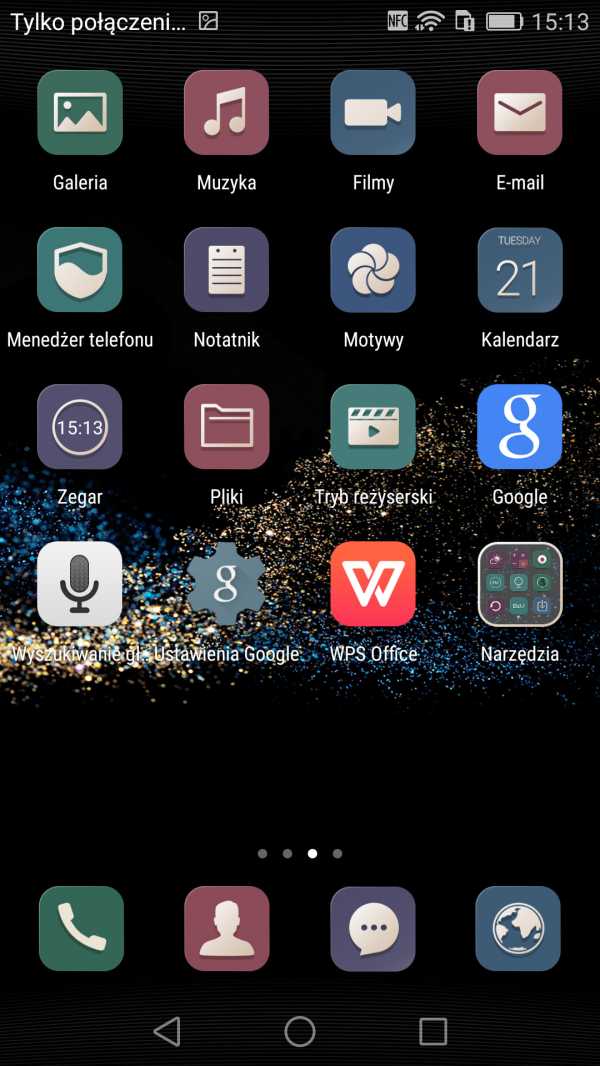
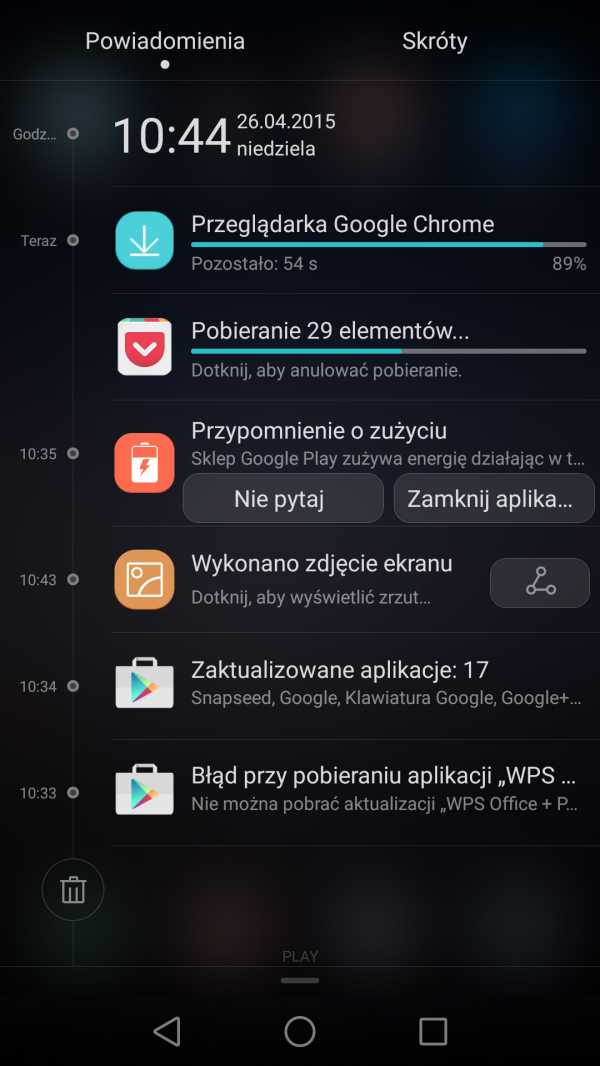
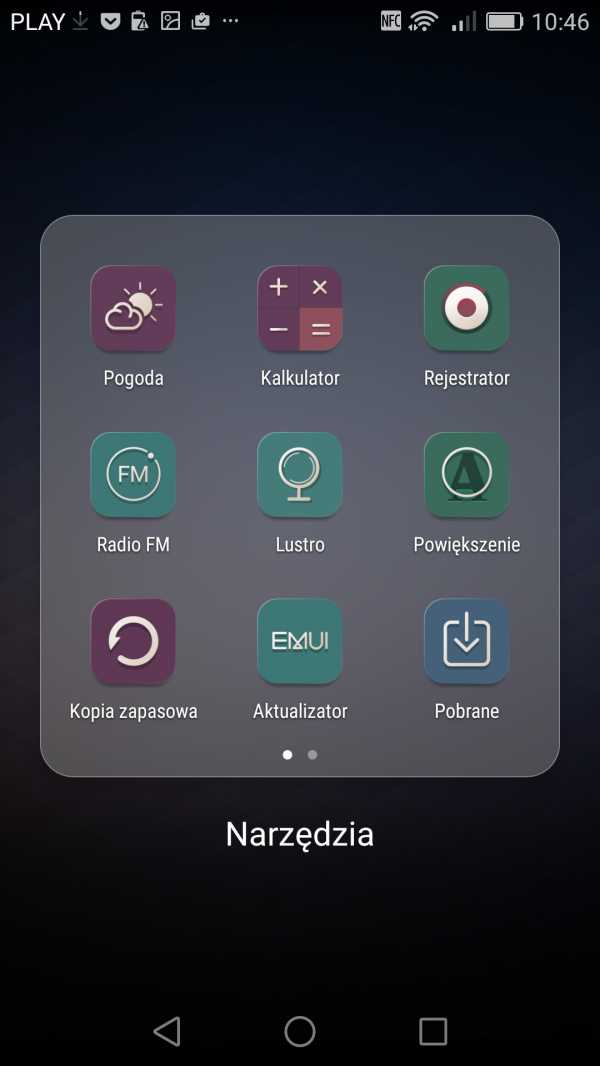
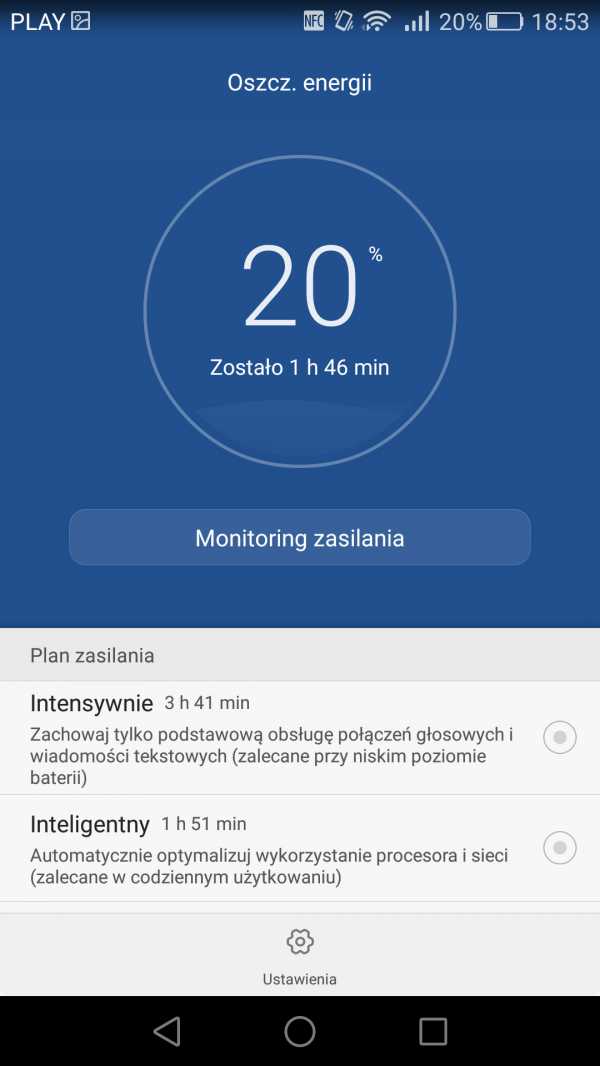
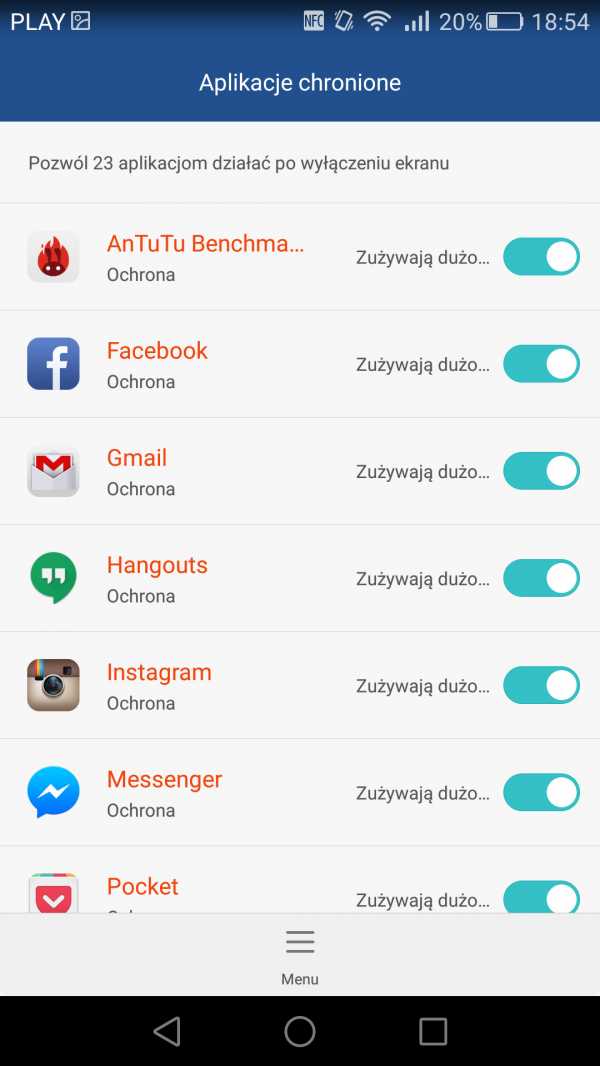
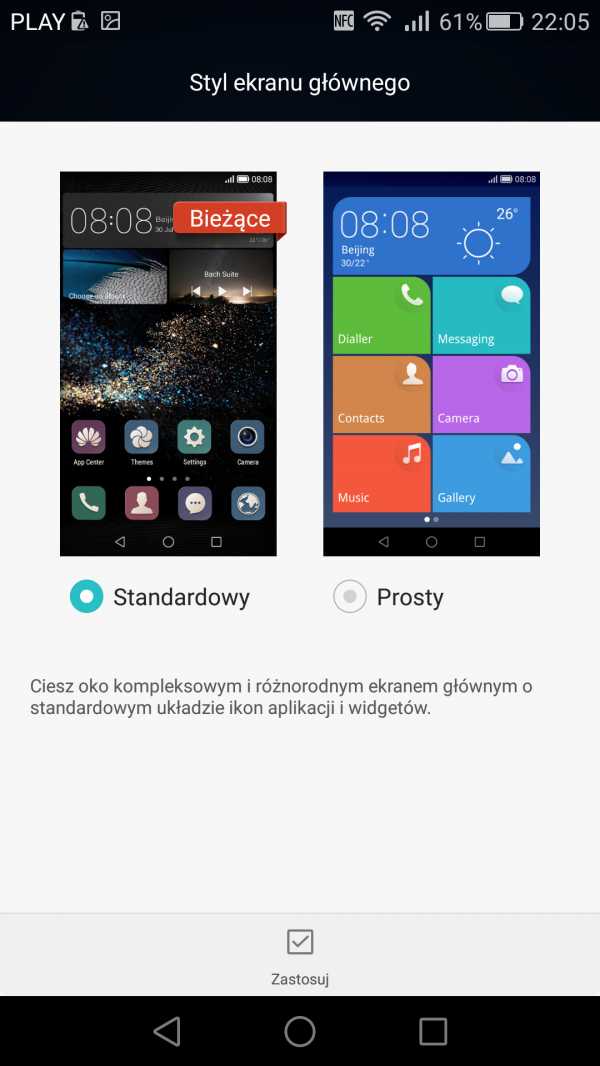
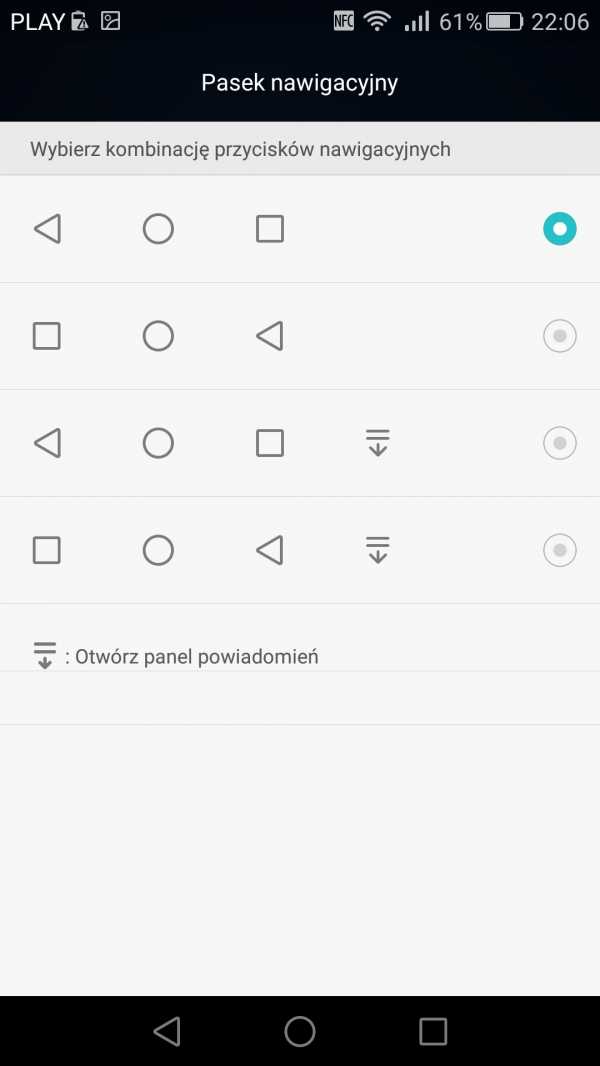
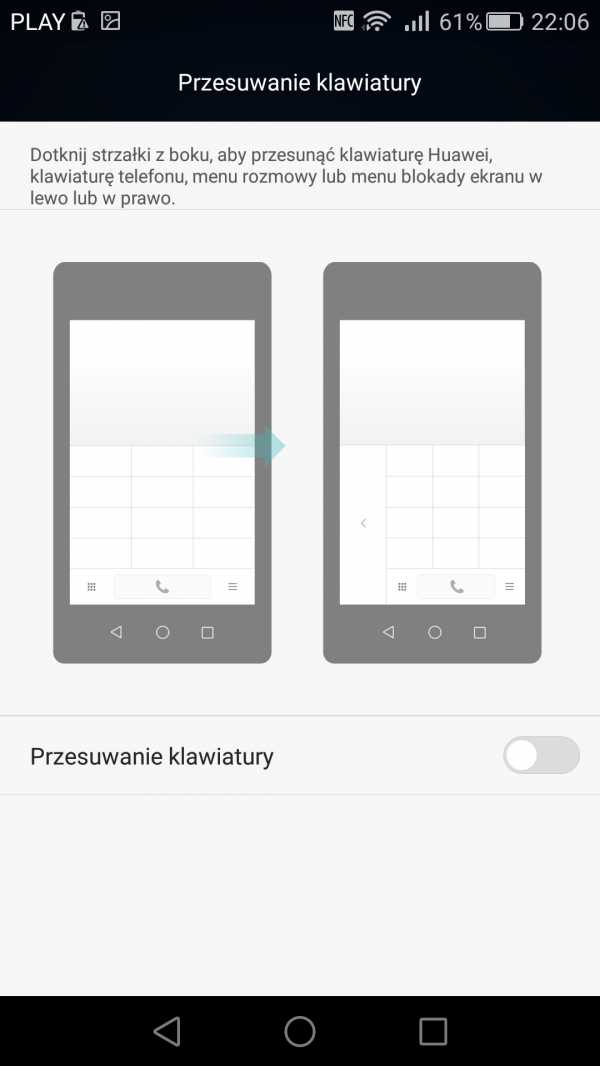
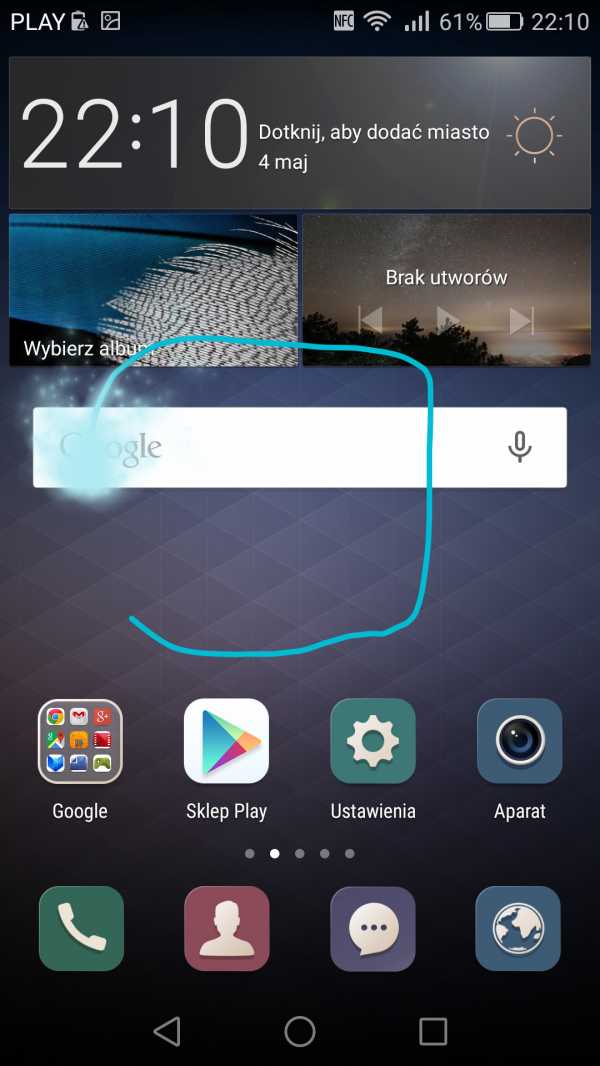
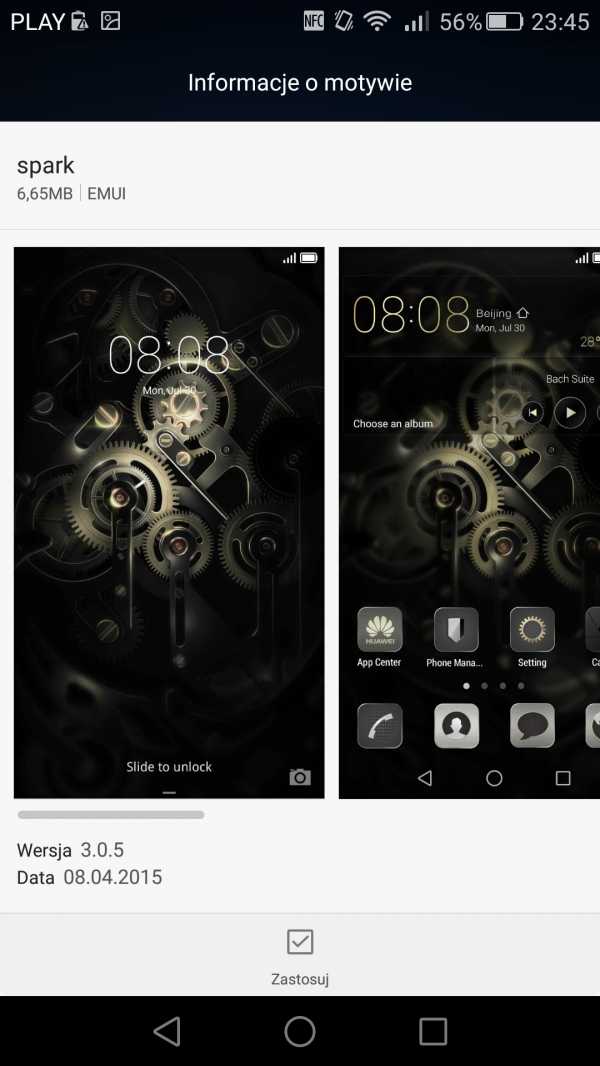
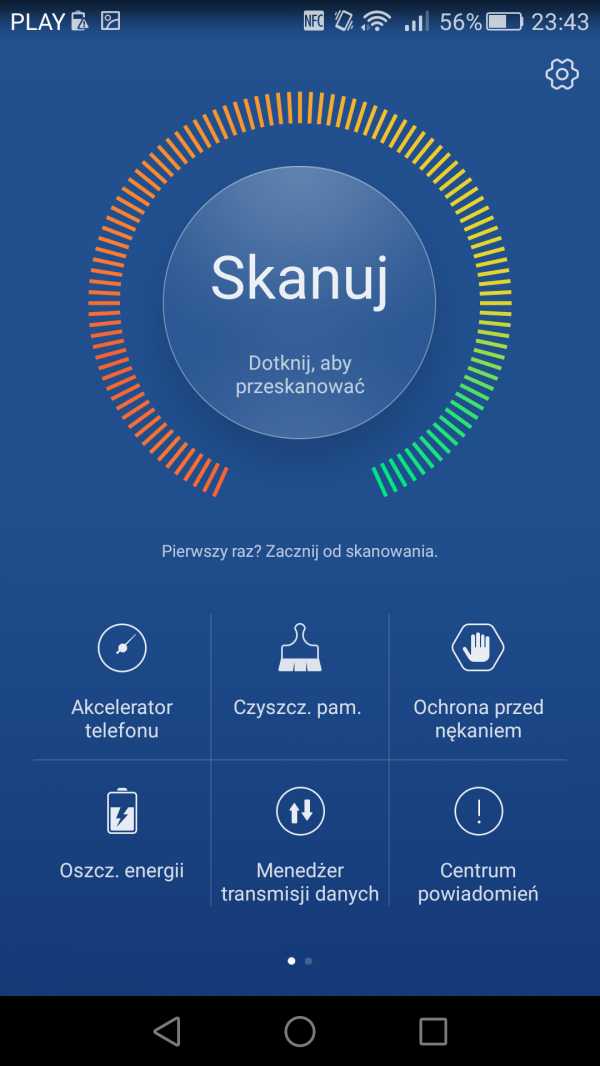
Ввод текста - 4
Компания Huawei предусмотрительно решила использовать проверенное решение и стала партнером Swype, вместо того чтобы создавать собственную экранную клавиатуру с нуля. Это означает, прежде всего, гораздо более эффективный словарь и, следовательно, лучшие, более точные предложения слов и хорошо поддерживаемый режим ввода жестов.Вы можете коснуться введенных слов, чтобы снова увидеть словарные предложения, даже если вы закончили редактирование слова. В этом отношении клавиатура работает как и подобает Swype, что хорошо выше среднего.
Были также некоторые проблемы. Обычная мелочь во многих клавиатурах — добавление множества спецсимволов к буквам и символам польского алфавита и смешивание их с польскими диакритическими знаками, что довольно эффективно затрудняет ввод вручную таких букв, как «ó» или «ń».Более необычная проблема — отсутствие увеличения при длительном удерживании пальца на экране, что позволило бы точно перемещать курсор. Вместо этого вам сразу же будет предложено скопировать выделенный текст. Поэтому, если мы хотим исправить букву в середине слова, нам нужно нажать на курсор одним касанием экрана. Если это не удается, переместите курсор в другое место в сторону и повторите попытку. Это немного утомительно. К счастью, обе ситуации не происходят постоянно в повседневном письме.
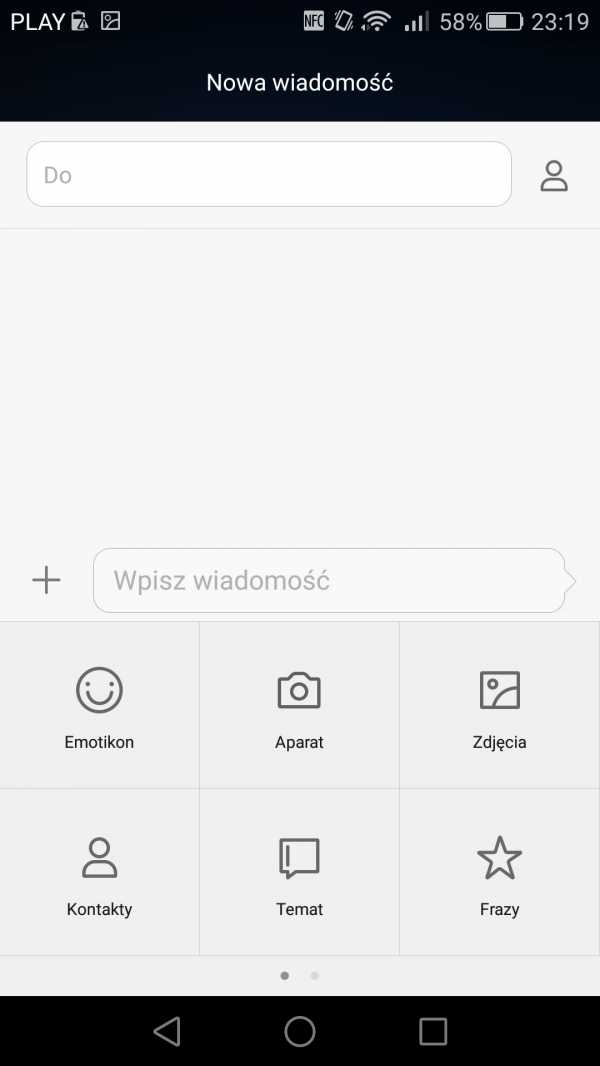
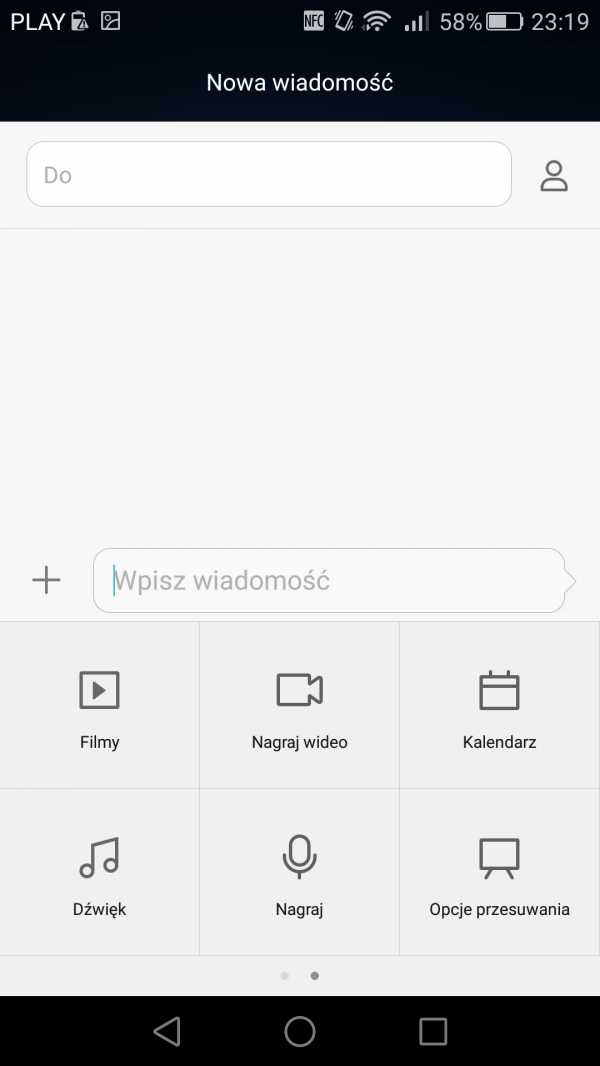
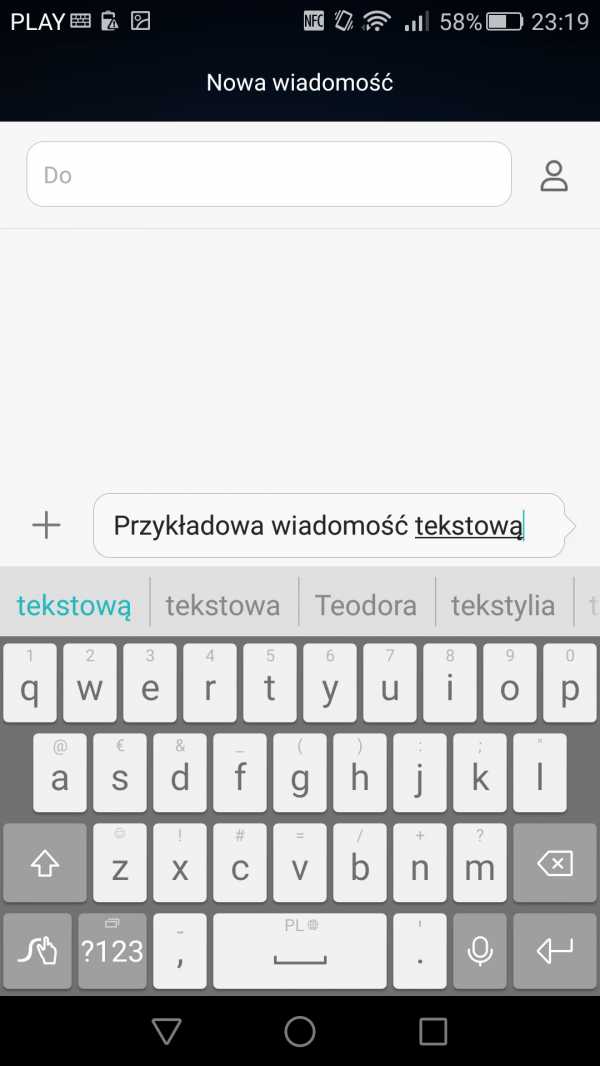
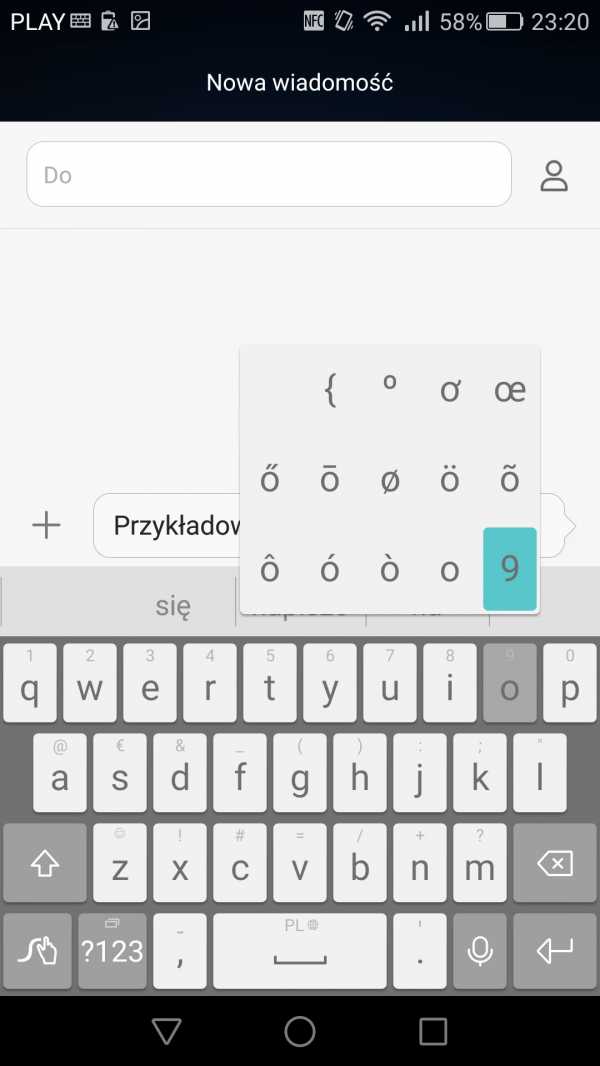
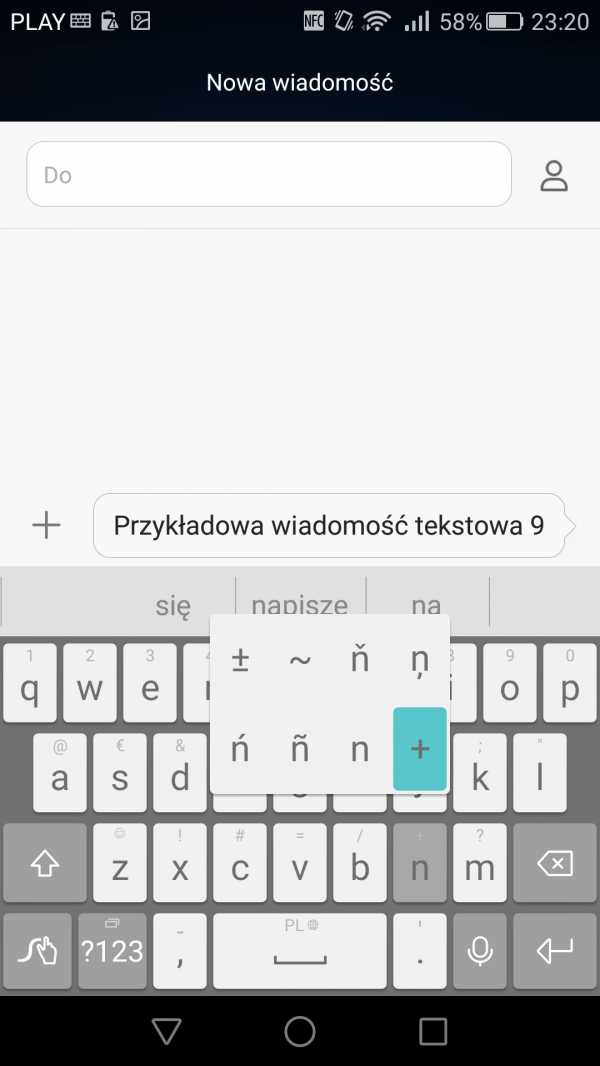
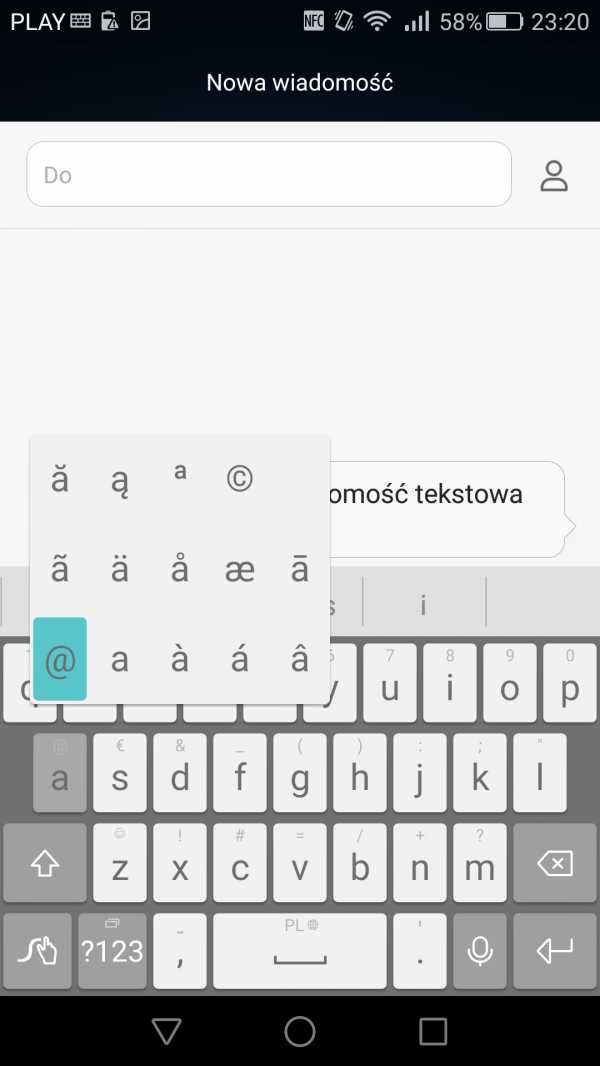 90 230
90 230
Телефон (приложение) и качество связи - 4
Huawei производит не только телефоны, но и базовые станции, с которыми телефоны соединяются. Это отличная возможность оптимизировать обе части инфраструктуры с точки зрения сотрудничества друг с другом. Huawei обещает, что телефон будет быстрее ловить сигнал после его потери или после отключения режима полета за границей.
Приложение телефона удобно и поддерживает интеллектуальный набор номера, который сопоставляет как введенные цифры с сохраненными телефонными номерами, так и назначенные буквы с сохраненными контактами.Для избранных контактов нет отдельной вкладки, они просто отображаются первыми в списке всех контактов. SMS-сообщения — это третья вкладка приложения телефона.
Качество звонков и голоса хорошее. Так что это было бы почти очень хорошо, если бы не вышеупомянутые случайные проблемы с невосприимчивостью экрана при ответе на звонки, которые требовали, чтобы экран выключался и снова просыпался, чтобы восстановить чувствительность к прикосновению пальца к зеленой трубке.
Также стоит упомянуть, что P8 поддерживает подключение LTE и Wi-Fi 802.11 a/b/g/n, но поддержка Wi-Fi в стандарте 5 ГГц, к сожалению, отсутствовала.
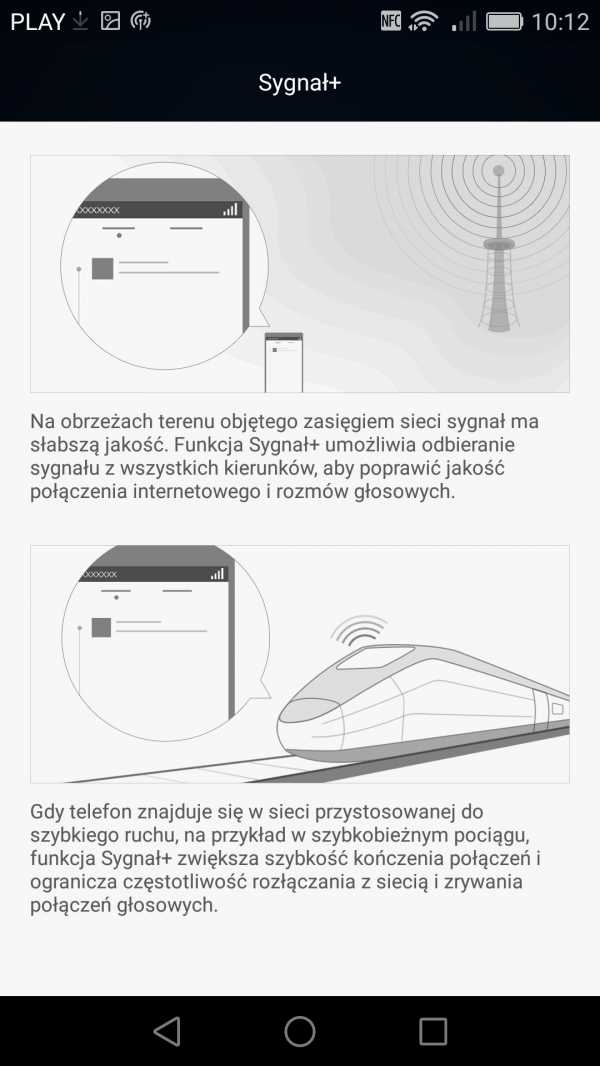
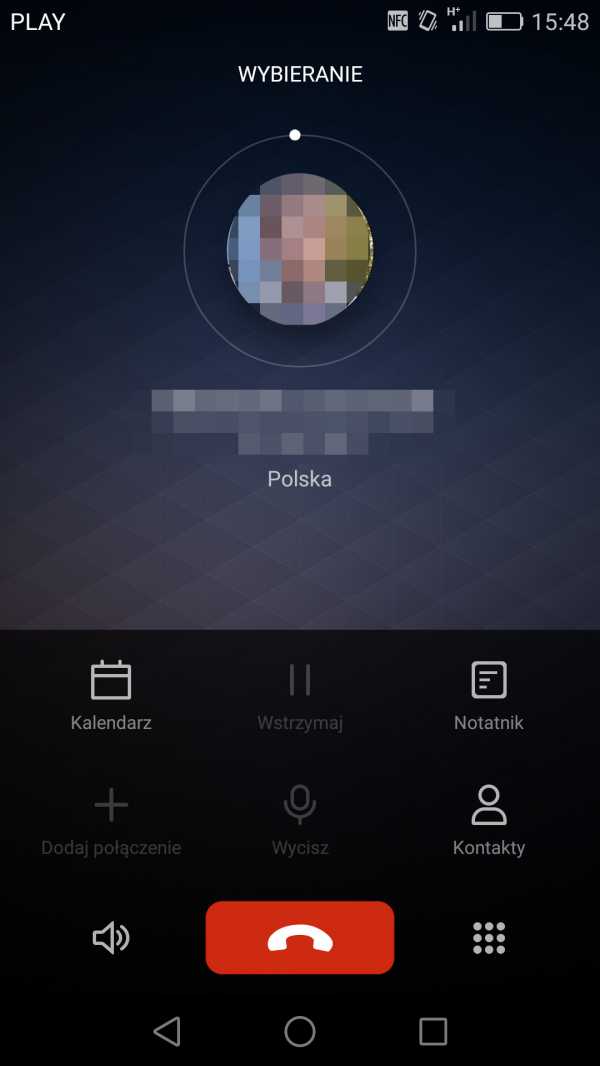
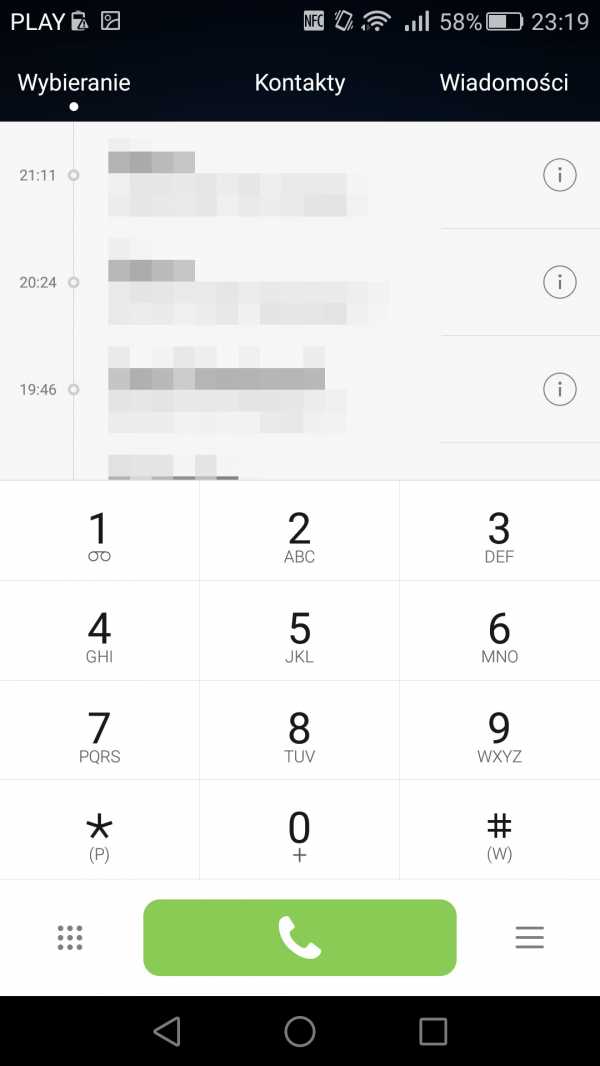
Камера - 4+
Huawei P8 серьезно относится к теме фотографии. Он предлагает 13-мегапиксельную матрицу Sony, выполненную по необычной технологии RGBW. Это означает, что в дополнение к трем основным составляющим цветам матрица также регистрирует четвертый тип информации в виде белого цвета, то есть просто яркости.Теоретически это должно улучшить качество фотографий при слабом освещении. Снимки с соотношением сторон по умолчанию 16:9 имеют разрешение 9,7 Мп.
Приложение для фотосъемки стоит похвалить за достаточно обширные и удобные функции. Что нам больше всего понравилось, так это то, что экспозиция по умолчанию привязана к точке фокусировки. Обычно это приводит к правильно экспонированным фотографиям. Кроме того, рядом с точкой фокусировки появляется значок солнца, позволяющий быстро настроить экспозицию в диапазоне +/- 2 EV.Как будто этого было недостаточно, более длинный палец на экране позволяет разделить точку измерения и точку фокусировки. Это не совсем новые вещи, но очень удобные в использовании и до сих пор редко встречающиеся на практике. Кроме того, камера быстрая и отзывчивая. Его можно запустить менее чем за 2 секунды, дважды нажав кнопку уменьшения громкости, когда экран пуст. Фокусировка тоже быстрая.
Отдельной похвалы заслуживает макросъемка, хотя она и не является отдельным режимом.Камера просто умеет фокусироваться очень близко, в результате получается много деталей, например, увеличенное фото мха. Такие хорошие макросъемки нечасто случаются на телефонах.
Само приложение также богато функциями. Есть стандартная панорама или HDR-режим, но есть и фоторежим, гарантирующий очень большую глубину резкости, который объединяет несколько фотографий с разными настройками фокусировки в одну. Существует режим цифрового макияжа, который пытается автоматически украсить лица.Самым большим любопытством являются специализированные ночные режимы. На выбор четыре типа:
- Автомобильные фары
- Световое граффити
- Шелковистая вода
- Следы звезд
Каждый из этих режимов представляет собой комбинацию длительной выдержки и совмещения нескольких экспозиций в одну фотографию. Параметры немного различаются в зависимости от типа режима, но они дают схожие эффекты в виде менее шумных ночных снимков, размытого движения и пути движущегося света.Эти режимы очень интересны и позволяют добиться живописных эффектов, но они также требуют неподвижности телефона на штативе, что требует наличия не только штатива как такового, но и специального держателя для смартфона, который до сих пор не получил широкого распространения. . По этой причине данные режимы для многих пользователей наверняка останутся просто диковинкой.
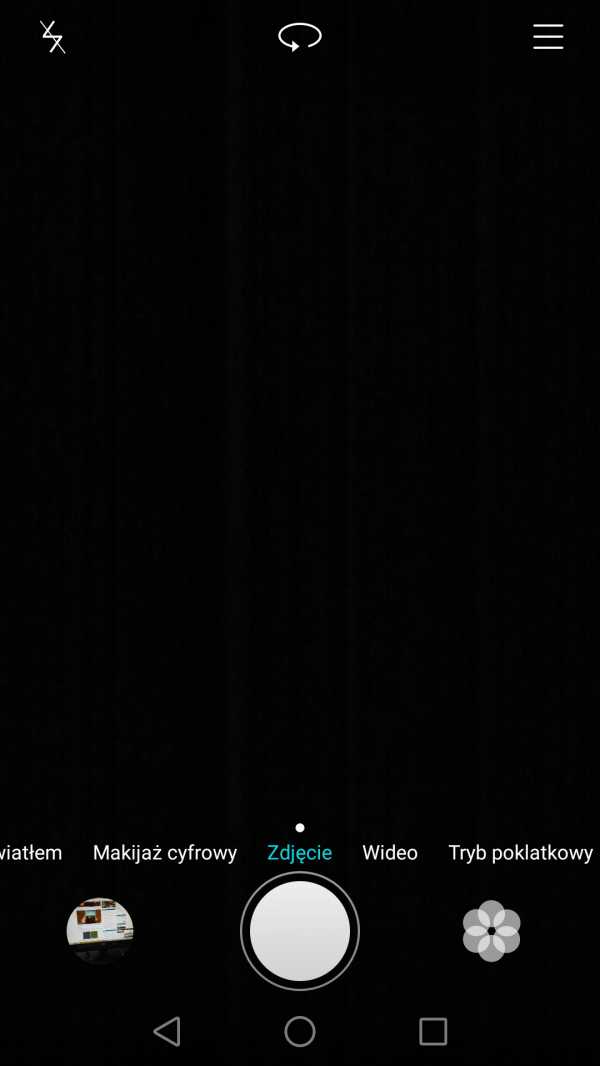
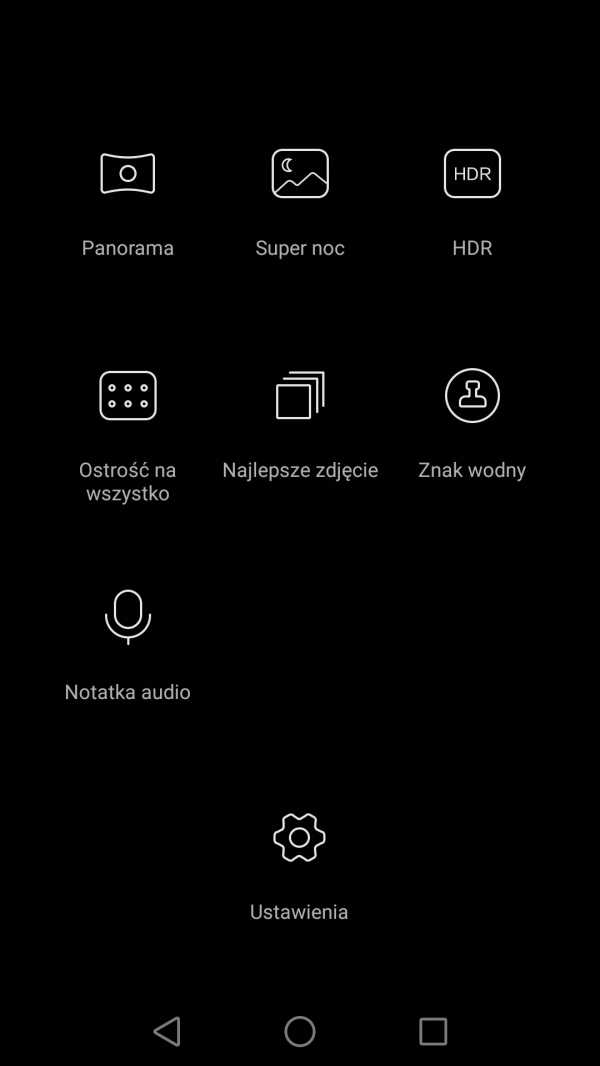
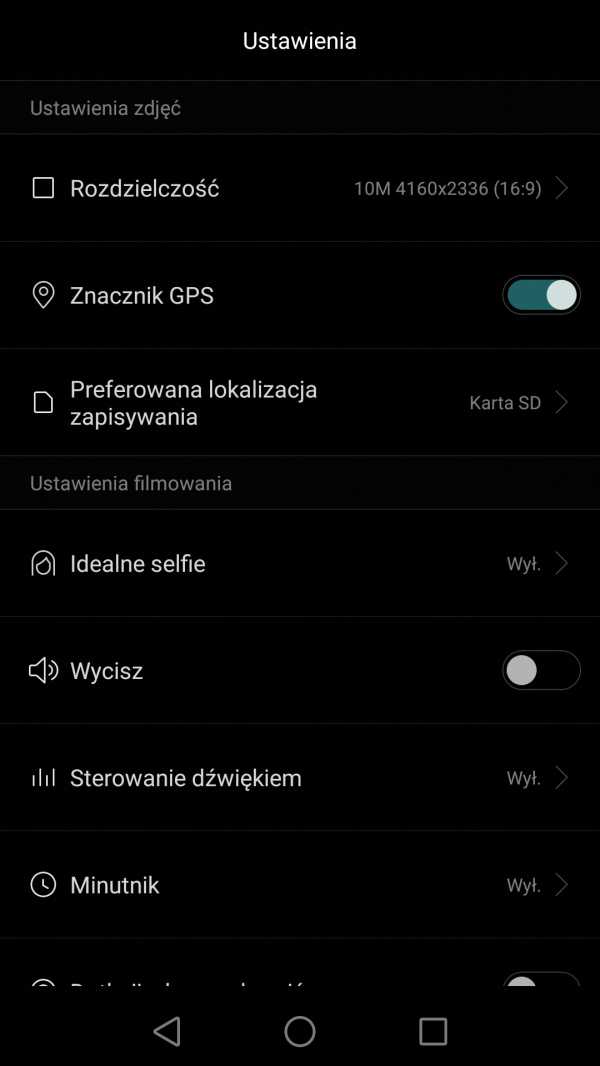
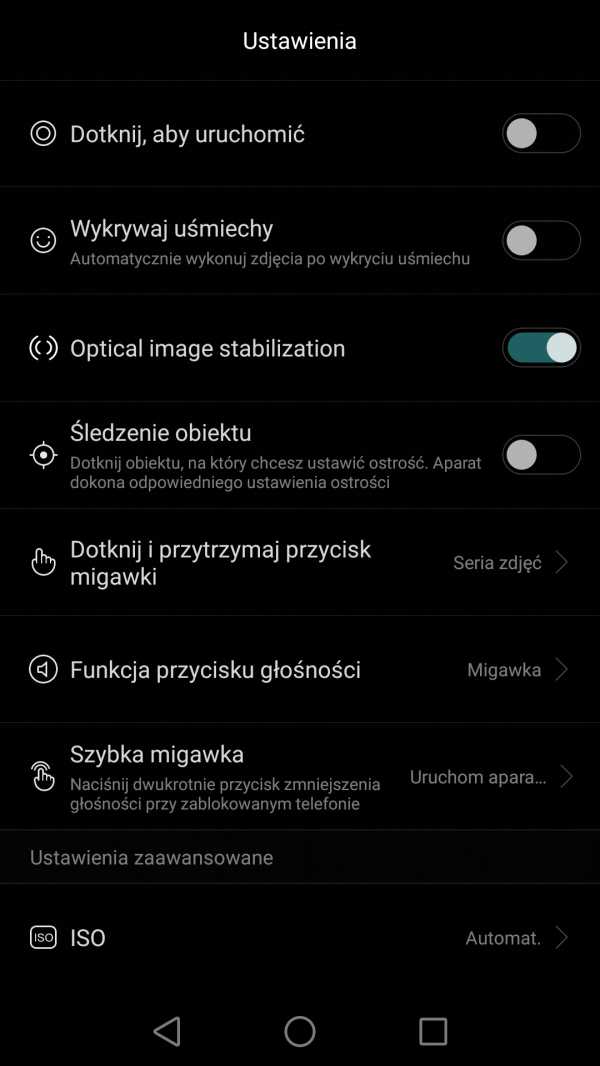
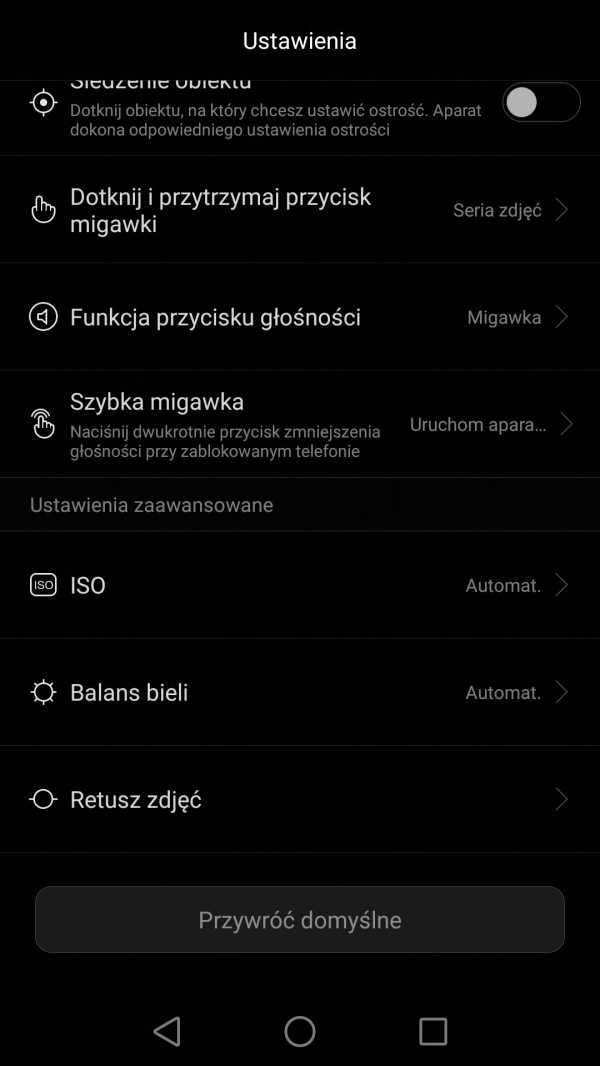
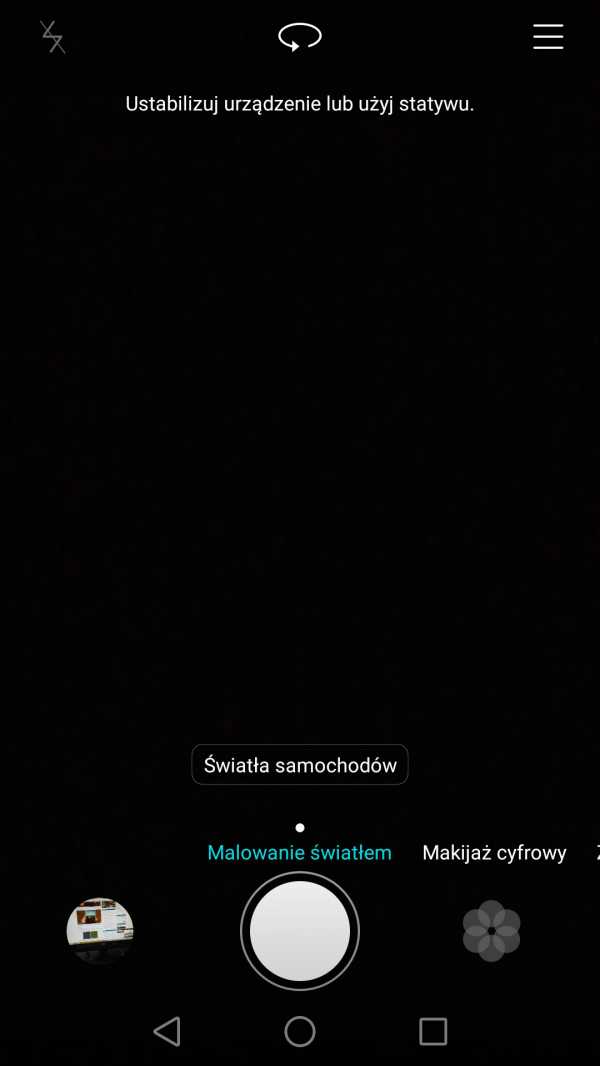
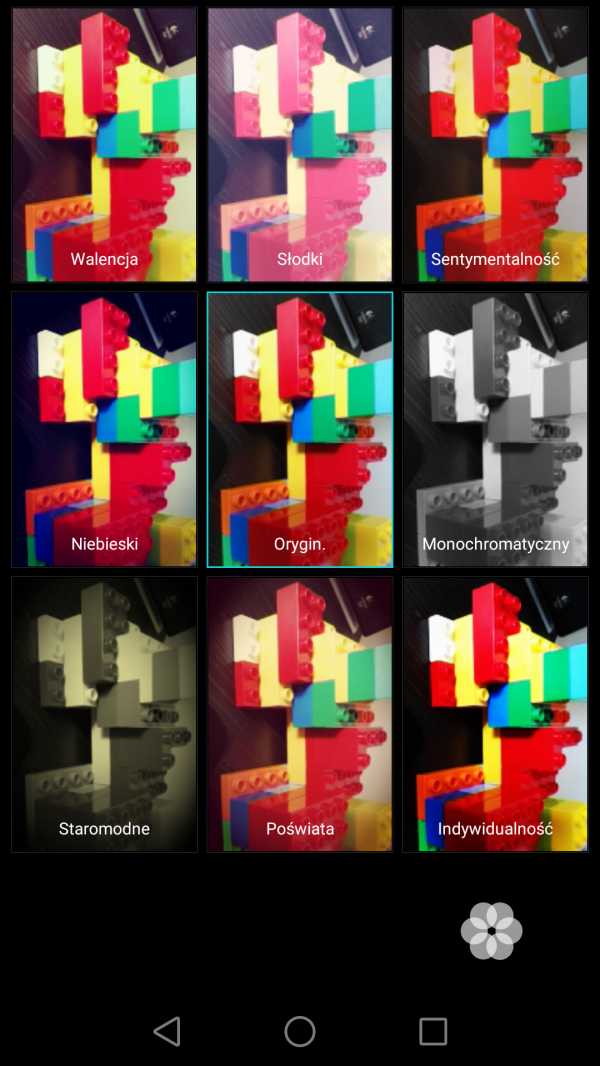
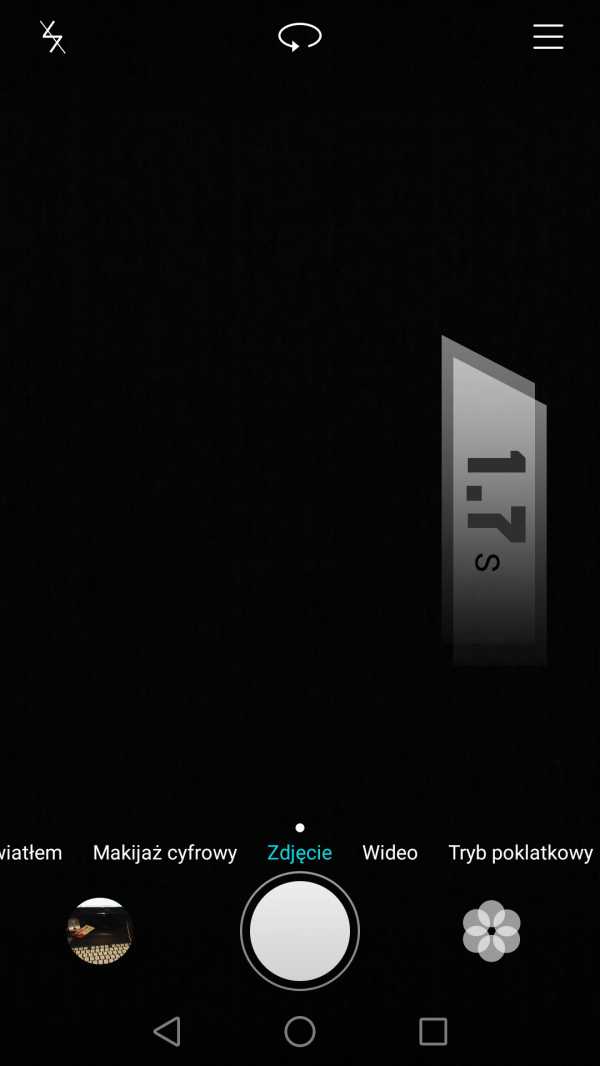
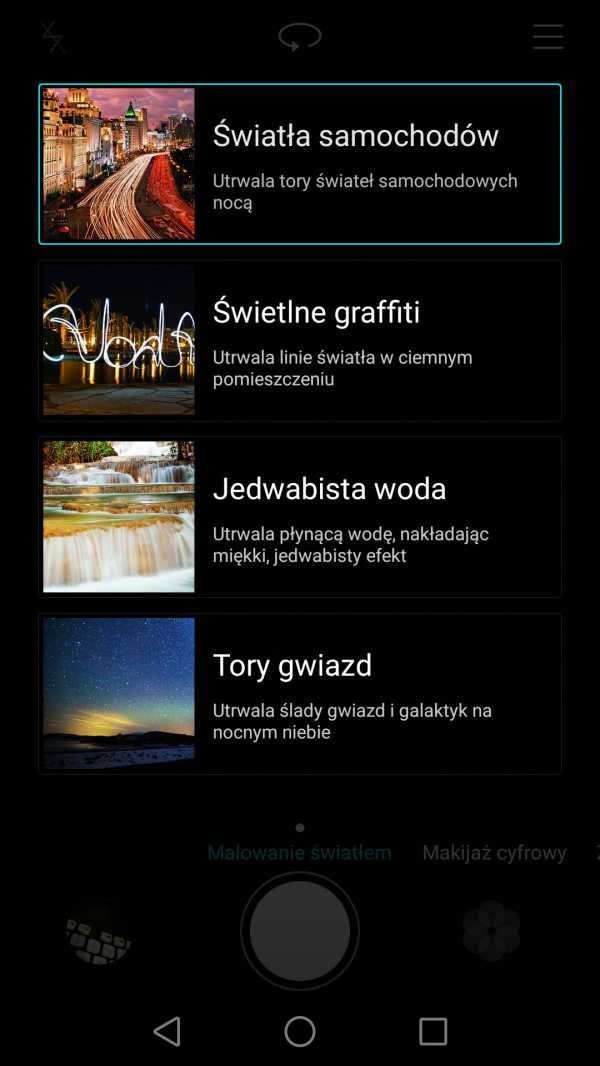
Что касается качества самого изображения, то оно на очень хорошем уровне.Возможно, он пока не может конкурировать с S6, Note 4 или последними Ippons, в основном из-за чуть меньшей детализации, но он сразу за ними. Цвета на фотографиях яркие, но все же естественные. Шумность, как для телефона, на хорошем уровне, при этом камера хорошо работает в условиях плохого освещения. Здесь определенно помогает один из лучших виденных нами оптических стабилизаторов — эффекты его работы можно увидеть уже при кадрировании, когда изображение кажется куда более застывшим на месте, чем наша рука, держащая телефон.
Видеорежим использует оптическую стабилизацию и добавляет возможность использования цифровой стабилизации путем объединения ее с оптической, что дает отличные результаты - фильмы, записанные во время ходьбы, почти не вибрируют.
К сожалению, о самих видеозаписях нельзя сказать столько хорошего, сколько о фотографиях и стабилизации. Телефон не записывает материалы 4K, фильмы с большей плавностью (с увеличенным кадром) или замедленные фильмы. Доступен только базовый режим Full HD, которому не хватает детализации и четкости.Виновником здесь может быть довольно сильное сжатие, дающее скорость менее 10 мегабит в секунду. Фильмы, записанные на P8, можно смотреть сколько угодно, но кроме стабилизации они ничем особенным из толпы не выделяются.
Наконец, стоит отметить, что в телефоне есть фронтальная камера с замечательным разрешением 8 мегапикселей. Он не предлагает качество лучших 8-мегапиксельных задних камер в телефонах, но, безусловно, может предложить больше, чем многие другие передние камеры смартфонов.
Примеры фотографий:




Образец видео:
Аккумулятор - 4-
Аккумулятор в Huawei P8 имеет довольно среднюю емкость 2680 мАч, что неудивительно. В таком тонком корпусе не так много места для аккумулятора большой емкости. Это чувствуется при использовании телефона.К концу дня у телефона обычно было на 20–30% меньше заряда батареи, чем у Xperia Z2, что в большинстве случаев исключало второй полный день без зарядного устройства. Просмотр фильмов или веб-серфинг — это тоже скорее 7 — 8 часов, а не несколько часов, как в некоторых смартфонах. Несмотря на дополнительные функции выключения и управления приложениями в фоновом режиме, однажды телефон разрядился за ночь с половины своей емкости до 4%. Это был разовый инцидент. Мы также не знаем, что послужило причиной саморазряда.
90 330 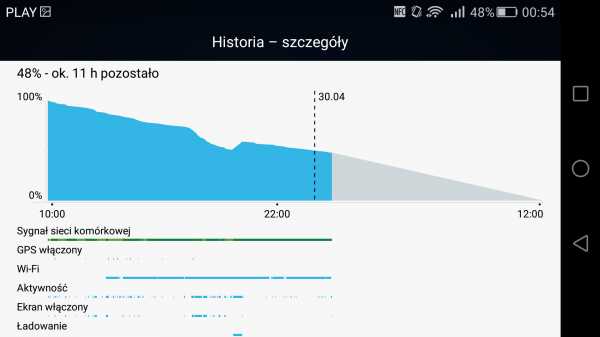
Сводка
Huawei P8— довольно громоздкий телефон. Некоторые функции, такие как дизайн, качество сборки, камера, несомненно, вписываются в телефон высокого класса. Некоторые, однако, вроде производительности графической системы и некоторых проблем с заводским наложением, сводят это впечатление скорее к середине оценки. Некоторые из этих проблем можно решить с помощью обновлений программного обеспечения. Однако, несомненно, Huawei P8 — это глоток свежего воздуха на рынке смартфонов.Его первая цена, указанная в Польше, составляет 2099 злотых брутто. Это на 1000 злотых меньше, чем у флагманов сильнейших конкурентов.
Кто такой Huawei P8:
- Для тех, кто ценит качество изготовления и великолепный дизайн
- Для тех, кто много фотографирует на телефон .
- Для тех, кто хочет измениться от известных и избитых брендов
Кто не Huawei P8:
- Не для тех, кто ценит максимальное время автономной работы
- Не для продвинутых игроков
- Не для людей, привязанных к известным брендам
Отсутствие интернета, когда нужно срочно им воспользоваться, вызывает разочарование. Спасением в этой ситуации может стать интернет от оператора. Что такое сотовые данные? Что делать, если сотовые данные не работают? Торопимся с ответами!
Сотовые данные — что это такое?
Путешествие без Интернета или пребывание в месте с очень ограниченным подключением к Wi-Fi может стать огромной проблемой.Поэтому рекомендуется переключиться и использовать сотовые данные , которые подключаются к Интернету через сотовую сеть. Таким образом, это мобильный интернет, пакет которого вы можете купить, включить и обновить у своего оператора.
Большинство сетей предлагают и включают эту услугу на неопределенный срок, но в конечном итоге вы решаете, когда она будет включена. Не забывайте всегда внимательно читать расценки на использование сотовых данных — тогда вы избежите лишнего стресса во время их потребления.Также обратите внимание на скорость передачи данных.
Важным элементом, без которого передача данных будет невозможна, являются SIM-карты. Прежде чем планировать свое пребывание в месте без интернета, стоит убедиться, что ваша карта не повреждена и купленный пакет активирован.
 Отсутствие доступа к сети сегодня может доставить много неприятностей
Отсутствие доступа к сети сегодня может доставить много неприятностей Мобильные данные — платные?
Ответ на вопрос о платности сотовых данных частично дан. Чтобы запустить пакет сотовой связи, вы должны приобрести его у своего оператора сети. Интересным вариантом являются бесплатные интернет-пакеты, которые можно забрать в рамках различных акций или при смене действующего поставщика услуг. В этом случае также внимательно ознакомьтесь с условиями акции. Обычно они носят временный характер, и для отключения дополнительной платы за интернет на телефоне может потребоваться обращение на горячую линию.
Если вы не используете весь пакет ежедневно, но знаете, что есть возможность - командировка, проект на работе - где вам понадобится больше переноса, вы можете купить гигабайты.Бывают ситуации, когда операторы присылают на ваш телефон текстовые сообщения с предложениями дополнительного интернета по выгодной цене, вне зависимости от акции или времени пользования их услугами.
Включите JavaScript, чтобы использовать виджет Morele.net.Нет Интернета — что делать, если сотовые данные не работают
Несмотря на активный пакет сотовой связи, они не работали? Возможно отключена функция передачи данных . Это не обязательно означает проблемы с оператором или с вашим телефоном.Это могло быть совершенно случайное действие, когда смартфон сам разблокировался в кармане или мы инстинктивно нажали на значок передачи данных. Еще одна причина, по которой не включается интернет, это плохое покрытие или его отсутствие. Особенно это происходит в лесистой местности, вдали от передатчиков оператора.
Если оставить в стороне случайные события, упомянутые выше, причиной того, что сотовые данные не работают, может быть проблема с самим . Перегруженная система, неправильная настройка или отсутствие обновления телефона мешают быстро пользоваться интернетом.В результате страницы, которые ищет пользователь, будут иметь проблемы с сетевым подключением.
Кроме того, проблемой может быть устаревшая модель мобильного телефона. Некоторые старые модели не поддерживают более современные функции, а также могут возникать проблемы с подключением к сети.
 Многие приложения, использующие подключение к Интернету, позволяют нам связаться с нашими друзьями
Многие приложения, использующие подключение к Интернету, позволяют нам связаться с нашими друзьями Проверьте также: Спутники Starlink - что это такое, почему SpaceX выводит их на орбиту? Когда они будут видны?
Как включить и отключить сотовые данные
Включение и выключение передачи данных по сотовой сети немного отличается для каждой модели смартфона.Один из способов включить сотовые данные — разблокировать телефон и развернуть панель инструментов. Одним движением — вверх или вниз — выдвинется панель с такими функциями, как ориентация экрана, фонарик или Bluetooth. Здесь же чаще всего находится иконка (часто с двумя стрелочками, идущими вверх и вниз), благодаря которой мы запустим мобильный интернет.
Еще один способ включить интернет — зайти в «Настройки» (обычно это значок шестеренки).Следующим шагом будет найти вкладку «Подключения», «Сотовая связь» или «Интернет». Запуск интернета таким способом также позволяет проверить счетчик данных или период, в течение которого вы используете передачу данных. Это стоит отслеживать, так как использование ваших данных может замедлить или остановить работу вашего интернета. Как отключить сотовые данные? Как и вышеупомянутые способы их включения, обычно эта опция находится в тех же местах.
Мобильные данные за границей — следите за роумингом данных
Вы также можете использовать сотовые данные за границей.Однако перед отъездом узнайте у своего оператора сети, как будет работать роуминг данных. Что именно представляет собой этот термин? Мы уже объясняем.
 Включенные мобильные данные позволяют нам в полной мере использовать дорожные карты
Включенные мобильные данные позволяют нам в полной мере использовать дорожные карты Роуминг данных использует сеть другого оператора. Находясь за границей, вы пользуетесь услугами своего оператора, но не своей сетью. Цены на услуги — в том числе и на звонки — иногда намного выше, а платежи снимаются, как только мы что-то включаем или что-то проверяем.Поэтому вам следует ознакомиться с прейскурантом заграничного роуминга вашей сети, чтобы вас не удивил чрезмерно высокий счет сразу после вашего возвращения.
Если вы знаете, что не будете использовать сотовые данные, перед пересечением границы убедитесь, что передача данных на вашем телефоне отключена. Однако самый эффективный способ заблокировать сотовые данные — обратиться к вашему оператору.
Wi-Fi и сотовые данные одновременно - мобильный интернет в любое время и в любом месте
Вы ежедневно пользуетесь Интернетом через соединение Wi-Fi? Тогда ваш мобильный телефон их запомнит.Как только вы окажетесь рядом с этим соединением и у вас будет включена эта функция, ваш телефон немедленно подключится к Интернету. Проблема может заключаться в слишком слабом сигнале и отключении питания или сети. Затем вы можете использовать сотовые данные.
Сигнал от роутера ловит Wi-Fi и сотовая передача данных не работают одновременно . В этом случае Wi-Fi имеет приоритет. Если вы хотите подключиться к Интернету на телефоне, который исходит из вашей сети, выключите значок с сигналом Wi-Fi.Также помните, что проблемы с сетью могут возникать не только в скрытых, лесных районах, но и в городе. Мы уже упоминали, что проблема с диапазоном может привести к отсутствию интернет-соединения на смартфоне.
 Многие люди не могут представить свою жизнь без Интернета
Многие люди не могут представить свою жизнь без Интернета Сегодня многие люди используют функцию для создания персональной точки доступа или для передачи своих сотовых данных в качестве сигнала Wi-Fi для другого устройства .В разделе, как включить сотовые данные, мы писали о выпадающей панели инструментов и вкладке настроек. И именно там вы найдете кнопку, которая при включении будет передавать данные на другие смартфоны. Однако следует учитывать, что это ускоряет расход не только интернета, но и батареи.
Высокое потребление Интернета? Способы сохранения мобильных данных
Вы уже знаете, что высокое потребление интернета может быть связано с дополнительными расходами.Итак, узнайте несколько способов сохранения данных:
- Не забудьте отключить роуминг за границей
Мы снова включили этот пункт сюда, потому что он настолько важен, что его нельзя забывать. Отключение роуминга – это существенная экономия, когда вы находитесь за границей, и вы не хотите в это время переплачивать за интернет.
- Отключение передачи данных, когда вы им не пользуетесь
Отключение передачи данных, когда вы уверены, что они вам не понадобятся — второй важный пункт в сохранении вашего интернет-пакета.Хотя вы не имеете прямого доступа к Интернету, приложения, которым требуется доступ к нему, могут работать в фоновом режиме.
- Убедитесь, что случайное прикосновение не привело к началу передачи данных
Об этом мы уже упоминали. Хранить телефон в сумке, например, так, чтобы сенсорный экран ничего не касался, сложно. Как только вы услышите вибрацию или заметите, что экран смартфона засветился, проверьте, не началось ли случайное прикосновение к передаче данных.
 Хотите сохранить пакет сотовых данных? Так что используйте соединение Wi-Fi как можно чаще
Хотите сохранить пакет сотовых данных? Так что используйте соединение Wi-Fi как можно чаще - Если можете, используйте доступные сети Wi-Fi
Вы можете использовать общедоступные сети Wi-Fi не только на работе или в школе. Общественные места, такие как кафе и торговые центры, также предоставляют доступ в Интернет своим клиентам. Однако примите во внимание тот факт, что подключение к Wi-Fi из неизвестного и подозрительного источника может быть перехвачено хакерами, и вы в конечном итоге украдете свои данные.
- Отключить функцию автоматической загрузки и обновления
Приложения, которые работают в фоновом режиме при использовании Интернета, могут автоматически обновляться, когда вы не обращаете внимания на свой смартфон. При загрузке этих типов элементов потребление данных может быстро возрасти. Желательно отключить эту функцию в настройках телефона или настроить так, чтобы обновления запускались только при подключении к сети Wi-Fi.
- Настройка счетчика данных
Вы можете настроить счетчик данных, чтобы лучше управлять своими мобильными данными. Информация на дисплее телефона уведомит вас, когда ваш лимит сотовых данных будет исчерпан. Так что воздержитесь от скачивания новых приложений и просмотра фильмов через интернет.
Вы уже знаете, что такое сотовые данные и что может быть причиной того, что они не работают. Подробную информацию о мобильном интернете или ценах на пользование услугами в рамках международного роуминга вы всегда получите у своего мобильного оператора. Вы можете сами проверить использование данных и изменить настройки сети на своем телефоне. Тогда вы избежите неприятных ситуаций, связанных с взиманием дополнительных больших затрат.
Включите JavaScript, чтобы использовать виджет Morele.net.Смотрите также: Cyberpunk 2077 — стоит ли играть в новую игру от создателей Ведьмака 3?
.